Среди функций смартфона – определение местоположения и прокладка маршрутов – одна из самых часто используемых. Поэтому часто возникают вопросы с тем, как настроить навигатор в телефоне. В статье обсудим самые распространенные приложения из этого сегмента и системные настройки для корректной работы сервиса.
Вся прелесть навигатора в полной мере проявляется, когда вы находитесь в незнакомой местности. С помощью системы определения положения и планирования траектории передвижения можно легко ориентироваться в любом городе. Современные гаджеты имеют встроенную функцию навигации. Остаётся только установить соответствующее приложение.
В прошивке телефона уже есть бесплатный навигатор, который называется «Карты». Если он отсутствует, можно скачать его из Play Market.
Содержание
- Как включить GPS-навигацию на телефоне
- Как установить приложение для навигации
- Топ-5 лучших навигаторов для Андроид
- Что делать, если навигатор в телефоне не работает
Как включить GPS-навигацию на телефоне
Геолоколация – важный параметр, который влияет на корректную работу многих встроенных приложений. За счет того, что мы открываем наше местоположение, поступающая информация становится актуальной и адресной.
GPS-навигация – еще одна из систем персонализации, поскольку добавляет маршруты и точки приоритетного пребывания. Зачастую именно эта функция помогает найти устройство в случае его утери. Среди полезных опций следует также отметить:
- Отслеживание устройство родственников (которые предоставили доступ);
- Фиксацию дистанций при занятиях спортом;
- Подсказки объездных путей в случае наличия пробок;
- Формирование карт осмотра достопримечательностей;
- Поиск организаций рядом с местоположением и пр.
Несмотря на очевидные преимущества, можно эту функцию включить или отключить по желанию пользователя. Делается это следующим образом:
Оперативно включать и отключать возможности GPS можно через шторку быстрого меню. Значок, обозначающий опцию, выглядит в виде спутника или маркера, которым отмечают точку на карте.
Как установить приложение для навигации
Приложение для навигации – полноценная альтернатива отдельному устройству – навигатору. Чтобы запустить программу, нужно для начала ее скачать. Лучше всего выбирать приложение из официального магазина Play Market. Здесь же можно ознакомиться с отзывами и выбрать наиболее подходящий вариант.
Полезная опция навигаторов – возможность прокладывать маршруты и оценивать время их преодоления на основе встроенных расчетов. Существует большое разнообразие приложений. Остановимся поподробнее на некоторых вариантах.
Топ-5 лучших навигаторов для Андроид
Waze
Это бесплатная утилита с хорошими отзывами, которая поможет поддерживать информацию о том, что происходит на дорогах вокруг вас. Среди информации, которую мониторит система: пробки, факты дорожно-транспортных происшествий, ремонтные работы, посты полиции и пр. Также здесь есть автоматический расчёт времени проезда и поиск альтернативных маршрутов.
Развитие этого проекта организовано на базе российского водительского сообщества. Каждый пользователь может дополнить карту по желанию.
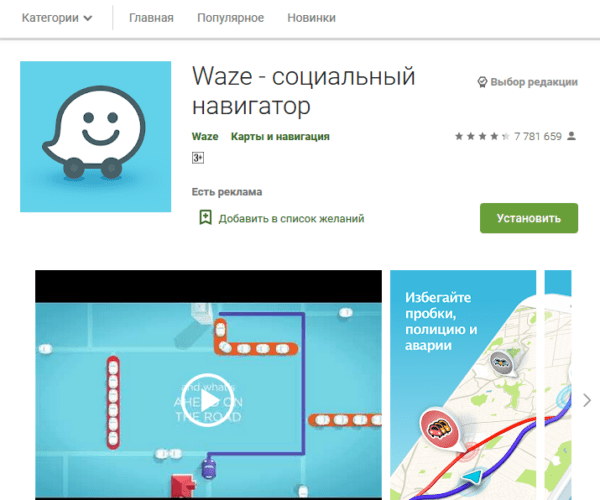
Есть интеграция с Android Auto
Учитывает реальную ситуацию
Есть подсказки по ценам
Нужно подключение к Интернету
Ориентирован на водительскую аудиторию
Путается в направлениях, не всегда на карте размещена актуальная информация
Итого
8.7
Неплохое решение, которое чутко реагирует на качество входящего сигнала и Интернет-соединения
Яндекс.Навигатор
Распространенный отечественный сервис, который также работает с данными в режиме реального времени. Есть режим работы в онлайн формате, так и без связи с сетью. Скачиваемая база будет доступна даже без подключения. У приложения расширенная география деятельности: Россия, Украина, Азербайджан, Грузия, Беларусь, Армения, Казахстан, Таджикистан, Молдова и Турция.

Несколько альтернативных вариантов маршрута
Счетчики передвижения, сохранение истории поездок и перемещений
Предупреждения о важной информации, например, платной дороге или паромных переправах
Последняя версия проблемно работает с Андроид 10
После некоторых обновлений приложения наблюдаются мелкие недоработки в функционале
Поддерживается стабильная работа только на смартфонах и планшетах
Итого
9.3
Популярный сервис с постоянной поддержкой и широким охватом работы. Пригодится как для рабочих поездок, так и для отдыха в ближнем зарубежье
Навител
Здесь действует функция повышенной точности. Сервис распространяется на 66 стран мира. В комплекте достаточно широкий ассортимент датчиков и счетчиков.

Трехмерные карты и развязки
Поддержка нескольких языков, в том числе в голосовом формате
Настраиваемый интерфейс и широкие пользовательские настройки
Иногда возникают проблемы с функционалом в связи с условиями связи и покрытия спутников в районе
При удалении приложения активация требует обращения в службу поддержки приложения
Придется заплатить
Итого
8.7
С платного сервиса и спрос больше. В условиях жесткой конкуренции с бесплатными решениями этот ресурс пользуется популярностью и имеет хорошие отзывы
Maps.me
Этот офлайновый навигатор изначально привлекал повышенной детализацией карт. После поглощения Гуглом детализация несколько пострадала, но в целом это простой и подробный вариант оффлайновой карты, который приведет к точке назначения.
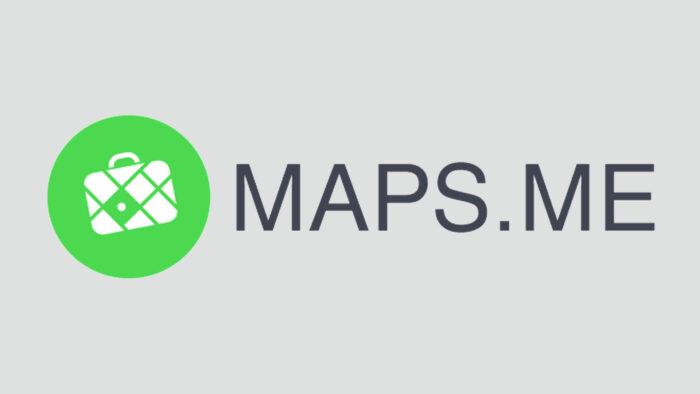
Офлайн навигация почти что в любом уголке мира
Навигатор для пешеходов, автомобилистов или велосипедистов отдельно
Актуальная информация и данные об объектах
Требуется место в памяти для скачивания карты
В некоторых локациях страдает точность отображения
Нет обозначений входа в здание
Итого
9.3
Отличный вариант для отдыха за рубежом, когда нет постоянной связи и при этом хочется ориентироваться «как рыба в воде»
Google карты
Стандартный навигатор на платформе Андроид также требует внимания. Это наиболее универсальное и доступное решение. Прежде чем осваивать другие сервисы, стоит как минимум запустить эту программу.
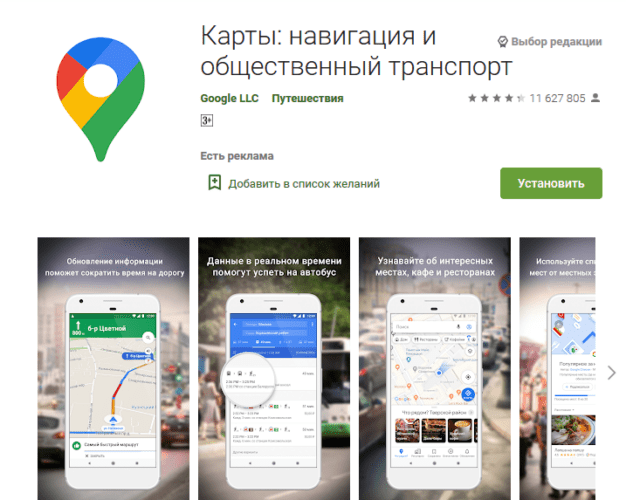
Самая широкая зона покрытия
Есть все стандартные функции навигатора
Совместимо со всеми устройствами на Андроиде
Недостаточная детализация карт
Неточности в оценке времени ожидания и передвижения
Есть вопросы к алгоритму построения маршрутов
Итого
8.3
Стандартный навигатор, который удовлетворяет потребности большинства пользователей гаджетов на Андроиде
Общий рейтинг описанных приложений представлен в таблице ниже.
| Наименование | Описание | Рейтинг |
| Waze | Решение для водительского сообщества, когда нужная актуальная информация о состоянии на дорогах. Работает на территории России | ★★★★★ |
| Яндекс.Навигатор | Офлайн и онлайн карты дорог и маршрутов со встроенным поиском и сервисами Яндекса. Сохраняет историю и поддерживает сохранение параметров в облаке | ★★★★★ |
| Навител | В сегменте платных сервисов один из лучших вариантов на рынке. Имеет широкие возможности и гибкую настройку, служба поддержки работает четко и оперативно. | ★★★★★ |
| Maps.me | Проверенный вариант для дальних путешествий, когда нужен навигатор в условиях нестабильного Интернет-соединения или отсутствия мобильной связи | ★★★★★ |
| Google карты | Некоторые функции приложения поддерживаются не во всех странах, хотя охват самый широкий. Это базовое понимание навигатора в смартфоне. Если вас принципиально что-то не устраивает, попробуйте программы, описанные выше. | ★★★★★ |
Что делать, если навигатор в телефоне не работает
Использование навигатора требует бесперебойной работы устройства. Когда система выходит из строя – это стресс, ведь мы находимся в пути или в незнакомой местности. Что же делать?
- Первое универсальное решение – перезагрузить телефон. Это прием, который позволит очистить системные ошибки и реанимировать систему.
- Проверьте сигнал спутника. Многие навигационные системы тут же выходят из строя, когда пропадает связь.
- Часто причина в неудачном обновлении или изменении системных параметров. Откатите изменения до ближайшей рабочей версии.
- Проверьте вкладку «общие» — «Местоположение и режимы» — «Локация», должна быть выбрана вкладка «Только спутники».
- Если вы имеете возможность подключения мобильной связи, наоборот, уберите параметр «Только спутники» и найдите опцию «Только мобильные сети».
При откате системных параметров пароли от сетей WiFi и данные сотовых сетей введенные до точки отката будут удалены.

Автор
Александра
Работаю в сфере ИТ и разработки устройств. Считаю, что хорошая инструкция снимает 90% вопросов. Открыта к вопросам и комментариям
22 October 2011
Автор КакПросто!
Мобильный телефон сегодня имеется практически у каждого. А вот навигаторы есть не у всех. Если вы не водитель, то этим прибором вы, скорее всего, еще не обзавелись. Не спешите приобретать его — для пеших прогулок в качестве навигатора можно использовать и мобильный телефон.

Инструкция
Убедитесь в том, что ваш мобильный телефон имеет виртуальную машину Java. Также проверьте, нет ли в нем навигационного приемника стандарта ГЛОНАСС или GPS. Если такого приемника нет, узнайте, нет ли в телефоне хотя бы Bluetooth. Если он есть, приобретите недорогой прибор — внешний ГЛОНАСС- или GPS-приемник.
Подключите у оператора услугу безлимитного доступа к интернету. В самом телефоне правильно настройте точку доступа (ее имя должно начинаться со слова internet, а не wap). Убедитесь, что трафик больше не тарифицируется.
Перейдите на следующую страницу:
http://www.mgmaps.com/download.php
Скачайте с него приложение, подходящее к вашей модели аппарата. Установите его на телефон. В настройках приложения разрешите ему обращаться к интернету, Bluetooth и навигационному приемнику.
Запустив приложение, прежде всего, выберите в меню пункт «Settings» — «Language». Подождите, пока загрузится список языков. Выберите русский язык.
Перезапустите программу. Теперь ее интерфейс будет представлен на русском языке. В меню выберите пункт «Настройки», а затем — последовательно подпункты «GPS» и «Выбор устройства». Выберите встроенный либо внешний навигационный приемник, в зависимости от модели аппарата. Во втором случае дождитесь поиска Bluetooth-устройств, а затем среди них найдите нужное.
Снова выберите в меню пункт «Настройки». Затем выберите подпункт «Использовать карты». Обратите внимание, что по умолчанию включены карты Yahoo. Отключите их. Отключите вообще все карты, которые включены. Вместо них включите карты «OpenStreetMap — OpenStreetMap (Mapnik)».
Снова перезапустите программу. Выберите в меню пункт «Настройки» — «GPS» — «Мобил. слежение». Установите галочку «Сдвигать карту». Затем в подменю «GPS» зайдите в пункт «Web слежение» и убедитесь, что галочка «Да» отсутствует.
Также включите в разделе «Настройки» — «Экран» галочку «Показывать по умолчанию» — «Позиция». В том же разделе переместите радиокнопку «Показывать имена для» в положение «Все».
Выйдите на улицу или подойдите к окну. Дождитесь определения местоположения и нажмите клавишу 9. Когда карта прогрузится, вы узнаете, где вы находитесь.
Чтобы узнать маршрут для попадания из одной точки в другую, выберите в меню пункт «Поиск» — «Получить маршрут». Затем заполните необходимые поля.
Обратите внимание
Не используйте телефон с любым картографическим приложением в качестве замены автомобильного навигатора. Пользуйтесь им только при пеших прогулках.
Войти на сайт
или
Забыли пароль?
Еще не зарегистрированы?
This site is protected by reCAPTCHA and the Google Privacy Policy and Terms of Service apply.
вася иванов
Просветленный
(39600)
4 года назад
есть. навигатор в тлф работает там где есть сеть. навигатор обычный работает по спутникам независимо от мобильной сети. в краях где мобильной сети нет навигатор работает а мобила бесполезна
ХХХ
Оракул
(94463)
4 года назад
Конечно есть. Автономный навигатор имеет модуль GPS и работает непосредственно со спутником. В Телефоне такого модуля нет и он работает через оператора мобильной связи. То есть вышки (ретранслятора) по близости нет, навигатор и телефон не работают.
Zen
Мудрец
(17068)
4 года назад
Телефон значительно быстрее находит спутники (холодный старт) за счет наличия A-GPS. Правда оно работает только при наличии сотовой связи. Там где связи нет, это преимущество теряется.
EzdiUmno
Мыслитель
(8818)
4 года назад
Зависит от навигатора, телефона и навигационного софта.
Лет 10 назад разница была. В навигаторах и «железо» было мощнее и софт работал лучше.
Сейчас никакого смысла нет тратиться на отдельный навигатор.
Смарт справляется на все 100% + у него есть коннект с сетью для получения оперативной дорожной обстановки и т. п.
Adik Fashist
Мастер
(1588)
4 года назад
Лучше всего пользоваться смартфоном или планшетом со спутниковой антенной .У меня Хиаоми Нот 3.Ловит три орбитальные спутниковые группировки Глонасс, GPS,китайскую Beidou плюс еще есть и А-GPS.Ловит замечательно, одновременно все три системы. Скоро широкое распространие получит и европейсая система Галилео. Если на смарте или планшете нет антенны, то можно использовать внешнюю. Например GlobalSat BT-821 с интерфейсом Bluetooth.Отличная вещь пользуюсь и ей. Навигаторы не советую это прошлый век.
Как использовать навигацию на моем телефоне?
Это легко, но вам нужно настроить свой мобильный телефон для выхода в Интернет и включить GPS, прежде чем вы сможете использовать эту функцию.
- Коснитесь Приложения.
- Коснитесь «Навигация».
- Выберите один из следующих вариантов: …
- Коснитесь пункта «Говорить». …
- Коснитесь Введите пункт назначения.
- Введите требуемый пункт назначения и коснитесь значка поиска.
- Проведите пальцем влево по дисплею.
Что такое навигационная система в мобильном телефоне?
GPS — это радионавигационная система. Он использует радиоволны между спутниками и приемником внутри вашего телефона, чтобы предоставлять информацию о местоположении и времени любому программному обеспечению, которое должно его использовать. … GPS-приемник вашего телефона использует данные этих сигналов для триангуляции, где вы находитесь и сколько сейчас времени.
Какая функция в мобильном телефоне поможет вам сориентироваться?
Использование GPS-устройств и смартфонов в качестве средств навигации. За последнее десятилетие использование устройств GPS (глобальной системы позиционирования) стало обычным явлением для помощи в навигации на холмах, в то время как за последние пару лет многие смартфоны, оснащенные технологией GPS, использовались для той же цели.
Бесплатный ли GPS на мобильных телефонах?
Да, вы можете использовать GPS, чтобы получить данные о вашем местоположении бесплатно. Но если вы хотите использовать его в качестве дороги по дороге и использовать устройство для пошаговой навигации, вам потребуются карты улиц. Карты Google и Waze предоставляют их бесплатно!
Будет ли GPS моего телефона работать без обслуживания?
Могу ли я использовать GPS без подключения к Интернету? Да. На телефонах iOS и Android любое картографическое приложение может отслеживать ваше местоположение без подключения к Интернету. … A-GPS не работает без службы передачи данных, но радиомодуль GPS все еще может получить исправление непосредственно со спутников, если это необходимо.
Могу ли я отображать Карты Google на экране автомобиля?
Откройте для себя Android Auto, решение Google для расширения возможностей Android до приборной панели автомобиля. После того, как вы подключите телефон Android к автомобилю с Android Auto, на вашей приборной панели появятся несколько ключевых приложений, в том числе, конечно, Google Maps, оптимизированные для оборудования автомобиля.
Где в моем телефоне GPS?
Как включить GPS на моем Android?
- Найдите и коснитесь меню «Настройки».
- Найдите и коснитесь «Местоположение» — вместо этого на вашем телефоне может отображаться «Службы определения местоположения» или «Доступ к местоположению».
- Нажмите «Местоположение», чтобы включить или отключить GPS на вашем телефоне.
Какое устройство используется в системе GPS-навигации?
Система GPS-навигации — это GPS-приемник и аудио / видео (AV) компоненты, разработанные для определенной цели, например, автомобильное или портативное устройство или приложение для смартфона. Глобальная система позиционирования (GPS) — это 24-спутниковая навигационная система, которая использует несколько спутниковых сигналов для определения местоположения приемника на Земле.
Есть ли в моем сотовом телефоне GPS?
В отличие от iPhone, в системе Android нет встроенной утилиты GPS-координат по умолчанию, которая показывает информацию, уже имеющуюся в телефоне.
Стоит ли покупать GPS или пользоваться телефоном?
Если вы обычно слушаете голосовые инструкции и вам не нужен доступ к навигации во время вождения, приложение подойдет. Если вас беспокоит разрядка аккумулятора, использование мобильных данных, небольшие экраны смартфонов и проблемы с установкой, выделенная автомобильная служба GPS может быть правильным выбором.
Как использовать GPS на моем смартфоне?
Отслеживание с помощью встроенных функций Android
- Перейдите в настройки вашего устройства.
- Нажмите на экран блокировки и безопасность.
- Нажмите на Другие настройки безопасности. (Этот шаг может быть ненужным в зависимости от вашего конкретного устройства и версии Android.)
- Нажмите на Приложения для администрирования устройства. …
- Коснитесь «Найти мое устройство».
- Коснитесь Активировать.
16 дек. 2019 г.
Как эффективно пользоваться мобильным телефоном?
Я постарался, чтобы эти советы были как можно более универсальными.
- 1) Настроить, настроить, настроить. …
- 2) Примите весь Google. …
- 3) Знайте, чем вы делитесь. …
- 4) Поиграйте со своими настройками по умолчанию. …
- 5) Отслеживайте использование данных. …
- 6) Отключите бесполезные приложения. …
- 7) Продлите срок службы батареи. …
-
Станьте разработчиком, чтобы все работало быстрее.
30 янв. 2016 г.
Использует ли GPS данные на вашем телефоне?
Сам GPS не использует данные. Если вы решите получать информацию о пробках или использовать спутниковый просмотр в Картах Google, эти функции используют данные. При загрузке информации об улицах также используются данные, но Карты Google позволяют загружать области на ваше устройство для автономного использования, которые, похоже, также используют другие приложения (Waze, Pokemon Go).
Вы платите за GPS в телефоне?
Каковы затраты на использование GPS-трекера? После покупки устройства отслеживания необходимо будет приобрести SIM-карту и оплатить все связанные с этим расходы (за телефонные звонки на устройство отслеживания, а также за отправку текстовых сообщений на устройство отслеживания и обратно).
Как я могу использовать GPS на моем телефоне без данных?
Карты для GPS-навигации MapFactor (Android)
Вам не нужны данные или подключение к Интернету, пока вы путешествуете с помощью MapFactor GPS. Он функционирует как приложение для пошаговой GPS-навигации, использующее 1,8 миллиона почтовых индексов и OpenStreetMap. Вы можете планировать свой маршрут от двери до двери так же, как приложения GPS, потребляющие много данных.
Навигаторами сейчас пользуются многие автолюбители. Особенно востребованы такие устройства в дальних поездках, в незнакомых городах или местах. В настоящий момент магазины предлагают широкий ассортимент GPS навигаторов, но большинство из них не соответствуют тем требованиям, которые важны для нормальной навигации в автомобиле. А так ли необходимо приобретать навигатор? Можно ли использовать в этом качестве устройство на OC Android?
Итак, предположим, что планшет или смартфон у вас имеется, ведь сейчас редко кто без них обходится. И если у гаджета есть модуль GPS, то у вас в руках — отличный навигатор. В большинстве случаев работать он будет намного лучше и надежнее предлагаемых на рынке GPS маршрутизаторов.
Навигатор на Андроид – это специальное приложение, способное осуществлять адресный поиск и прокладывать самый оптимальный маршрут, с учётом вида транспорта, пробок и ремонтных работ на дорогах.
Сегодня в Google Play можно найти огромное количество бесплатных навигаторов для своего смартфона или планшета Android. Но какой из них лучше выбрать? Мы постарались облегчить вам поиск и собрали десять самых популярных навигаторов.
Плюсы навигатора на Андроид
Список основных преимуществ:
- Скорость работы
— большинство устройств android имеют мощные процессоры, поэтому скорость их работы будет на порядок выше, чем у навигаторов. - Функциональность
— функциональные возможности планшета и смартфона намного шире. С их помощью можно не только визуально следить за картой местности, но и получать информацию о пробках, разговаривать по Skype, пользоваться другими возможностями интернета. - Мощность батареи
— наличие ёмкого аккумулятора позволяет гаджету работать в автономном режиме от 6 часов и более. А вот батареи навигатора вам, в лучшем случае, хватит на 30 минут работы. - Большой экран
— на нем гораздо удобнее наблюдать за картой, нежели на экране миниатюрного навигатора. - Обновление ПО
— на навигаторах часто ставятся прошивки, которые заменить на более свежие весьма проблематично. На андроиде же навигационной прошивки нет вообще. Она там просто не нужна. Достаточно загрузить APK, запустить установщик, и можно полноценно работать. При желании можно обновить версию карт за пару минут, подгрузить другие карты.
Минусы навигатора на Android
А есть ли отрицательные моменты при использовании телефона в качестве автомобильного GPS навигатора? Есть, и мы их сейчас перечислим:
- Размер экрана
— большой экран, оказывается, может оказаться как плюсом, так и минусом. Дело в том, что, если планшет большой, то его проблематично расположить на передней панели. Для этого необходимы специальные крепления. Если же просто положить планшет на соседнее сиденье, то пользоваться им будет неудобно. - Цена
— стоимость планшета более высокая, нежели стоимость среднего навигатора. А приобретать дешевый телефон рискованно. У него и процессор может оказаться слабым, и модуль GPS отсутствовать. Впрочем, и тут есть выход. Можно приобрести отдельно планшет, и внешний модуль GPS. По своим параметрам такой модуль превосходит встроенные аналоги. Правда, внешний модуль истощает батарею планшета, но ее всегда можно подзарядить от автомобильного аккумулятора. - Модуль GPS
— на планшетах, произведенных не очень известными компаниями, стоят слабые модули GPS, уступающие по своей чувствительности модулям навигаторов. Исключение составляют устройства, произведенные известными компаниями. У них с модулями все в порядке, качество техники на высоте.
Установка навигационной программы на андроид сложности не представляет. Скачать её можно в Google Play, а затем просто запустить как обычное приложение. На рабочем столе гаджета появится новый значок.
Лучшие навигаторы для Андроид
1. Яндекс Навигатор
– Отличное приложение, которое покажет как можно добраться до цели в объезд пробок, чтобы дорога заняла меньше времени.
Навигатор рассчитывает, как лучше доехать от старта до пункта назначения, учитывая пробки и дорожные события — аварии и другие ДТП, ремонт и перекрытия дорог. На выбор предлагается до трёх вариантов проезда, начиная с самого быстрого. Если маршрут проходит по платному участку, приложение предупредит и об этом.
СКАЧАТЬ ЯНДЕКС НАВИГАТОР
2. Навигатор
– второе по популярности приложение, с более 5 млн. скачиваний по всему миру. Приложение поможет всем пользователям быстро открывать и пользоваться популярными картами с GPS навигацией. Откройте навигацию на своём телефоне в один клик.
Размер программы всего 4.6 М и она доступна для бесплатного скачивания в Гугл Плей.
СКАЧАТЬ С GOOGLE PLAY
– бесплатное приложение для подробной GPS-навигации, которое использует данные OpenStreetMap. Приложение работает на большинстве смартфонов и планшетов Android. Карты устанавливаются на внутреннюю память устройства или SD-карту памяти заранее, так чтобы не было необходимости в подключении к сети Интернет во время поездок. Карты и приложение обновляются раз в месяц совершенно бесплатно.
СКАЧАТЬ MAPFACTOR
4. Навител GPS & Карты
– точная оффлайн GPS навигация, геосоциальные сервисы и подробные карты более 60 стран мира. Приложение установили уже более 20 млн. человек по всему миру.
Из преимуществ стоит отметить:
- GPS / GLONASS.
- Поддержка оффлайн карт.
- Информация о пробках.
- 3D Картография развязок.
- Мультиязычность голосовых подсказок.
СКАЧАТЬ НАВИТЕЛ
5. 2ГИС: фирмы, карта и навигатор
– популярный справочник с картой и навигатором. Приложение работает без интернета — скачивайте базу города и пользуйтесь им в самолёте, метро или роуминге.
Возможности и преимущества:
- Удобная навигация.
- База городов России, Украины, Казахстана и других стран СНГ, а также Кипра, Чехии, Чили и ОАЭ.
- Планы торговых центров. Показывает всё: от магазинов и кафе до банкоматов и туалетов.
- Данные о услугах, адресах, режиме работы и компаниях.
СКАЧАТЬ 2ГИС
6. Навигатор Семь Дорог
– Ещё одна неплохая навигационная программа под названием “Семь Дорог”. Приложение поддерживает оффлайн карты openstreetmap (OSM карты) и способно прокладывать маршрут продолжительностью более 10 000 км. Вы всегда можете с лёгкостью настроить свой навигатор, по своему желанию. Дополнения готовы к загрузке из программы в любой момент.
Основные возможности:
- GPS и Глонасс (GLONASS).
- Поддержка оффлайн карт.
- Возможность создавать свои карты.
- HUD режим.
- Огромный выбор дополнительных расширений (карты, скины, языки, голоса, переводы и др.)
СКАЧАТЬ 7 ДОРОГ
7. Waze
– крупное навигационное приложение, которое поддерживается на общественных началах. Вы также можете присоединиться к русскому сообществу водителей и делиться информацией о ситуациях на дорогах и экономить время и деньги в ежедневных поездках.
Просто путешествуя с приложением Waze – вы помогаете обновлять информацию о дорогах и пробках. Ещё вы можете отправлять отчёты об авариях, опасностях, полиции и других событиях, а так же получать эту информацию от других, включая и цены на заправках. Кроме того, вы можете добавлять друзей, делиться своим временем прибытия и поездкой.
СКАЧАТЬ WAZE
8. Навигатор с пробками bGEO
– хороший гибридный GPS навигатор с пробкам, работающий без интернета. BGEO совмещает в себе все преимущества оффлайн навигации и онлайн приложений. Навигатор использует для своей работы карты Сити ГИД и OSM компактного размера.
BGEO работает в условиях плохой связи, так как все скачанные карты автоматически кэшируются в вашем устройстве. При отсутствии доступа к Интернету – программа автоматически переключается в режим offline и начинает работать как автономный GPS навигатор.
Пользоваться сервисом очень просто – скачайте, запустите и проложите маршрут. Необходимые данные для карт и пробки загружаются автоматически, и в дальнейшем будут использоваться при прокладке маршрута.
СКАЧАТЬ bGEO
9. GPS Навигация Sygic
– популярное приложение автономной GPS-навигации на базе карт TomTom. С приложением Sygic вы всегда можете бесплатно пользоваться оффлайн картами без интернета, информацией о достопримечательностях, функцией прокладки маршрутов и бесплатным обновлением карт. Карты высокого качества от TomTom и других поставщиков хранятся в памяти телефона или на SD карте памяти, благодаря чему ими можно пользоваться без подключения к Интернету.
Для использования всех функций приложения нужно обновить его до премиум версии и получить доступ к 3D картам, навигации с подробными голосовыми инструкциями, маршрутизации с командами по перестроению, предупреждениями об ограничениях скорости и информацией о съездах на перекрёстках.
СКАЧАТЬ SYGIC
– Путешествуйте по всему глобусу или просматривайте местность вокруг вас простым движением пальца при помощи Андроид приложения Мои Карты. Узнавайте ваше местоположение или производите поиск по адресу и добирайтесь до точки назначения, используя карты Google или Open Street Map (OSM).
В последнее время технологии шагнули так далеко, что современный человек попросту не может представить себя без какого-нибудь гаджета под рукой.
Тут вам и смартфоны, и планшеты, и уже часы начали придумывать умные… Одним словом, мобильность и только! А многие из нас еще и машины водят. И тут незаменимыми помощниками стали видеорегистраторы и навигаторы. Вот мы и решили рассказать о самом лучшем по нашему мнению навигаторе – Navitel.
Вообще, доступно много навигаторов для «Зеленого Робота» – тут и программа от Яндекса, и от Google есть свой навигатор. Так что же такого особенного в Navitel? То, что именно он способен работать без подключения вашего устройства к сети Интернет. Данный «зверек» работает с сетями GPS.
Разные бывают случаи: и деньги могут на счету закончиться, и просто сеть мобильная может медленно работать, и устройства встречаются, в которых нет 3G. Как раз для таких случаев Navitel – незаменимая вещь, которая не даст вам заблудиться, где бы вы не находились.
«Где бы Вы не находились? Что даже в самой глубинке?» – спросите вы. По крайней мере, автор данного обзора лично пользуется этой программой уже три года. И по Ростовской области и Краснодарскому краю программа работает отлично. Нужно только немного подождать, пока навигатор поймает связь со спутниками GPS.
Теперь нужно рассказать об удобном и доступном интерфейсе Навитела. При запуске программы появляется главное меню, пункты которого говорят сами за себя. Например, вкладка «Найти» позволяет произвести поиск пункта назначения по следующим параметрам:
- по адресу;
- по истории поиска;
- по любимым точкам;
- по координатам сети;
- на карте.
Вкладка «Маршрут» поможет составить самый кратчайший путь к точке. Тут можно встретить те же пункты, что и во вкладке «Найти», и задать маршрут к любому зданию, офису или просто по адресу.

Ну и последнее меню – это «Настройки». Оно заслуживает отдельной похвалы и лестных слов. Именно тут мы может увидеть самый яркий пример персонализации. Navitel можно настроить именно так, как вам нужно. Тут и масштабируемость карты, и ночной режим, и 3D-карта. Есть возможность настроить навигатор так, чтобы он строил маршруты, избегая грунтовых дорог или паромных переправ. Настраивается буквально все, что очень радует!


Нельзя не рассказать и о самой важной части навигатора – карте, которая отображается в движении. Вообще, о ней можно судить, исходя из моих скринов – там все прекрасно видно. Я лишь отмечу, что Navitel предоставляет исчерпывающую информацию о маршруте: и когда поворот следующий видно, и сколько осталось ехать до пункта назначения, и пробки видно где есть (их, кстати, можно объехать – настройки Навител).


Что еще порадовало, так это тот факт, что данная программа предоставляет сведения не только о месте прибытия, но и конкретном объекте, расположенном по адресу. При нажатии на каждое здание мы можем увидеть список организаций, которые там базируются.


Все хвалебные слова, что написаны выше – это только часть всего хорошего, что есть в Navitel для Андроид. Приложение очень удобное в использовании, предоставляет исчерпывающую информацию и не зависает. Твердая «Пятерка» и огромное спасибо разработчикам!
Мы живем в век огромного количества научных открытий и переворотов. Сегодня существует множество устройств, облегчающих жизнь человеку. Одним из таких изобретений является навигатор, позволяющий ориентироваться как в городе, так и на дороге, либо в лесу.
При этом существует большое количество навигаторов, которыми можно воспользоваться с помощью мобильного устройства
. Рассмотрим лучшие навигаторы для смартфона на базе андроид.
В первую очередь стоит отметить, что данное приложение работает очень быстро, притом подключения к интернету не требуется (все происходит в режиме оффлайн). Ваше местоположение определяется с помощью GPS, притом делается это крайне точно и безошибочно. Карты грузятся моментально, что обусловлено особой технологией сжатия информации. Именно поэтому приложение занимает крайне мало место в мобильном устройстве на базе андроид.
Еще одной важной функцией, которая работает как в своем, так и в чужом городе – это полная информация о достопримечательностях, ресторанах, кафе, кинотеатрах, торговых центрах, гостиницах и даже общественных туалетов
. Обо всем этом можно узнать в офлайн режиме, что не может не радовать.
Если вы хотите выделить какое-либо из мест (к примеру, понравившееся кафе), то сделать это можно, создав закладку. Удобно, что всех их можно делить по группам, а также выделять необходимым цветом.

Navitel является одним из наиболее популярных и удобных приложений среди навигаторов. Главное преимущество данной программы – возможность не только узнать в режиме оффлайн свое местоположение, но и проложить маршрут.
Стоит отметить, что данной приложение способно указать наличие пробок, либо аварий, а также погоду на ближайшее время
. Navitel оснащен как 2-D, так и 3-D картами. Программа поддерживает возможность смены цветового оформления, а также темы, что зависит от времени дня.
Waze

Waze – бесплатный картографический аналог известной энциклопедии Wikipedia, которая имеет встроенный навигатор. Эта программа предназначена в основном для водителей транспортных средств, однако ей активно пользуются как велосипедисты, так и простые пешеходы.
Навигатор работает по необычному принципу. Разработчики не покупают карты у поставщиков, они создают их, исходя из полученных данных от клиентов приложения. Такое решение в принципе неплохое, потому как отображает истинное состояние транспортных путей, однако есть и недостатки
.
Главный из них – отсутствие некоторых маршрутов в местностях с маленьким количеством населения и в странах, где Waze не пользуется широкой популярностью. Установить приложение можно достаточно просто и быстро.
iGo

Оффлайн навигатор iGo работает путем подключения к спутниковой связи GPS. Эта программа разработана венгерской компанией NNG. Приложение оснащено большим количеством адресов и всевозможных полезных мест. Оно работает крайне быстро, маршрут в 500 км прокладывается не более 10 секунд, зачастую даже быстрее, при этом подключения к интернету не потребуется
.
Стоит отметить один недостаток, который в принципе достаточно незначителен. Лучше не задавать в поиск адреса с дробями в номерах, потому как навигатор не способен корректно проложить к ним маршрут. Приложение отлично работает на устройствах с операционной системой андроид.

Наверное, это наиболее известный навигатор, который подходит как для андроид-устройств, так и для других платформ. Пожалуй, нет мест в мире, где нельзя проложить маршрут с помощью Google Maps. Пользователи также могут узнать о достопримечательностях с прикрепленными к ним фотографиями. Может работать в оффлайн режиме.
Sygic

Навигатор Sygic является одним из наиболее популярных и востребованных в мире. Он абсолютно бесплатный и работает оффлайн с помощью автономной навигации GPS. Это значит, что вы без труда можете пользоваться картами и прокладывать необходимый маршрут без подключения к интернету.
Данное приложение имеет двух и трехмерные карты, оно оснащено множеством голосовых инструкций. Вы сами можете выбрать, какой метод управление программой является наиболее удобным
. К примеру, пользователь может искать необходимую дорогу, либо адрес с помощью голосовых команд. Какой метод лучше – решать только вам.
Стоит отметить, что пользователь без труда может получить бесплатно информацию о достопримечательностях, кафе, магазинах и т.д. Программа отлично подходит для андроид-устройств, она способна упростить вашу навигацию, озвучивая названия улиц, а также ключевых мест.

OsmAnd – оффлайн навигатор, рассчитанный в основном для путешественников. С помощью данной программы можно ориентироваться на незнакомой местности, узнать свое местоположение, найти необходимый дом или любой другой объект, а также провести маршрут. Пользователь с устройством на базе андроид может узнать о наиболее красивых и популярных туристических местах
.
Андроид программа имеет точные карты всего мира. Пользователь может переключаться в режиме онлайн между пешими, автомобильными, либо велосипедными маршрутами.
Год выхода: 2010 Версия: v3.5.0.165 Тип: Навигационная система (Android) Язык интерфейса: Русский С тех пор, как в телефонах появилась встроенная функция навигации по спутникам gps прошло уже довольно много времени. И современные кпк и смартфоны уже не мыслемы без этой функции. Пре
MapsWithMe Pro — это все карты мира и её улиц у вас в кармане. Благодаря особому сжатию данные передаются максимально быстро и нет никакого появления серых квадратов. На карте отображены закусочные, улицы, банки, отели и все остальное, что только можно было придумать. В программе доступна функция
Waze — это распространенное приложение-навигатор, выпущенное для пользователей устройств на базе ОС Android. Вы можете самостоятельно делать вклад в расширение базы данных программы, просто включая ее во время путешествий или передвижений по городу. Создавайте отчеты о пробках, опасностях
Яндекс.карты давно являются одними из лучших и подробных карт для стран СНГ. Это поиск необходимых строений, актуальные данные о трафике на городских дорогах, да и просто отличный инструмент для перемещения по городским улицам. Сегодня в программе от Яндекса есть информация о городах России, Казах
Яндекс Навигатор для ОС Android — это одно из самых лучших решений, которое обеспечит быстрое и безопасное передвижение вашего транспортного средства по дорогам России и Украины. С помощью этого приложения можно быстро и точно отследить любое дор
Map My Ride+ GPS Cycling приложение для смартфонов на базе андроид сделает путешествие еще более увлекательным. Оно создано для людей, которые любят прогулки на велосипеде или же занимаются этим профессионально. Программа поможет проложить краткий путь к точке назначения, благодаря использован
Run with Map My Run — это уникальное приложение-навигатор для Android-устройств, которое, несомненно, придется по душе всем приверженцам здорового образа жизни. Благодаря ему, ваши занятия бегом больше не будут рассматриваться как обыденное и зау
Приложение-навигатор под названием Google Maps — это настоящая палочка-выручалочка для всех, кто любит путешествовать или в силу обстоятельств вынужден часто передвигаться на большие расстояния по незнакомой местности. Благодаря этой программе для ОС Android вы получаете возможность детал
2ГИС — огромный сборник карт различных регионов России, а также некоторых других стран. Все карты в данном приложении отличаются превосходной детализацией и качеством, высочайшей актуальностью, а также относительно небольшим размером, благодаря чему программа не займёт на смартфоне или планшет
SygicGPSNavigation — необычный навигатор для системы Android, способный, с одной стороны, работать автономно (без онлайн-режима), а с другой, обладающий большим количеством особенностей, которые выделяют на фоне огромного числа однотипных приложений. С этим приложением
Навигатор для андроид – это специализированное приложение, которое может с учетом получаемых данных проводить адресный поиск, а также создавать лучший маршрут на основе данных о пробках, доступном транспорте, наличии ремонтных работ на дорогах и т.д. и установить очень просто, часто можно хороший навигатор скачать бесплатно.
Многие современные автолюбители выбирают вариант использования навигатора в виде приложения на Андроид.
Однако стоит учесть, что хорошие приложения, которые дают автолюбителю максимальный комфорт, обладают такими функциями, как:
- возможность загрузки и использования любых дополнительных карт. Например, в путешествиях за границей придется использовать навигатор для андроид без интернета, поэтому все карты должны быть сохранены заранее. Стоит скачивать навигатор, только если его можно дополнительно оснащать.
- маршруты, составляемые приложением, должны быть грамотными, кратчайшими, их должно быть несколько вариантов. Время, за которое создается маршрут, должно быть небольшим, как и время, за которое получится бесплатно скачать навигатор из сети.
- карты должны загружаться каждая в отдельности, лучше, если они будут в 3-д режиме и их можно будет увеличивать. Скачав навигатор бесплатно, стоит сразу проверить качество карт в нем.
- приложение должно иметь полезные дополнительные функции: постоянные обновления данных о пробках, предупреждения о камерах на дорогах, снабжение пользователя разнообразными дополнительными данными.
Это универсальное устройство, служащее не только для связи, но и для выполнения множества других полезных функций. Одна из новых возможностей девайса — навигация. Она стала доступна благодаря внедрению в телефон GPS-датчиков. Как же выбрать и установить навигатор на смартфон
?
GPS-навигация на смартфоне
Большинство современных смартфонов обладает встроенными GPS-датчиками. Это позволяет легко использовать любимый девайс, к примеру, как автомобильный навигатор
, чтобы быстро находить дорогу в незнакомых местах. Воспользоваться этой возможностью очень легко.
Благодаря удобным приложениям установить навигатор на смартфон любого производителя
можно за считанные минуты. Единственное, что для разных операционных систем этот процесс имеет свои нюансы. Рассмотрим более подробно, как пользоваться навигатором в смартфоне
, и какие программы для этого лучше использовать.
Полезные программы и приложения: как выбрать навигатор
Использование смартфона как навигатора
становится возможным благодаря работе различных программ и приложений. Они бывают двух видов:
- Онлайн (Яндекс Навигация, Google Навигатор и другие);
- Оффлайн (например, Navitel).
Первый вариант требует обязательного подключения к интернету, поэтому использовать их рекомендуется лишь при безлимитном тарифе. Существенный плюс этих программ в том, что они регулярно обновляются. В базовой версии эти приложения бесплатные.
Второй тип навигаторов можно использовать и при выключенном интернете. Вся информация находится во внутренней памяти смартфона, правда, занимает она довольно много места. Эти программы платные.
Настройка навигатора на базе
Настроить навигатор для смартфона на Андроид очень просто. Нужно всего лишь загрузить нужную программу через Play Market. Схема действий очень проста и включает в себя несколько действий:
- Первым делом нужно создать учетную запись Google. Это необходимо для работы с Play Market;
- С помощью логина и пароля учетной записи необходимо авторизоваться на своем смартфоне;
- Далее нужно запустить Play Market и выбрать нужное приложение, например Navitel. Чтобы ускорить процесс, можно задать его название в строке поиска;
- Когда приложение отобразится в списке найденных, нужно кликнуть по его названию и в открывшемся окне нажать кнопку «Запустить».
Чтобы использовать навигатор, нужно убедиться, что GPS-датчики включены. К примеру, на для этого нужно зайти в меню «Настройки», в нем выбрать пункт «Местоположение» и настроить соответствующие параметры подключения.
Android поддерживает следующие приложения-навигаторы:
- Navitel;
- 2gis;
Выбор навигатора на базе
Теперь ответим на вопрос как настроить навигатор на iphone? Операционная система iOS поддерживает немало навигаторов, в том числе:
- Navitel;
- Navigon;
- CityGuide и другие.
Закачать навигатор на iphone можно, как и другие программы — через App Store.
Также нужно скачать карты, так как предустановленное приложение не всегда точное.
Чтобы включить GPS на айфоне, нужно последовательно перейти в меню «Настройки», «Конфиденциальность» и «Геопозиция». В этом разделе нужно передвинуть переключатель «Службы геолокации» в состояние ВКЛ.
Навигация на базе Windows Phone
В качестве навигатора в смартфонах на базе Windows Phone, например, Lumia 640 используется приложение «Here»
. Оно позволяет просматривать как схематическую карту, так и панорамную с фотографиями домов. Но можно закачать и другой навигатор через Windows Store. В числе лучших следующие варианты:
- Яндекс.Навигатор;
- Navitel;
- 2ГИС;
- Карты Windows.
Зная, как использовать смартфон как навигатор, можно быстро проложить маршрут, найти ближайшее кафе или заправку, определить местоположение близких. И это действительно очень полезная и нужная функция для любого владельца смартфона.
Огромное количество приложений в онлайн-магазине Play Market распространяется бесплатно, включая и навигаторы многих компаний. Если вы хотите установить на свое сенсорное устройство навигатор, мы покажем, как это сделать. Единственная проблема, которая вас ожидает — это выбор приложения, ведь их очень много.
В этой статье в качестве примера будет использоваться Яндекс.Навигатор: приложение бесплатное, постоянно обновляется, имеет массу функций и т.д. Короче говоря, достойный выбор. Вы можете использовать любой другой навигатор по своему вкусу, процесс установки от этого не изменится.
На рабочем столе находим приложение Play Market и запускаем его.

В поиске пишем «яндекс навигатор» (без кавычек).

Или просто «навигатор», если вы не определились с выбором. В этом случае выбор будет огромным.

Ну а перед нами открылась страницу выбранного приложения. Жмем «Установить».

Приложение скачивается. Какое время это займет, зависит, как правило, от скорости вашего соединения.

После загрузки данных начнется установка приложения. От вас ничего не требуется делать, весь процесс автоматизирован.
Как понять, что приложение было установлено? На экране вы увидите кнопку «Открыть», а рядом с ней — «Удалить». Удалять мы, разумеется, ничего не будем, а лучше запустим навигатор.

Собственно, на этом установка окончена, так что можно начинать пользоваться навигатором, не забыв принять лицензионное соглашение.

И ознакомившись с некоторыми важными данными.

Навигатор запущен.

Не забудьте предоставить ему разрешение к данным о местоположении своего устройства, иначе данные будут не столь точными.

Поиск осуществляется по указанной ниже кнопке.

Когда адрес выбран, нажмите кнопку «Поехали».

Уже из названия программы можно догадаться о ее назначении. Суть функционирования утилиты заключается в определении текущих координат пользователя по сигналам спутников всемирной системы гео-позиционирования (GPS) и вышек-«сот» мобильной сети. Читателю будут представлены инструкции по скачиванию, инсталляции и первичным настройкам приложения-навигатора. Также подробно описан процесс ввода данных для маршрута и следования по нему.
Краткое историческое отступление
Вообще, идея использования прибора, помогающего водителю автомобиля определить свое местоположение, далеко не нова. Первый предшественник современных электронных навигационных устройств появился еще в 1920 году в Великобритании.
Английский вариант имел вид наручных часов. В них вставлялись специальные мини-рулончики с напечатанными картами местности, прокрутка которых осуществлялась вручную.
В 1930 году был представлен механический навигатор для использования в автомобиле. Прогресс не стоял на месте: в новом устройстве прокрутка бумажных карт происходила автоматически. Отдельно надо отметить тот факт, что интенсивность прокрутки напрямую зависела от текущей скорости автомобиля.
Конечно же, ни о каких спутниках в то время речь не шла. Если водитель поворачивал на новую дорогу, ему надо было вручную производить замену одной карты на другую.
Идея об использовании спутниковой навигации для определения местоположения появилась благодаря запуску первого советского спутника в 1957 году. Выяснилось, что можно использовать отраженный от аппарата сигнал для определения координат и скорости объекта.
В 1974 году в США был запущен первый спутник GPS, положивший начало созданию глобальной системы позиционирования.
Общее описание «Яндекс.Навигатора»
«Яндекс.Навигатор» — это бесплатное приложение, значительно упрощающее жизнь автолюбителю, попавшему в незнакомую местность. Чуть ниже будет приведена инструкция, как пользоваться «Яндекс.Навигатором».
Основные возможности программы следующие:
- Прокладка маршрута от текущей точки до заданного места назначения.
- Голосовые подсказки во время движения.
- Построение наилучшего маршрута между двумя точками на карте.
- Просмотр карты в режиме оффлайн.
- Поиск парковок на стоянках в крупных городах.
- Отображение информации о пробках на пути следования.
- Функция голосового поиска.
Пользовательский интерфейс программы-навигатора прост. Освоить его нетрудно даже неискушенному пользователю.
Системные требования
Перед тем как пользоваться «Яндекс.Навигатором» на телефоне, необходимо выяснить соответствие устройства минимальным системным требованиям. Они достаточно демократичны. Для комфортной работы навигационного приложения достаточно использования мобильного устройства со следующими параметрами:
- Процессор с тактовой частотой от 1000 МГц.
- Дисплей диагональю от 4 дюймов (можно и меньше, но будет трудно что-либо разглядеть).
- Наличие модулей Wi-Fi и GPS.
- Операционная система — Android версии 4 и выше (также есть вариант программы для использования с iOS).
Установка на смартфон с операционной системой Android

Для того чтобы установить «Яндекс.Навигатор» на смартфон, надо выполнить следующий перечень манипуляций:
- Запустить магазин приложений Google Play Market.
- Написать в строке поиска название программы (в нашем случае — это «Яндекс.Навигатор»).
- Нажать иконку с лупой.
- Тапнуть по кнопке «Установить».
- Подтвердить разрешения для навигационной программы.
- Дождаться окончания процесса инсталляции.

Чтобы начать работу с установленным приложением «Яндекс.Навигатора», надо перейти к домашнему экрану системы Android, найти требуемую иконку и тапнуть по ней для запуска программы.
Прокладка маршрута и другие базовые функции
Так как же пользоваться «Яндекс.Навигатором» на «Андроид»? Ниже приведены краткие инструкции по использованию функционала приложения-навигатора.
Чтобы начать работать с программой и сделать первоначальные настройки, необходимо выполнить следующее:
- Запустить навигационную программу.
- Подождать, пока модуль GPS закончит процедуру определения собственных координат.
- Коснуться нижней части дисплея смартфона.
- Появится строка меню. Для поиска нажать иконку с лупой.
- Задать параметры поиска, найти нужный адрес (или координаты).
- Нажать кнопку «Поехали» для начала движения по заданному маршруту. Чтобы изменить масштаб, достаточно коснуться наэкранных пиктограмм с плюсом или минусом.
- Цвет линии проложенного маршрута может меняться от зеленого до красного, в зависимости от интенсивности пробок по пути следования автомобиля.

Также в настройках можно выбрать тип отображения карты. Существует три варианта:
- Схема.
Отображаются карты, составленные специалистами по картографии. Есть подписи улиц и номера домов. Также помечены различные организации. - Спутник.
В этом случае фоном для карты служит спутниковая фотография местности. Иногда по фотографии проще сориентироваться в незнакомом населенном пункте. - Народная.
К этой категории относятся любительские карты, созданные пользователями сети Интернет. Их использование актуально при отсутствии официальных версий карт по нужному населенному пункту.
Другие настройки навигационного приложения:
- Выбор вида отображения интерфейса (дневной или ночной). Во втором случае экранные цвета инвертируются для лучшего восприятия информации в темноте.
- Выбор голосового сопровождения. Можно выбрать один из трех вариантов: без голоса, женский, мужской.
Использование карт оффлайн
У многих людей, работающих с приложением, возникает вопрос, как пользоваться «Яндекс.Навигатором» без Интернета. Без доступа к сети можно пользоваться картами, скачанными заранее из сети. Чтобы загрузить их на устройство, необходимо сделать следующее:
- Активировать на мобильном устройстве интернет-подключение.
- Запустить приложение «Яндекс.Навигатор».
- Войти в главное меню программы.
- Далее потребуется ввести название города и скачать предложенный файл карты.

После загрузки карта станет доступной для просмотра даже без подключения к сети.
Функционал, доступный без интернет-подключения
И все-таки надо окончательно внести ясность, можно ли пользоваться «Яндекс.Навигатором» без Интернета. Однозначный ответ на этот вопрос дать сложно. Несмотря на использование сигналов со спутника, позиционирование осуществляется также с участием сети Интернет и точек доступа Wi-Fi. Иначе говоря, без активного подключения к сетям 3G/4G навигационная программа полноценно функционировать не будет.
В такой ситуации пользователю доступен только просмотр загруженных ранее карт определенных населенных пунктов, активная же навигация и ведение по маршруту в оффлайн-режиме недоступны.
Телефоны, которые оснащены встроенным GPS модулем, могут быть разной ценовой категории. Сейчас этой функцией никого не удивишь. Даже недорогие модели оснащаются спутниковой навигацией.
В статье рассмотрим лучшие устройства бюджетной, среднеценовой и флагманской категории. Это позволит выбрать самый подходящий смартфон с навигатором.
Бюджетные телефоны
Рассмотрим несколько дешевых моделей смартфонов, которые оснащены GPS модулем. Для рейтинга выбраны устройства до 7 тысяч рублей, при этом они не лишены всех современных функций. Итак, выбираем смартфон с навигатором из бюджетной категории.
1 место Xiaomi Redmi 5A
Один из лучших дешевых телефонов со встроенным GPS, ГЛОНАСС. Также есть функция A- GPS, которая позволяет с максимальной точностью показывать местоположение. Многочисленные отзывы пользователей в интернете говорят о том, что это высококачественный телефон за небольшую стоимость.
Помимо GPS, девайс обладает неплохими характеристиками. За его работоспособность отвечает четырехядерный процессор Snapdragon 425 от Qualcomm. Электронная схема дополнена 2 Гб оперативной памяти.
В целом смартфон шустрый в работе и при повседневных задачах не виснет. Объем аккумуляторной батареи составляет 3000 мАч. Экран диагональю 5 дюймов построен на IPS матрице, отображает картинку в качестве HD.

2 место Meizu M6
Еще одна китайская модель, которая достойна внимания. Создавалась она для конкуренции с Xiaomi Redmi 5A, но в итоге в рейтинге на данный момент отстает. Несмотря на это, смартфон Meizu M6 обладает хорошим GPS приемником.
Здесь также есть поддержка GPS, A- GPS и ГЛОНАСС, поэтому аппарат быстро и с точностью определит ваше местоположение.
На этом достоинства не заканчиваются. К преимуществам можно отнести дисплей на 5.2 дюйма, способный отображать картинку в качестве HD.
Сердцем устройства выбран процессор MediaTek MT 6750. За быстродействие в работе отвечает оперативная память на 2 Гигабайта. За долгую автономную работу отвечает аккумулятор емкостью 3070 мАч.

3 место Huawei Honor 7A
Еще один дешевый смартфон, который обладает функциями навигатора. В его оснащение входит спутниковая система ГЛОНАСС, GPS, A- GPS. Последняя говорит о том, что местоположение будет отслежено с максимальной точностью.
Аккумуляторная батарея 3020 мАч способна продержаться без подзарядки целый день, но при условии умеренного использования.
За работу устройства отвечает мобильный чипсет MediaTek MT6739. Быстродействие обеспечивает ОЗУ на 2 Гб.
Диагональ экрана составляет 5.45 дюйма, а разрешение 1440 x 720 точек.
По отзывам покупателей можно сделать выводы, что это неплохой смартфон из бюджетной категории. Но есть у модели и явные недостатки, к которым относится подвисание системы и глянцевый корпус, который постоянно собирает на поверхности отпечатки пальцев.

Средний ценовой сегмент
Теперь рассмотрим устройства со встроенной спутниковой системой ГЛОНАСС и GPS из среднеценовой категории. Сюда входят аппараты, стоимость которых не превышает 18 тысяч рублей.
1 место Huawei P20 Lite
Младшая версия мощного флагмана P20 Pro. Сотовый телефон обладает не только мощными характеристиками, но и функцией GPS, ГЛОНАСС. Если вы постоянно путешествуете на автомобиле, этот смартфон станет лучшим выбором.
Помимо этого, смартфон оснащен двойной основной камерой с оптическими модулями 16+2 Мп. Фронтальная камера на 16 Мп позволяет делать четкие селфи снимки.
Также гаджет оснащен быстрой зарядкой, NFC-чипом для бесконтактных платежей, дактилоскопическим сканером и многими другими полезными функциями.
Производителем использовано мощное железо. В начинку входит 8-ядерный процессор Kirin 659, который дополняется 3/4 Гб оперативной памяти.

2 место Nokia 6 (2018)
Выбирая туристический GPS смартфон, следует обратить внимание на среднебюджетную модель Nokia 6, выпущенную в 2018 году. Производитель гарантирует высокое качество. По диагонали экран 5.5 дюйма и отображает картинку в качестве FullHD.
В смартфоне присутствует полноценная навигация, которую обеспечивают модули GPS, A- GPS и ГЛОНАСС. Вы без проблем сможете отыскать любой населенный пункт или здание. Связь со спутниками происходит практически мгновенно, поэтому система очень быстро определит ваше местоположение и покажет на карте.
В работе телефон ведет себя уверенно и в реальном времени при движении четко показывает местоположение. Быстродействие обеспечивает процессор Qualcomm Snapdragon 630, в основе которого лежит 8 ядер, и оперативка на 3 Гб.
На этом достоинства не заканчиваются. Смартфон получил стильный дизайн, корпус с закругленными краями, дактилоскопический сканер, размещенный на экране и многое другое.

3 место Apple iPhone SE
Смартфон способен без интернета довести вас по карте в указанное место. Достаточно один раз проложить точный маршрут с подключением к Wi-Fi и спутники ГЛОНАСС и GPS приведут вас в выбранный пункт.
Смартфон от Apple оснащен хорошим функционалом, в который входит NFC-чип, позволяющий бесконтактно оплачивать покупки. Также среди опций шустрый модуль Wi-Fi, Bluetooth и многое другое. Подойдет «Айфон» в качестве навигатора в машину, если устройства на операционной системе Android не устраивают.
Несмотря на объем аккумуляторной батареи 1624 мАч, девайс проработает без подзарядки примерно 11 часов при просмотре видео с интернета и до 6 часов при беспрерывном запуске игр. Хорошую автономность обеспечивает энергосберегающий дисплей и энергоэффективный мобильный процессор.
Смартфон оснащен 2 ГБ ОЗУ и 16/64 Гб ПЗУ. Объем внутренней памяти зависит от модификации смартфона.

Высокая ценовая категория
Если вы рассматриваете в качестве покупки дорогие смартфоны с модулями ГЛОНАСС и GPS, следует обратить внимание на следующие модели, представленные в рейтинге.
Смартфоны относятся к флагманской категории. К слову, все премиальные телефоны оснащаются исключительно качественной навигацией. Мы подобрали для вас тройку лидеров, стоимостью от 40 до 60 тысяч рублей.
1 место HTC U12+
Премиальный смартфон обладает массой преимуществ. Он отлично подходит в качестве навигатора для машины. Карты можно легко рассмотреть на большом 6-дюймовом дисплее.
Восьмиядерный процессор обеспечит быстродействие. Если вы заранее отметите все необходимые точки на карте и укажете путь, мобильный навигатор приведет вас к месту, даже если мобильная связь будет отсутствовать и не будет интернета.
На флагманском смартфоне система GPS и ГЛОНАСС работают четко и без перебоев. Присутствует A- GPS, который мгновенно устанавливает связь со спутниками и указывает местоположение.
Многозадачность и быстродействие обеспечивает оперативная память на 6 Гб. Встроенной памяти в зависимости от модификации может быть 64 или 128 Гб. Предусмотрена установка карты памяти до 400 Гб.
Двойная фронтальная камера с разрешением 8+8 Мп позволит в полной мере насладиться четкими и насыщенными селфи. Основная камера оснащена двойным оптическим модулем 12+16 Мп.
Помимо всего, корпус изготовлен по стандарту IP68, что надежно защитит от пыли и влаги.

2 место Samsung Galaxy S9 Plus
Безрамочный флагман изначально не предназначался быть навигатором, но не лишен модулей A- GPS, GPS и ГЛОНАСС. Поэтому отправляясь в путешествие можно построить любой путь и полностью положиться на качественную навигацию. Большой дисплей с диагональю 6.2 дюйма обеспечит удобный просмотр карт.
Стабильную работу обеспечивает фирменный восьмиядерный чипсет Exynos 9810 Octa. Его работу дополняет 6 Гигабайт оперативной памяти и 64 Гб встроенного накопителя. В случае необходимости, можно воспользоваться картой памяти до 400 Гб. Слот для microSD и сим-карт совмещенный.
Проработать устройство может около суток в режиме умеренного использования. Объем аккумуляторной батареи составляет 3500 мАч.
Также в путешествии пригодится не только навигация, но и встроенные опции Samsung Pay и NFC чип для бесконтактных платежей.

3 место Xiaomi Mi8
Стильный и мощный флагман Mi8 от китайской компании Xiaomi вышел в продажу 31 мая 2018 года. Аппарат получил в оснащение мощное железо, топовый восьмиядерный процессор Snapdragon 845 и 6 Гб оперативной памяти. Любую задачу смартфон решает за считанные секунды и не тормозит в работе.
В наш век в городе тяжело обойтись без карты. Особенно это касается автомобилистов, которые проезжают большие расстояния, передвигаются на машине между городами и часто ездят в незнакомые районы. Помощник в поиске пути – навигатор. Это приложение, которое устанавливается на телефон и строит маршрут, по которому и ведет путешественника. В этой статье мы поговорим о том, какой навигатор установить на андроид.
Преимущество использования навигатора в телефоне
Раньше навигаторы были только отдельными устройствами, которые нужно покупать и выбирать отдельно. Это несло за собой лишние траты, необходимость разбираться в технической стороне гаджета. Опасность ошибиться и выбрать плохое устройство, опасность поломки.
Их предпочитают потому что они:
- Бесплатные. А если хотите купить платное приложение – сумма не большая.
- Если программа не понравится – удалите и установите новую.
- Не требует отдельного устройства.
- Выполняет все функции дорожных навигаторов.
- Может работать без интернета.
Преимущества на лицо.
Навигаторы на андроиде для автомобиля
Но какой навигатор лучше установить на андроид? В магазине приложений десятки позиций. Есть платные и бесплатные, работающие с интернетом или без него, с голосовыми помощниками, карты на отдельные страны и города. С непохожим интерфейсом, те, где вы можете смотреть пробки и посты ГАИ. Мы выбрали ТОП подобных приложений в Play Market и сравнили их:
| Навигатор без интернета на Android | |||
| Навигатор | Офлайн режим | Бесплатно | Голосовое управление |
| Google Maps | Да | Да | Да |
| Yandex Navigation | Есть карты, нет машрутов | Да | Да |
| Навител | Да | Нет | Нет |
| Да | Да | Нет | |
| MapFactor | Только офлайн | Да | Нет |
| Waze | По России | Да | Да |
| Да | Да | Нет | |
| 7 дорог | Да | Да | Нет |
| OsmAnd | Да | Нет | Нет |
| Sygic GPS Navigation & Maps | Да | Да | Нет |
А теперь подробнее о каждом из приложений.
Google Maps
Гугл карты
Интернет корпорация специализируется не только на поиске в интернете. В Google Maps можно проложить маршрут на разных видах транспорта. Гугл Карты стоят на всех современных телефонах, которые работают на андроиде. Если вы не очень любите выбирать и качать приложения, вопрос как установить навигатор на андроид, не встанет.
Есть режим онлайн и офлайн. При подключении к интернету вы можете построить любой маршрут, даже на общественном транспорте. А в офлайне только автомобильный путь, если карта заранее скачена в память телефона. Качается она в приложении.
В Google Maps есть карты практически для всего мира. Куда бы вы ни отправились – путь всегда с вами. Есть голосовой помощник и возможность посмотреть местность в 3D формате.
Яндекс Навигатор

 Навигатор Яндекс
Навигатор Яндекс
Навигатор от Яндекс – один из лидеров в российском сегменте интернета. Для России именно это приложение прокладывает самые точные маршруту. Учитывает пробки, ДТП, ремонты и даже платные трассы. Навигатор Яндекс установить на андроид легко – нужно просто скачать его бесплатно за пару минут.
Иногда вы не можете скачать приложение из-за распространенной ошибки df-dla-15 в Play Market. Мы , как с этим справиться.
Строит маршруты с учетом всей информации о дороге. Удобен благодаря голосовому управлению. Нужно обратиться: «Слушай, Яндекс!». Он проложит маршрут, слушая указания голосом. Так минимизируются аварийные ситуации на дороге – не нужно отвлекаться, чтобы настроить Yandex Navigation. Вопрос, как обновить Яндекс навигатор на андроиде имеет простой ответ: подключаете телефон к интернету, заходите в Play Market, выбираете вкладку «Обновления» и нажимаете «Обновить» под иконкой приложения. Весь процесс – не дольше пяти минут – и актуальная информация уже у вас в смартфоне.
Из недостатков – нельзя проложить путь без подключения к сети. Если вы хорошо разбираетесь по карте, сможете доехать, смотря на изображение местности.
Навител
 Нативел
Нативел
Навителом часто пользуются таксисты и доставщики, так как без интернета он работает прекрасно в любой точке. Но он платный. После установки есть неделя пробного периода бесплатно. Можно пользоваться картами 64 стран. После 7 дней придется покупать карты стран и городов. Для таксистов, ездящих в одном городе – не дорого, но дальнобойщик разорится на приложении – покупать карту целой страны дорого!
Функция SpeedCam уведомляет о лежачих полицейских, дорожных камерах, радарах, постах ГАИ.
 Навигатор 2ГИС
Навигатор 2ГИС
Очень популярный навигатор работающий без интернета на андроид. Также есть онлайн режим. В 2ГИС есть обширная база предприятий. В торговых центрах отмечены магазины и кафе на подробной карте каждого этажа. База актуальная, так как модераторы часто звонят на предприятие или в заведение и уточняют информацию.
Из минусов – многих маленьких населенных пунктов на картах нет, так что для жителей деревень или поселков не подойдет.
MapFactor
 MapFactor
MapFactor
Это бесплатный навигатор для смартфона андроид без интернета, он использует для работы OpenStreetMap. Обновления происходят раз в месяц. Но информации о пробках и ДТП не будет. Информация об установленных по пути камерах так же дополняется только раз в 30 дней.
Контролирует, если водитель превышает скорость. Будет строить маршруты для автомобиля и для пешехода.
Waze
 Waze
Waze
По России может работать без интернета как простой навигатор, но данные обновляться не будут и о пробках, засадах ГИБДД или авариях вы не узнаете. Если вы долго стоите на месте, приложение закроется само, чтобы не разряжать заряд на телефоне. Автоматически изменяет маршрут, если поступила информация о том, что по пути следования авария, пробка или другие неприятные катаклизмы. Но работает функция только с интернетом.
Из минусов – быстро использует зарядку, а также в навигаторе отсутствует нумерация у некоторых домов.
7 дорог

 7 дорог
7 дорог
Программа навигатор для андроид, который работает без интернета и использует OpenStreetMap. Доступен бесплатно. Интерфейс похож на Windows 8 или 10.
Если на телефоне играет музыка, программа сделает ее тише, чтобы дать голосовую подсказку, когда это необходимо. Потом все вернется обратно. Недостаток – нельзя следить за авариями или пробками.
Если вы часто переезжаете между городами – этот GPS навигатор для андроид без интернета вам не подойдет. В приложении карты городов установлены по отдельности, не смотря на то, что общая карта России есть. Поэтому если маршрут строится из одного города в другой, будут маленькие ошибки в пути. А при поездке даже небольшая ошибка может оказаться существенной.

Карты обновляются почти ежедневно для того, чтобы приложение эффективно работало в режиме без подключения к интернету. Каждый человек может дополнить информацию об объектах, которые появились в городе. После правок специалисты проверяют их точность и обновляют карты.
В режиме без интернета работает отлично, детализация местности на высоком уровне. Но карты занимают много памяти на телефоне, при чем вес приложения постоянно увеличивается из-за обновлений.
Еще один минус – так как приложение работает без интернета, не будет информации о пробках, авариях и происходящем на дороге.

Разработчики – компания TomTom. Это показатель точности изображения рельефа и дорог. Почти все карты, которые есть в наличии, имеют и вид в 3D.
Приложение платное, но основные функции и в бесплатной версии. Голосовой помощник отличается от помощника в аналогах: не только оповещает вам перед поворотами, но и рассказывает, если вы проезжаете мимо достопримечательности или по исторической улице.
На картах есть информация о камерах, пробках и дорожных постах. Дополнительно есть отметки о парковочных местах и ценах на парковку, есть информация о заправках, гостиницах, ТЦ, кафе при дороге и так далее.
Через приложение можно поддерживать связь с друзьями, но функция доступна только при подключении к интернету. Можно связать по BlueTooth с магнитолой в машине, если звук на телефоне плохой.
OsmAnd
 Навигатор Османд
Навигатор Османд
Также прекрасный выбор, если вам нужен GPS навигатор для андроид. Приложение платное. Работает без интернета, в режиме офлайн показывает все необходимые карты и маршруты. Может работать с OpenStreetMap, Яндекс и Гугл картами, а также другими, которые по умолчанию или по выбору установлены у вас на смартфоне.
На картах отмечены достопримечательности и полезные места: кафе, заправки, торговые центры, театры и так далее.
Хорошо строит путь в горной местности. Но есть только 2D карты.
Обратите внимание на то, что нормальной работе смартфона могут помешать вирусы. Советуем ознакомиться с , если хотите продлить жизнь своему смартфону.
Вывод
Мы дали характеристику только части программ, которые вы можете бесплатно скачать в Play Market. Но вопрос, какой навигатор лучше для андроид, субъективен. Кому-то важно, чтобы работал без интернета, кому-то нужны 3D карты. Определите для себя приоритеты в функционале и пользуйтесь ими, когда выбираете приложение. Какую сумму сможете заплатить или не хотите платить.
Смотрите на «вес» приложения, хватит ли на телефоне места для него. Этот рынок постоянно развивается и скоро будут варианты и получше, если вас полностью не устраивает ни один из существующих.
Лучший навигатор для Андроид поможет вам в путешествии по по большим городам, особенно незнакомым.
Вам не придется постоянно спрашивать маршрут, точку текущего положения и прочие атрибуты блуждания.
Чтобы не наматывать лишние круги, воспользуйтесь навигатором для Андроид .
MAPS.ME

Когда речь заходит онавигаторе для Андроид без подключения к интернету, автоматически в памяти всплывает именно это приложение.
Важно!
Дело в том, что он полноценно работает в оффлайн-режиме , что очень полезно в дальних поездках, где интернет очень дорогой, а услуги роуминга злостно бьют по карману.
В основе работы приложения лежит проект OpenStreetMap.
Он поддерживается сотнями тысяч независимых пользователей, которые каждый день «сливают» в сеть сотни гигабайт фотографий дорог, достопримечательностей и координат интересных мест.
А это говорит о том, что данные постоянно обновляются и актуализируются.
Говоря простым языком, этолучший навигатор для с изумительной прорисовкой любого маршрута, будь то мегаполис, или глухая деревня на востоке России.
MAPS.ME работает повсеместно, поскольку все карты уже загружены в приложение.
От вас требуется лишь скачать требуемые топографические данные нужных городов и регионов, чтобы не потеряться в незнакомом месте.
Вряд ли вам понадобится полный список из 345 стран, который займет порядка 100 Гб полезной площади в памяти планшета.
Работает приложение очень шустро из-за продуманной технологии сжатия данных. Имеется детализированный поиск конкретного места на карте, будь то улица, или конкретный дом.
Хотя можно ввести и координаты, если они имеются.

Разработчики постоянно трудятся над оптимизацией своего продукта, снабжая его дополнительным функционалом.
В одной из последних версий появилась очень востребованная водителями возможность прокладки маршрута из пункта А в пункт В без подключения к сети.
Помимо этого, можно задействовать , чтобы обновить карты, если такая возможность предоставлена в данный момент.
Дизайн и эргономика на отличном уровне, поэтому вы не потеряетесь в настройках интерфейса. Продукт однозначно понравится всем, кто не мыслит свою жизнь без путешествий.
Navitel

Пожалуй, самый известный продукт на просторах СНГ, который некоторые производители смартфонов изначально предлагают своим пользователям в качестве триал-версии.
Если вы ищетебесплатный навигатор для , то готовьтесь к разочарованию, поскольку за все хорошее придется платить.
Политика компании в отношении лицензирования не подразумевает безвозмездное использование продукции.
С другой стороны, приобретать карты той или иной страны платить придется всего раз, после чего вы сможете пользоваться ими все время.

Вторым приятным бонусом стала возможность «аренды» топографических данных, что будет удобно для тех, кто хочет отдохнуть недельку-другую за рубежом, но не готов платить полную стоимость за приложение.
Иными словами, вы покупаете карту на месяц, заплатив некоторую сумму, и наслаждаетесь всеми видами и достопримечательностями выбранного региона.
По прошествии этого времени, данные становятся недоступными.
Интерфейс программы продуман и сбалансирован, но владельцам смартфонов с 5-дюймовым экраном придется туго, поскольку все описания будут мелкими и неудобочитаемыми.
Если вы стоите на месте и разглядываете маршрут – этот недостаток не покажется критичным. Но если гаджет закреплен в стойке на лобовом стекле, то возникнут трудности восприятия.
Этот недостаток устраняется увеличением диагонали до 7 или 10 дюймов .

С актуальностью информации по части карт не возникнет никаких проблем. С крупными и не очень городами навигатор справится без проблем.
Достаточно лишь указать конечный адрес. GPS определит ваше текущее местоположение и проложит маршрут.
С мелкими населенными пунктами дела обстоят хуже, но разобрать дорогу можно.
Из минусов, пожалуй, нужно отметить постоянное потребление интернет-соединения. Без него Navitel будет работать, но не так корректно, как хотелось бы.
И как было написано выше, карты любой страны придется все же покупать. Бесплатно вам их не отдадут.
Яндекс.Навигатор

Появление у картографического сервиса не могло не вылиться в полноценную программу для прокладки маршрутов. М
инус в том, что навигация будет доступна лишь по территории России и Украины.
Если вы захотите путешествовать по миру, то уповать на этот сервис не получится.
Поскольку компания российская, то инавигатор для андроид на русском, хотя возможность смены языков присутствует.
Примечательно, что дистрибутив с продуктом занимает всего лишь 12 Мб полезной площади вашего накопителя, но не спешите радоваться: все карты будут подгружаться из интернета, поэтому работа в оффлайн-режиме исключена.
Одни считают это огромным плюсом, поскольку вся информация о дорогах, а также пробках и других знаменательных событиях будет актуальной.
Другие же настроены более скептически: в глухих деревнях интернет может попросту не работать, а это чревато блужданиями и расспрашиванием направления «по старинке».
А вот над чем потрудились, так это над внешним видом и информативностью интерфейса. Все предельно просто и понятно даже для тех, кто впервые видит этот продукт перед собой.
На главном экране расположились всего три вкладки: «карта», «избранное» и «поиск», дополненные кнопками масштабирования карт. Последнее, кстати, дополнительно реализовано «щипками».

Из полезных особенностей стоит выделить окрашивания линии проложенного маршрута линиями от красного до зеленого.
Чем более загружена трасса, тем «краснее» обозначение. Здесь стоит отдать должное знаменитым «Яндекс.Пробкам».
Также показывается приблизительное время поездки, учитывая текущую скорость движения.
Если не брать в расчет систематическое «поедание» трафика и ориентир лишь на две страны, это отличное бесплатное решение для водителей.
Если раньше люди путешествовали на автомобиле и использовали карты для навигации, то сейчас в этом нет необходимости. Изобретены удобные автомобильные навигаторы, позволяющие прекрасно ориентироваться на любой местности. Сегодня это удобно, практично и позволяет сэкономить уйму своего личного времени.
Если вам понадобился бесплатный навигатор на планшет или смартфон, то эта статья поможет его выбрать. Она посвящена описанию приложений-навигаторов для «Андроида». Вы сможете узнать, какие из них лучшие и почему. Также вы подберете удобный для себя навигатор без интернета для «Андроида».
Навигатор «Яндекс»
Это полноценный GPS-навигатор на «Андроид». Он позволяет быстро и качественно проложить маршрут до нужного адреса, трассы, любой достопримечательности (музея, памятника), другого города. Следует отметить, что навигатор от «Яндекса» учитывает перекрытия улиц и даже пробки. Это позволяет всегда быть уверенным в том, что путь будет предложен самый короткий и наиболее удобный.
Этот навигатор содержит в себе карты основных магистралей планеты, однако маршрутизация доступна исключительно на территории Российской Федерации и Украины. Подробные карты населенных пунктов стран, указанных выше, детально прорисованы, следовательно, приложение будет удобным для населения.
Работает ли навигатор без интернета? «Яндекс» может работать в Вам понадобится загрузить нужную карту в память смартфона или планшета. Но поиск различных объектов (магазины, памятники, школы, рестораны, гостиницы) и построение маршрута на «Андроиде» требует передачи сетевых данных. Это означает то, что вы сможете только видеть электронную карту. Следовательно, без интернета, как и устройство для «Андроида» будет работать ограниченно.
Достоинства приложения
- Подсказки голосом (на выбор мужской или женский).
- Управление навигатором при помощи голосовых команд.
- Возможность добавления дорожных событий.
- Онлайн-индикатор загруженности дорог.
- Возможен поиск нужных дорог и объектов.
- Для абонентов МТС предоставляется бесплатный безлимитный трафик.
«Навител»
Навигационная система в компактном приложении. Сейчас «Навител» считается одним из лучших приложений для «Андроида». Многие спросят: почему? Потому что работает этот навигатор без подключения к интернету.

При настройке необходимо загрузить из интернета карты на компьютер, а потом загрузить их на планшет или смартфон. Приложение работает при помощи GPS-спутника, производит быстрое построение маршрута и поиск нужных объектов.
Дополнительные услуги (требуют подключения к интернету):
- бесплатное обновление карт;
- различные сервисы («Пробки», «Друзья», «Погода»).
Нужно помнить о том, что приложение бесплатно лишь первые 30 дней, далее требуется приобрести лицензию. «Навител» отлично работает на территории большинства стран СНГ и Евросоюза. Также приложение имеет функцию оптимального подбора маршрута и может подключаться к видеокамерам дорожной полиции.
OsmAnd
OsmAnd — навигатор без интернета для «Андроида». Если вам нужна навигация именно в оффлайн-режиме, то вам будет удобно это приложение. Необходимо загрузить карты и можно будет без особого труда прокладывать маршрут. Голосовые подсказки помогают навигации на местности. Существует возможность возвращения назад по треку.
Некоторые моменты в управлении. Точка назначения на экране обозначается флагом красного цвета. Ориентирование идет по красной стрелочке, которая указывает нужное направление. Доступна возможность создания и редактирования различных объектов (ваши данные передаются на серверы приложения). Это означает, что вы можете самостоятельно обозначать на карте место, где находится памятник или какой-нибудь ресторан, кафе.

Отличный навигатор без интернета для «Андроида». Но помните, что бесплатная версия приложение позволяет загрузить только десять карт.
CoPilot
Еще один хороший навигатор без интернета для «Андроида». Он предоставляет отличные подробные карты всего мира, обновляются они ежемесячно. Интересно то, что этот навигатор при построении маршрута предлагает три его варианта — основной и два альтернативных. Имеется удобный режим прогулки (для пешеходов) — на карте обозначаются абсолютно все маленькие здания и любые магазины. Существует функция, которая позволяет опубликовывать в социальных сетях («Твиттере», «Фейсбуке») информацию о своем маршруте и местоположении. Одна из отличительных особенностей — можно совершать звонки со смартфона, не выходя при этом из навигатора.

Приложение полностью бесплатное. Но имеется полная его версия (она платная), которая дополнительно предоставляет подсказки голосом и дает доступ к картам в режиме 3D.
Если вы решили отправиться в путешествие на автомобиле, то вряд ли у вас получится обойтись без навигатора. Это программу можно легко установить на любое мобильное устройство и она станет крайне полезным спутником в дороге. Софт всегда подскажет вам, где расположена ближайшая больница или хостел. Но есть такая вещь, как интернет, который необходим для работы большинства известным приложений. Сегодня мы рассмотрим тему: навигатор в телефоне без интернета — какой лучше?
Важно! Все приложения, так же как и навигатор, способны быстрее нежели обычно разряжать ваш смартфон. К тому же, если девайс не особый «долгожитель», стоит узнать возможно ли дольше сохранить заряд? Соответственно рассмотрим:
Карта бумажная или карта виртуальная?
Устройства на базе операционной системы Android стали очень функциональными и сегодня они могут вывести вас из любой темной чащи, а также помогут избежать самых страшных пробок в городе. Без сомнений, навигатор куда лучше обычного атласа или карты, но без доступа к сети он превращается в какой-то набор карт, да еще и не со всеми нужными локациями.
Для того чтобы выбрать лучший GPS навигатор для Андроид, мы составили небольшой рейтинг из десяти самых популярных программ.
ТОП-10 приложений на Play Market
Какой навигатор лучше установить на телефон? Возможно, в этом вам поможет наш ТОП, составленный на основе отзывов пользователей в разных интернет-сообществах.
Google Maps
Это — самое популярное приложение, которое позволяет вам кататься по миру без сети интернет. Для того чтобы закачать карту той или иной местности, потребуется попасть в Google Play и отыскать нужный план, выделив необходимую область для закачки. Кликаем на надпись “доступно в режиме оффлайн” и наслаждаемся работой, ведь теперь вам не придется судорожно ловить сигнал, если он неожиданно пропал.
Преимущества:
- Регулярная поддержка программного обеспечения.
- Наличие функции масштабирования и трехмерного просмотра.
Недостатки:
- Некоторые пользователи заостряют внимание на том, что на слабых устройствах программа подвисает и занимает очень много места.
Яндекс карты
Еще один популярный вариант, который все время находится на слуху у пользователей. Для работы достаточно включить “геолокацию”, и про интернет можно забыть навсегда.
Преимущества:
- Требует мало места на телефоне.
- Работает довольно-таки быстро.
Недостатки:
- Не всегда прокладывает точный маршрут.

Sygic GPS Navigation, MapDroyd и Maverick Pro GPS
Навигатор в телефоне без интернета — какой лучше? Рассмотрим еще несколько удачных вариантов. Sygic GPS Navigation, MapDroyd и Maverick Pro GPS — эти приложения предлагают обычному пользователю множество карт в высоком разрешение и много-много дополнительного функционала. Эти карты можно скачать в бесплатной беспроводной точке доступа интернета — Wi-Fi, и дальше ехать без забот, регулярно сверяясь с маршрутом. Каждое из этих приложений ориентировано на эксплуатацию в любом государстве.
Важно! В целях экономии памяти вашего девайса качайте только по две-три карты близлежащих городов, чтобы потом их удалить и скачать следующие.
Преимущества:
- Все пользователи отмечают, что данные приложение качественно прокладывают маршрут и правильно строят объезды во время перекрытий дорог.
Важно! Программа достаточно точно и верно довозит вас в цель, однако за рулем нужно быть предельно осторожным, не отвлекаясь на звуки и экран телефона. Оптимальным вариантом решения проблемы является .
Недостатки:
- В навигаторе Sygic трехмерные планы можно использовать только за определенную плату.
GPS Hавигация BE-ON-ROAD
Эта программа всегда работает оффлайн и ее можно установить бесплатно, если обзавестись лицензией на эксплуатацию с OpenStreetMap.
Преимущества у софта следующие:
- Full HD-карты.
- Простой и понятный интерфейс.
- Возможность работы без доступа к мировой паутине.
Недостатки:
- Не ищет номера домов на небольших улицах.
- Почему-то визуализирует разворот в виде обычного поворота.
MapFactor для Андроид
Прекрасное приложение, которое умело работает с GPS, поэтому чудесно выполняет свою работу в оффлайн режиме. Вы всегда сможете загрузить много планов локаций и использовать их в будущем.
Преимущества:
- Интуитивно понятное меню.
- Широкий функционал, который совершенно бесплатен.
- Крайне точно прокладывает путь к нужной точке.
Недостатки:
- Долго запускается.
- Нет мелких подробностей разных сооружений.
Важно! Заряд телефона — вещь не вечная. Стоит заранее позаботиться о возможной потребности подзарядки вашего смартфона, приобретая достаточно .
Некоторые пользователи считают, что MapFactor — это лучший навигатор для телефона, но что нас ждет впереди?
OsmAnd
Крайне удобная вариация навигатора для работы без сети. В приложение встроена работа голосового управления и всегда есть возможность проложить кратчайший путь к тому месту, в которое вам требуется добраться.
Важно! Приложение выполнено очень качественно, но имеет один единственный недостаток: для бесплатного пользования можно скачать не более десяти разных карт.

CityGuide
Самое продвинутое программное обеспечение, которое поможет вам путешествовать по всей Планете, быть всегда в курсе о пробках, опасных поворотах, трудных авариях и даже дорожных знаках. В наличии имеется возможность работы без интернета.
Преимущества:
- Лучшая служба поддержки, в которой вам сразу же помогут и предоставят самую актуальную информацию.
Недостатки:
- Пробная версия не умеет работать без интернета и доступная всего лишь две недели.
Навител навигатор
Еще один популярный софт, который обеспечен качественным сервисом с самыми подробными картами. Эти карты можно загрузить на память и больше не вспоминать о включении мобильных данных. Главная особенность в том, что эта программа, к сожалению, не предоставляется бесплатно. При загрузке вы получите демо-версию, которой сможете пользоваться лишь месяц.
Обладая смартфоном или планшетом с поддержкой GPS и ГЛОНАСС, было бы странным не использовать его для навигации. А чтобы девайс научился прокладывать для вас маршруты, достаточно оснастить его приложением-навигатором с картами местности. Приложений подобного рода довольно много, но не все они одинаково полезны. Надеемся, эта статья поможет выбрать навигатор для Андроид, который удовлетворит ваши потребности самым достойным образом. Рейтинг основан на мнении опытных водителей и путешественников.
Waze
Разработчик позиционирует Waze как навигатор, которому помогает развиваться российское водительское сообщество. И, надо сказать, такая коллективная поддержка идет приложению на пользу: многие водители переходят на Waze с других навигаторов, которые до этого использовали годами.
Программа дает возможность каждому участнику движения самому пополнять ее информацией: сообщать об авариях, пробках, дорожных работах, засадах ДПС, ценах на заправках и остальном, что может быть полезно другим пользователям.

Функции и возможности Waze
Водители ценят Waze за актуальность информации, лаконичный интерфейс, стабильность в работе и, конечно же, бесплатность. Большим плюсом является то, что программа не теряет маршруты при пропадании доступа в Интернет и автоматически перестает обращаться к GPS при неиспользовании во время остановок. Это уменьшает быстроту разряда батареи.
К недочетам Waze некоторые пользователи отнесли отсутствие режима 3D и не всегда корректно работающий голосовой поиск.
Яндекс.Навигатор

Еще одно бесплатное приложение , которое путешественники вынесли в топ навигаторов для мобильных устройств. Содержит очень детальные и подробные сведения, полезные как для водителей, так и для пешеходов, которые находятся в незнакомой местности на территории России, Украины, Азербайджана, Грузии, Беларуси, Армении, Казахстана, Таджикистана, Молдовы и даже Турции (на заметку туристам).

Возможности Яндекс.Навигатор
- Построение до трех вариантов маршрута к заданному объекту с учетом пробок и других дорожных событий.
- Предупреждение о платных участках дороги и паромных переправах.
- Отображение количества километров, которое осталось проехать до конечного пункта, а также оставшегося времени до прибытия.
- Голосовое сопровождение поездки с оповещением о маневрах, скоростных лимитах, дорожных событиях, радарах и экипажах ДПС и т. п. Отображение их в виде обозначений на карте.
- Предупреждение водителя о превышении скорости.
- Управление голосом. Опция проработана значительно лучше, чем в Waze. Активировав управление командой «Слушай, Яндекс», вы можете запросить построение маршрута до нужной точки или произвести поиск объекта на карте.
- Сообщение программе информации о дорожных событиях, в том числе голосом.
- Хранение истории поездок и маршрутов.
- Поиск парковок (всех — только на территории Москвы в пределах Третьего транспортного кольца; в других местах столицы и некоторых крупных городах — Санкт-Петербурге, Казани, Киеве, Минске, Нижнем Новгороде и т. д., отображаются отдельные большие парковки).
Лучшее, что, по мнению пользователей, есть в Яндекс.Навигаторе, это охват значительной территории (особенно удобно тем, кто много ездит по России и соседним государствам) и возможность управления без рук. Недостатки — не всегда актуальные карты, особенно отдаленных от центра регионов и небольших населенных пунктов. А также то, что программа занимает слишком много места в памяти устройства из-за невозможности переместить карты на съемный носитель.

Несмотря на то, что — платное приложение (стоимость контента начинается от 560 рублей), ему отдали предпочтение более 20 миллионов пользователей по всему миру. Ведь это, по сути, эталон, на который равняются разработчики других программ для навигации. Среди аналогов он обладает, пожалуй, самым большим набором функций, и нет такого водителя, который бы сказал, что возможностей Навитела ему недостаточно.

Краткий список функций и особенностей Навител
Если установить Навител из магазина Google Play, он будет привязан к вашей учетной записи Google, а не к устройству. Благодаря этому вы сможете использовать программу на разных гаджетах.
Самые сильные стороны Навител, по мнению водителей, это богатая функциональность, всегда актуальные сведения, большой выбор карт и техническая поддержка. Причинами негативных отзывов становятся, как правило, ограничения пробной 7-дневной версии, локальные сбои, мелкие неточности на картах — то же самое, что и у всех подобных программ.
Maps.me

Maps.me — бесплатный Андроид-навигатор с открытым исходным кодом от Mail.Ru Group. Функционирует в том числе и без доступа в Интернет, если загрузить в него необходимые карты заранее. Предназначен не только для водителей: помимо автодорог, карты Maps.me содержат пешеходные и велосипедные туристические маршруты во многих странах мира.

Ключевые возможности Maps.me
- Экономия мобильного интернет-трафика и заряда батареи. Важно для путешествующих на велосипеде и пешком, особенно там, где нет сотовой связи (например, для леса).
- Маршруты всегда актуальны и очень подробны. Карты включают объекты, которых нет в других приложениях, так как последние больше ориентированы на нужды автомобилистов, а не пешеходов.
- На пешеходных и велосипедных маршрутах обозначены градусы уклона местности — под гору или в гору.
- В составлении карт участвуют пользователи программы, которых по всему миру более 65 миллионов. И вы также можете присоединиться к их сообществу.
- Кроме составления маршрутов, Maps.me помогает искать различные объекты на местности. Категории поиска: точки общепита, гостиницы и хостелы, банкоматы, остановки общественного транспорта, достопримечательности. Функция поиска доступна и в режиме онлайн, и автономно (офлайн).
- Прямо из приложения можно забронировать номер в гостинице (доступно только онлайн, через веб-сайт Booking.com).
- Программа позволяет отправлять близким сообщения с указанием вашего текущего местонахождения. Для этого могут быть задействованы сотовая связь (SMS), социальные сети и веб-мессенджеры.
Главные достоинства Maps.me, по мнению опытных путешественников, — это бесплатный доступ ко всем функциям, большой выбор карт (последние, кстати, неплохо оптимизированы для мобильных устройств: при таком же объеме содержимого, что и в прочих программах, занимают гораздо меньше места в памяти гаджета), а также учет потребностей пешеходов и велотуристов.
Существенный недостаток у приложения, пожалуй, только один. Поскольку в составлении карт принимают участие пользователи, данные нередко содержат ошибки. Кроме того, одни карты проработаны лучше других. Это опять-таки объясняется вовлечением пользователей: там, где люди проявляют большую активность, карты более детальны и точны. И наоборот.
Google карты, транспорт и навигация

— еще одно бесплатное и повсеместно доступное Android-приложение для навигации. Используется и поддерживается, пожалуй, самым внушительным в мире сообществом пользователей. Помогает сориентироваться на незнакомой местности и составить маршрут передвижения практически в любом населенном пункте земного шара.

Особенности Google.Карты
- Быстрое выстраивание маршрутов с учетом обстановки на дороге. При появлении препятствий — пробок, аварий и т. п., маршрут автоматически перестраивается. Автоматический выбор наименее загруженной полосы движения.
- Динамические POI.
- Возможность быстро получить информацию об интересующих объектах на местности, например, точках общепита. Сведения о последних могут включать пользовательский рейтинг, фотографии интерьера, отзывы, расписание работы, цены, меню и т. д.
- Возможность самому оставлять отзывы о посещенных местах.
- Всегда актуальные данные о маршрутах общественного транспорта.
- Уникальная функция: отображение внутренних планировок крупных общественных зданий: торговых центров, вокзалов, аэропортов и стадионов, что помогает посетителям не заблудиться в них.
- Описание более 100 миллионов объектов по всему миру, а также более 220 регионов и стран.
Путешественники ценят Google карты в первую очередь за простоту, доступность и удобство. А недостатками, точнее, излишествами многие назвали странные эксперименты разработчиков, вроде интеграции в программу игры Pac-Man, которая лишь отвлекает водителя во время движения и не несет в себе ничего полезного.
Давно известный и многими любимый навигатор, который можно использовать как при наличии интернета, так и при его отсутствии. С помощью этой программы можно легко проложить оптимальный маршрут до нужной точки, изучить все окрестности, найти достопримечательность или развлекательное заведение.
К наиболее значимым достоинствам этого навигатора можно отнести следующие:
- очень точные и удобные карты более чем 200 стран мира;
- голосовой навигатор (как для владельцев транспортных средств, так и для пешеходов);
- маршруты более чем 15 тысяч населенных пунктов;
- опция подбора лучшего маршрута;
- наличие информации о возможных пробках и дорожно-транспортных происшествиях.

Навигатор от Google Maps способен не только просчитать маршрут и вычислить количество времени, необходимое для перемещения из точки А в точку B, но и рассчитать дополнительные временные затраты при наличии пробок, а такие альтернативные маршруты для их объезда.
Совет. При загрузке этого навигатора в свой смартфон учитывайте один момент: версия, работающая без доступа к интернету, не позволит вам в полной мере воспользоваться функционалом Google Maps (некоторые карты будут недоступны).
Sygic GPS Navigation
Это отличный автономный навигатор, использующий в своем функционале карты высокого качества. К наиболее выдающимся положительным качествам этого навигатора можно отнести:
- автономные карты высокого качества;
- наличие звуковой поддержки для выбранного маршрута;
- возможность создания альтернативных маршрутов;
- графика, адаптированная для дисплеев с качеством HD.
К минусам этого приложения можно отнести, пожалуй, лишь редкое отключение программы во время прокладывания маршрута.
Navfree Free GPS
Для полноценной работы этот навигатор использует Google и Microsoft Bing, является полностью бесплатным и работает без доступа к интернету. При прокладывании оптимального маршрута используется голосовое сопровождение. Большой плюс программы – точная навигация в любой точке мира.
Maverick Pro GPS
Превосходный навигатор, имеющий малое количество негативных отзывов в сети. Отметим, что это просто находка для экстремалов и просто любителей длительных походов – он создает максимально оптимизированные для пешеходов маршруты: при походах в горы, речном спуске, длительных пеших прогулках и т.д. «Фишка» этого навигатора состоит в том, что он способен не только работать с картами, так сказать, оффлайн, но и подключать встроенный датчик GPS даже при отсутствии сети.
Совет. Если вам придется по душе именно эта программа, учтите: она не является бесплатной. Если вы хотите обойтись без финансовых трат, то попробуйте бесплатную «облегченную» версию этого продукта – Maverick Lite Version.
Изначально это приложение было создано для пользования исключительно владельцами телефонов Nokia. Но с недавних пор этот навигатор стал доступен также и для владельцев смартфонов, работающих на платформе Android.

2Gis
Отличная альтернатива зарубежным программам-навигаторам. Единственный недостаток этого приложения – ограниченность одним городом. Имеется ввиду, что для прокладывания маршрута в городе необходимо предварительно загрузить информацию о нем из базы в интернете. Помимо основных дорог, этот навигатор предоставляет информацию о местах для отдыха, развлекательных учреждениях и т.д.
2Gis – очень удобен, прост в использовании, максимально функционален в пределах загруженной городской карты.
Мы познакомили вас с наиболее популярными и надежными навигаторами для смартфонов на базе Android. Скачав их на свой телефон, вы значительно упростите себе перемещение не только по городу, но и за его пределами. Желаем удачи!
Навигаторы для андроид: видео
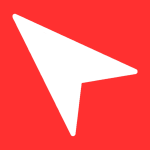
Огромное количество приложений в онлайн-магазине Play Market распространяется бесплатно, включая и навигаторы многих компаний. Если вы хотите установить на свое сенсорное устройство навигатор, мы покажем, как это сделать. Единственная проблема, которая вас ожидает — это выбор приложения, ведь их очень много.
В этой статье в качестве примера будет использоваться Яндекс.Навигатор: приложение бесплатное, постоянно обновляется, имеет массу функций и т.д. Короче говоря, достойный выбор. Вы можете использовать любой другой навигатор по своему вкусу, процесс установки от этого не изменится.
На рабочем столе находим приложение Play Market и запускаем его.
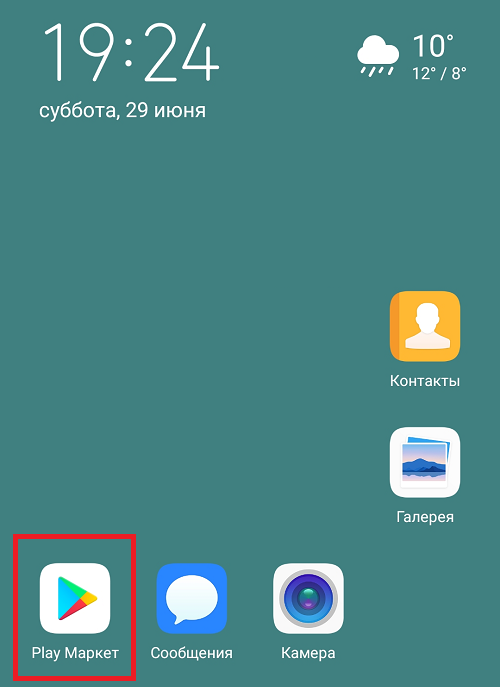
В поиске пишем «яндекс навигатор» (без кавычек).
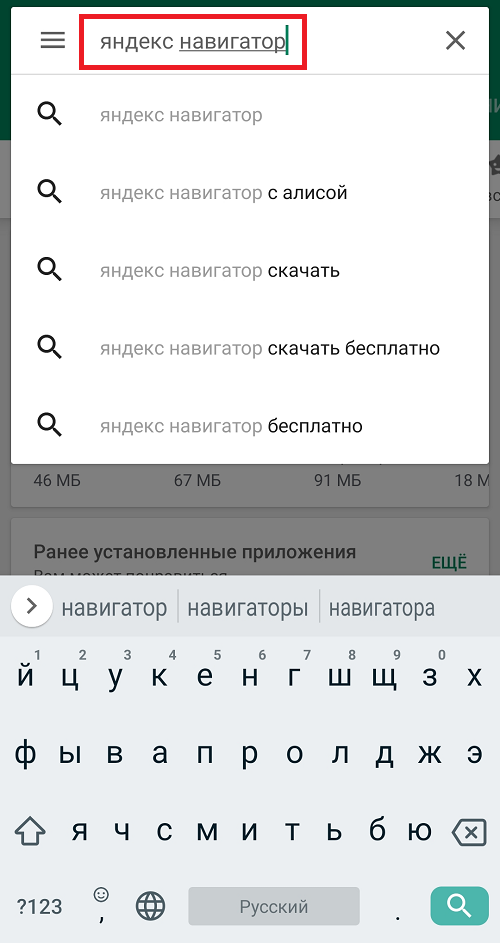
Или просто «навигатор», если вы не определились с выбором. В этом случае выбор будет огромным.
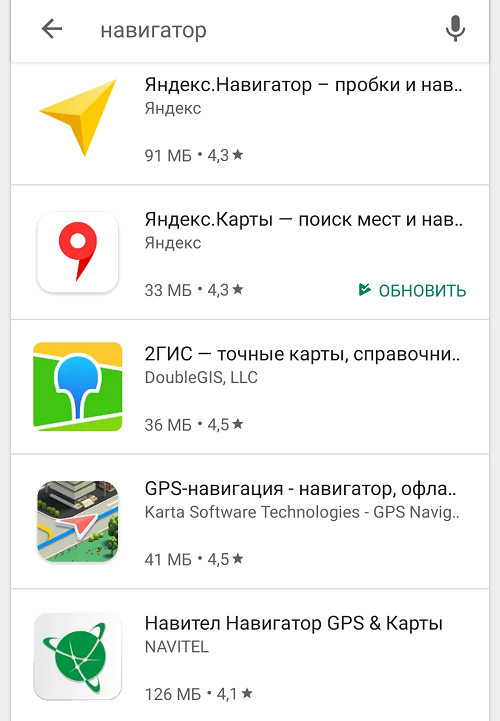
Ну а перед нами открылась страницу выбранного приложения. Жмем «Установить».
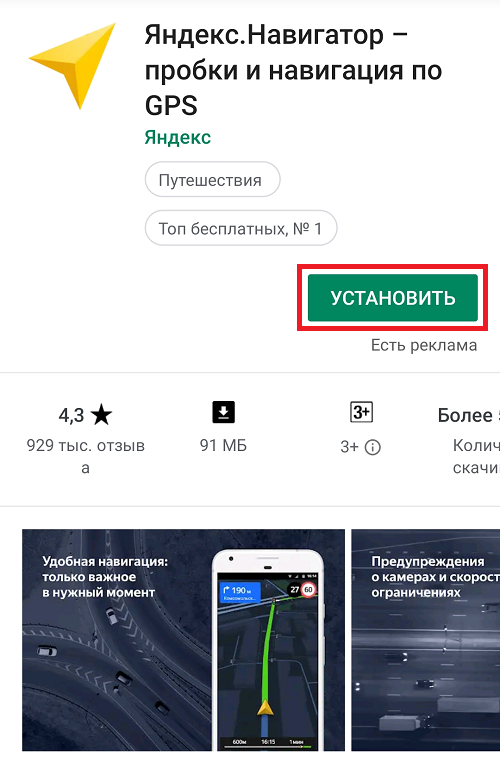
Приложение скачивается. Какое время это займет, зависит, как правило, от скорости вашего соединения.
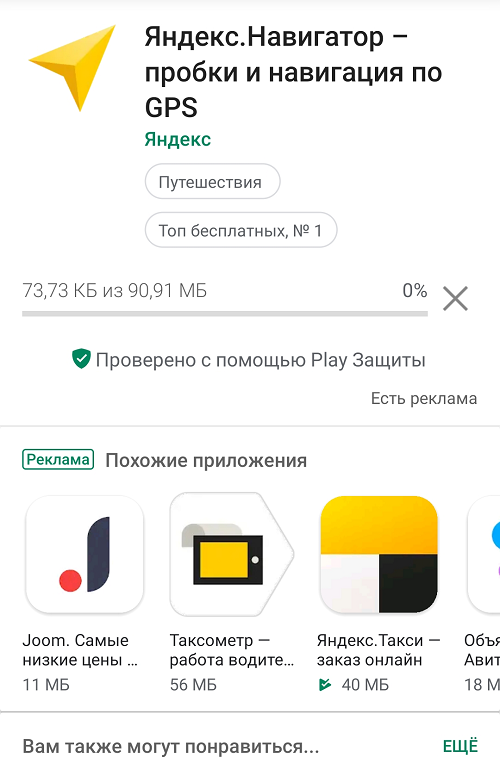
После загрузки данных начнется установка приложения. От вас ничего не требуется делать, весь процесс автоматизирован.
Как понять, что приложение было установлено? На экране вы увидите кнопку «Открыть», а рядом с ней — «Удалить». Удалять мы, разумеется, ничего не будем, а лучше запустим навигатор.
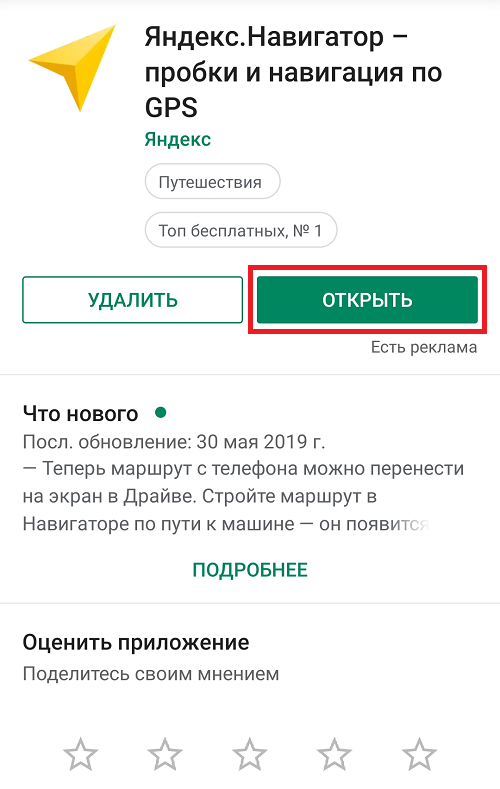
Собственно, на этом установка окончена, так что можно начинать пользоваться навигатором, не забыв принять лицензионное соглашение.
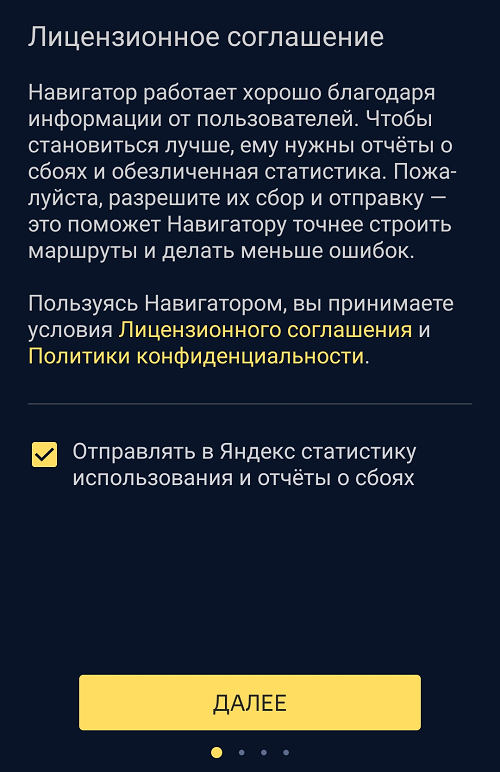
И ознакомившись с некоторыми важными данными.

Навигатор запущен.
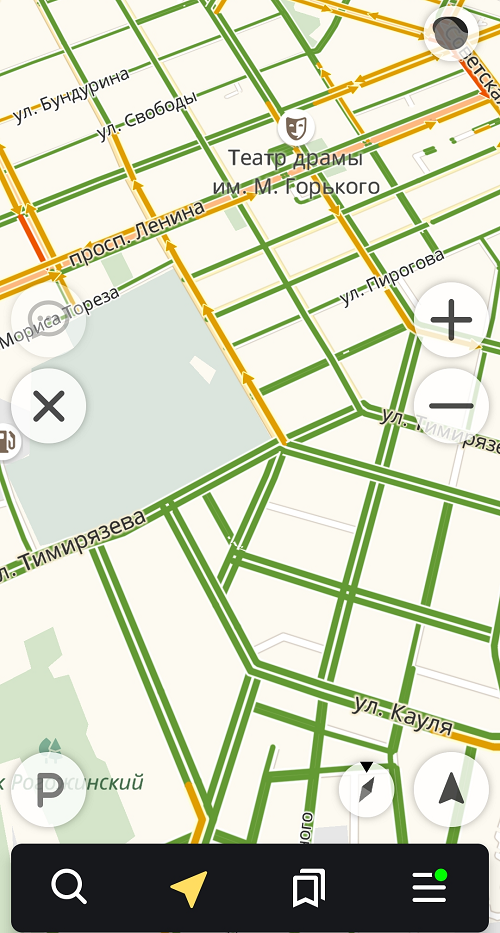
Не забудьте предоставить ему разрешение к данным о местоположении своего устройства, иначе данные будут не столь точными.
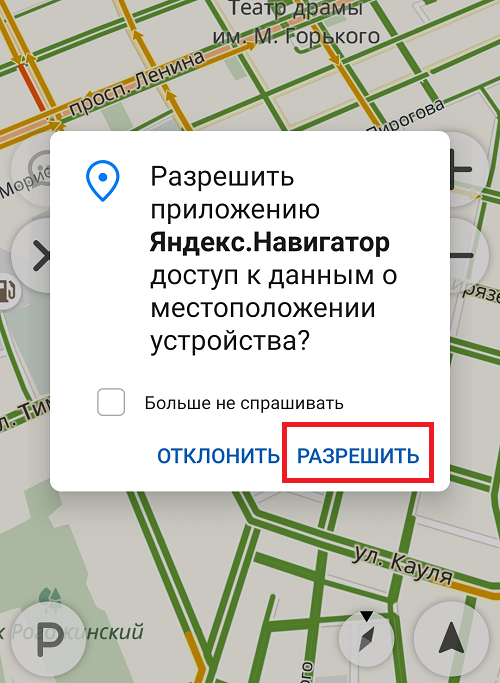
Поиск осуществляется по указанной ниже кнопке.
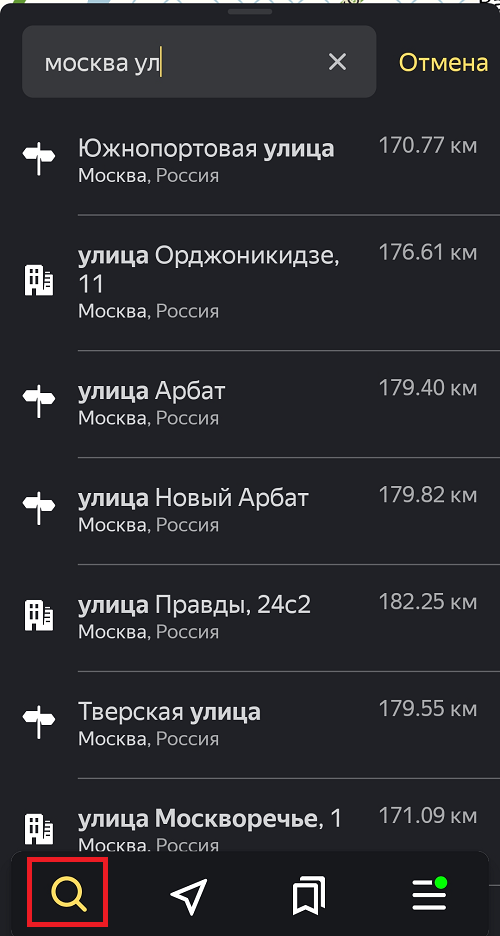
Когда адрес выбран, нажмите кнопку «Поехали».
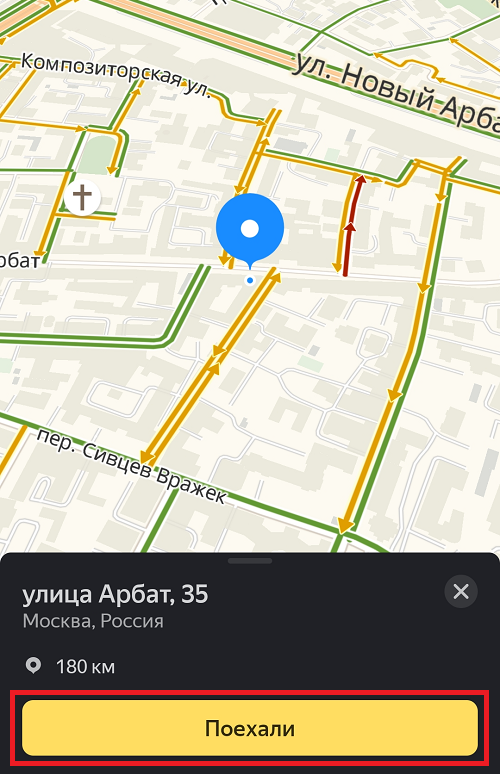
И все, далее следуйте указаниям навигатора.
Это универсальное устройство, служащее не только для связи, но и для выполнения множества других полезных функций. Одна из новых возможностей девайса — навигация. Она стала доступна благодаря внедрению в телефон GPS-датчиков. Как же выбрать и установить навигатор на смартфон
?
GPS-навигация на смартфоне
Большинство современных смартфонов обладает встроенными GPS-датчиками. Это позволяет легко использовать любимый девайс, к примеру, как автомобильный навигатор
, чтобы быстро находить дорогу в незнакомых местах. Воспользоваться этой возможностью очень легко.
Благодаря удобным приложениям установить навигатор на смартфон любого производителя
можно за считанные минуты. Единственное, что для разных операционных систем этот процесс имеет свои нюансы. Рассмотрим более подробно, как пользоваться навигатором в смартфоне
, и какие программы для этого лучше использовать.
Полезные программы и приложения: как выбрать навигатор
Использование смартфона как навигатора
становится возможным благодаря работе различных программ и приложений. Они бывают двух видов:
- Онлайн (Яндекс Навигация, Google Навигатор и другие);
- Оффлайн (например, Navitel).
Первый вариант требует обязательного подключения к интернету, поэтому использовать их рекомендуется лишь при безлимитном тарифе. Существенный плюс этих программ в том, что они регулярно обновляются. В базовой версии эти приложения бесплатные.
Второй тип навигаторов можно использовать и при выключенном интернете. Вся информация находится во внутренней памяти смартфона, правда, занимает она довольно много места. Эти программы платные.
Настройка навигатора на базе
Настроить навигатор для смартфона на Андроид очень просто. Нужно всего лишь загрузить нужную программу через Play Market. Схема действий очень проста и включает в себя несколько действий:
- Первым делом нужно создать учетную запись Google. Это необходимо для работы с Play Market;
- С помощью логина и пароля учетной записи необходимо авторизоваться на своем смартфоне;
- Далее нужно запустить Play Market и выбрать нужное приложение, например Navitel. Чтобы ускорить процесс, можно задать его название в строке поиска;
- Когда приложение отобразится в списке найденных, нужно кликнуть по его названию и в открывшемся окне нажать кнопку «Запустить».
Чтобы использовать навигатор, нужно убедиться, что GPS-датчики включены. К примеру, на для этого нужно зайти в меню «Настройки», в нем выбрать пункт «Местоположение» и настроить соответствующие параметры подключения.
Android поддерживает следующие приложения-навигаторы:
- Navitel;
- 2gis;
Выбор навигатора на базе
Теперь ответим на вопрос как настроить навигатор на iphone? Операционная система iOS поддерживает немало навигаторов, в том числе:
- Navitel;
- Navigon;
- CityGuide и другие.
Закачать навигатор на iphone можно, как и другие программы — через App Store.
Также нужно скачать карты, так как предустановленное приложение не всегда точное.
Чтобы включить GPS на айфоне, нужно последовательно перейти в меню «Настройки», «Конфиденциальность» и «Геопозиция». В этом разделе нужно передвинуть переключатель «Службы геолокации» в состояние ВКЛ.
Навигация на базе Windows Phone
В качестве навигатора в смартфонах на базе Windows Phone, например, Lumia 640 используется приложение «Here»
. Оно позволяет просматривать как схематическую карту, так и панорамную с фотографиями домов. Но можно закачать и другой навигатор через Windows Store. В числе лучших следующие варианты:
- Яндекс.Навигатор;
- Navitel;
- 2ГИС;
- Карты Windows.
Зная, как использовать смартфон как навигатор, можно быстро проложить маршрут, найти ближайшее кафе или заправку, определить местоположение близких. И это действительно очень полезная и нужная функция для любого владельца смартфона.
Данное приложение относится к проприетарному типу, что означает его принадлежность определенному разработчику, который, в свою очередь, имеет все права на ПО. Разработана программа в России и занимает тут около 80% из всего представленного навигационного софта.
Так как навигатор полностью разработан отечественными программистами, он включает в себя наиболее подробную карту территории бывшего СССР. В базе находятся свыше 63 500 населенных пунктов, 780 из которых проработаны на 100%, включая дороги, адреса и информацию о находящихся тут объектах.
В данной статье мы поговорим о том, как правильно установить последнюю русскую версию НАВИТЕЛ на смартфон под управлением операционной системы Андроид.
Достоинства НАВИТЕЛ:
- работа без соединения с сетью;
- высокое быстродействие;
- наиболее подробные карты;
- удобный алгоритм поиска объектов;
- возможность прокладывания маршрутов;
- информация о пробках.
Итак, установить наш навигатор можно непосредственно через Play Маркет или APK-файл, скачанный на официальном сайте. Мы будем рассматривать оба варианта. Коснемся также загрузки дополнительных карт.
Через Play Маркет
Установить НАВИТЕЛ из магазина Google можно двояко. Это получится сделать через сам смартфон или через ПК. Давайте подробно рассмотрим каждый из способов.
С телефона
На любом Android-девайсе есть магазин приложений от Гугл. Оттуда мы и будем загружать требуемый софт. Ниже приведена подробная пошаговая инструкция о том, как это делается.
- Сначала запустим сам Play Маркет. Найти его можно либо в меню приложений, либо прямо на домашнем экране Андроид. Тапаем по иконке, отмеченной на скриншоте.

- Далее вводим название программы в расположенную сверху строку и выбираем ее, как только увидим в поисковой выдаче. На домашней страничке программы есть единственная кнопка с надписью «Установить». Тапаем по ее зеленому силуэту.

- Так как размер приложение больше 100 МБ, система предупредит об этом и предложит начать загрузку после соединения с Wi-Fi сетью. Мы можем дождаться ее или приступить к скачиванию незамедлительно. Наш вариант второй.

Помните о том, что само приложение хотя и небольшое, однако карты, которые будут загружены в дальнейшем, имеют гораздо больший объем.
- Теперь нужно дождаться окончания загрузки программы. Ее ход отображается на прогрессбаре, приведенном на скриншоте ниже.

- Как только скачивание завершится, начнется автоматическая установка NAVITEL. В зависимости о производительности конкретного девайса она потребует некоторого времени.

- Программа установлена и ее можно запустить прямо из магазина. Для этого предназначена отмеченная на скриншоте кнопка.

Также на домашнем экране вашего Android появится ярлык навигатора.

Данный вариант является лучшим для пользователей, которые не хотят возиться с APK-файлом. Единственно что нам потребуется – это наличие доступа к интернету.
После первого запуска нужно произвести первоначальную настройку и загрузку карты. Давайте последовательно рассмотрим, как это делается.
- Изначально разрешаем программе доступ ко всем сервисам, которые нужны для ее нормальной работы. Например, по нашему мнению, читать СМС совсем необязательно. То же самое касается и телефонных звонков. Вы же вправе конфигурировать процесс по своему усмотрению.

- Дожидаемся первоначальной оптимизации, которая требует совсем немного времени.

- Выбираем язык программного интерфейса, язык обозначений на карте и язык голосового помощника, который будет озвучивать различную вспомогательную информацию. Например, мы сразу после подключения услышали приятный женский голос, который сказал об удачном соединении с GPS. Когда все настройки будут внесены, жмите по галочке, расположенной в верхнем правом углу окошка.

- Без лицензионного соглашения, как известно, уже не обойтись нигде. Есть оно и в НАВИТЕЛ. К сожалению, текст настолько длинный и мелкий, что понять, о чем там идет речь не представляется возможным. В любом случае жать кнопку, которую мы отметили на картинке ниже, нужно.

- Вот еще один важный момент. Дело в том, что данный навигатор является платным продуктом, но мы можем активировать и бесплатный тестовый период в 6 дней. Если вас это не интересует, и вы хотите перейти непосредственно к покупке, жмите «Премиум версия», в противном случае запускаем тест тапом по «Пробная версия».

- Для активации пробного срока потребуется около тридцати секунд.

- Готово. Вот теперь можно переходить непосредственно к работе с навигатором.

- В правилах самого лучшего тона нас уведомят о том, что не стоит, находясь за рулем, переключать различные функции НАВИТЕЛ. Это может отвлечь вас от дороги и привести к возникновению аварийной ситуации. Для того чтобы уведомление больше не появлялось, устанавливаем флажок на пункт, отмеченный цифрой «2», и жмем галочку в правом верхнем углу.

Также нам потребуется загрузить карту нужного региона. Делается это следующим образом:
- Жмем по пункту «Загрузить карты».

- Разворачиваем нужный регион, в данном случае – Европа.

- Выбираем страну, для которой требуется скачать карту, и жмем в правой части ее названия на стрелку, обозначающую скачивание.

- Тут нас ждет несколько вариаций. Мы можем купить карту (стоит она в районе 25$), скачать в пробном режиме, активировать или восстановить. Так как мы просто тестируем NAVITEL и в дальнейшем он будет удален, прибегнем ко второму случаю. Вы же смотрите сами: если навигатор нужен на постоянной основе, карту придется покупать.

- Теперь осталось только дождаться пока будет завершена загрузка. Ее ход отображается в виде кружочка, постепенно заполняющегося другим цветом.

- Если вы постоянно находитесь за рулем (тем более, если живете в большом городе), знать о загруженности дорог поможет сервис слежения за пробками. Тут можно включить его или наоборот. Например, нам он вообще ни к чему.

Вот и все, перед нами открылась карта. Можно приступать к самой навигации. Не забудьте включить GPS и как только спутники будут «пойманы», вас оповестят об этом голосом.

С компьютера
Итак, после того как мы разобрались с установкой НАВИТЕЛ через Google Play, можно сделать то же самое и с ПК. Работает эта схема следующим образом: вы переходите в магазин Google с компьютера или ноутбука и ищите там нужную программу или игру. Затем жмете кнопку установки и софт автоматически инсталлируется на Андроид. Итак, приступаем к делу:
- Переходим в с компьютерного браузера и вводим в поисковую строку название искомой программы. Далее жмем иконку увеличительного стекла. Мы обозначили ее на картинке ниже.

- В поисковой выдаче находим нужную плитку и кликаем по ней.

- Так как мы только что установили НАВИТЕЛ со смартфона, у нас вместо кнопки «Установить» имеется «Установлено». У вас будет наоборот. Кликайте по кнопке инсталляции и в ту же секунду начнется загрузка программы на смартфоне. Естественно, если последний будет подключен к интернету.

Установка через APK
Рассмотрим еще один способ. Он более сложный и хлопотный, но зато позволяет инсталлировать карты тогда, когда ваше устройство не подключено к сети. Вы просто скачиваете установочный дистрибутив с компьютера или через сам смартфон там, где есть интернет, а потом, при необходимости, устанавливаете его. Давайте же разберемся, как это делается.
APK-файл – это, по сути, архив, в котором содержатся все данные конкретного приложения. При установке они распаковываются в файловую систему Андроид и таким образом устанавливаются.
- Мы покажем процесс установки с телефона, поэтому изначально переходим на официальный сайт NAVITEL с целью загрузки последней версии их навигатора. Введите в адресной строке ссылку https://navitel.ru/ru/downloads .

- Выбираем актуальную версию, которая подойдет под любой экран. В нашем случае – это 9.9.2013.

- Подтверждаем загрузку APK-файла нажатием кнопки «ОК».

- Начнется скачивание файла размером чуть более 100 МБ. Нам остается лишь дождаться его завершения.

- Как только архив, размером чуть более 100 МБ, будет загружен, мы сможем запустить его. Для этого тут есть кнопка «Открыть».

- Если вы устанавливаете программу или игру через АПК впервые, система уведомит о том, что для установки приложений из неизвестных источников нужно изначально разрешить это делать в настройках. Тапаем по обозначенному на скриншоте пункту.

- Разрешаем ОС доверять софту из сети, переключив триггер в активное положение.

- После этого можно начинать установку, которая пройдет в автоматическом режиме.

- Готово. Теперь можно переходить к работе с программой. Если мы пока не планируем этого делать, нажмите «Готово». Ярлык NAVITEL все равно останется на рабочем столе девайса.

На этом установка программы из АПК окончена. Как видите, в этом нет ничего сложного. Мы же переходим к рассказу о том, как правильно добавлять новые карты в навигатор.
Установка карт
Итак, последним разделом нашей инструкции станет установка карт в НАВИТЕЛ. Кто-то может спросить – для чего это нужно, ведь при первой установке мы уже осуществляли их загрузку? Ответ прост: представьте, что вы собрались поехать в другую страну и вам нужна ее карта. Согласны? Тогда переходим непосредственно к инструкции.
- Запустите программу и перейдите к ее настройкам. Для этого нажмите кнопку, обозначенную на скриншоте.

- В главном меню выбираем пункт под названием «Мой Навител».

- Для установки карт есть несколько вариантов. Мы можем приобрести их в постоянное пользование, попробовать в течении 6 дней, обновить уже существующие данные или восстановить при повреждении. Так как у нас пробная версия для обзора, жмем второй пункт.

- Для пробы установим что-нибудь далекое и заморское. Это будет Колумбия – страна, затерянная в дебрях южноамериканской амазонки. Соответственно, разворачиваем американский регион и жмем на стрелку загрузки возле нужного пункта.

- Опять же, выбираем пробный вариант, нажав на кнопку «Загрузить».

- Карта начала скачиваться. В самом низу окна мы видим количество свободного места на нашем устройстве, а напротив скачиваемого пакета – скорость работы интернета.

- Карта установлена. Это понятно хотя бы по появившейся кнопке с иконкой удаления. Выходим из главного меню.

Вот и все – можно переходить к использованию новых данных. Уменьшаем масштаб и прокручиваем шарик планеты на другую его сторону. Как видим, все ОК: карта установилась и работает.

Покупка программы
Естественно, пользоваться пробной версией на постоянной основе не получится, поэтому тем, кого заинтересовала программа, мы кратко расскажем, как купить ее полную (премиум) версию.
- Итак, для того чтобы попасть в меню покупки платной версии, нужно всего лишь заново запустить навигатор. При этом не забудьте полностью закрыть его. Когда появится меню, показанное на скриншоте ниже, тапаем по обозначенной кнопке.

- Далее мы можем либо приступить к покупке программы, о чем дальше и пойдет речь, либо активировать уже купленный в другом месте ключ. В нашем случае это будет первый вариант, жмем по нему.

- Выбираем карту, которую будем покупать и жмем по кнопке ее скачивания.

- В прошлый раз начиналась загрузка, теперь же мы попадаем в меню оплаты софта. Жмем по кнопке, которую мы обвели на картинке. Тут же видна и цена вопроса.

- Далее просто продолжаем начатое.

- Мы попали на страничку с формой оплаты. Естественно, потребуется указать личные данные и платежные реквизиты. Делаем это.

Как только нужная сума перекочует с вашего счета на счет НАВИТЕЛ, программа получит статус премиум и будет вашей на постоянной основе. Мы же будем переходить к подведению итогов.
Итоги и комментарии
В результате вы знаете все об установке и активации как самой программы, так и карт. Вопрос установки NAVITEL на Андроид раскрыт полностью. Нам остается лишь предложить вам задавать свои вопросы и делиться впечатлениями в комментариях. Мнение читателей важно для нас.
Видео
Для большей наглядности и полноты раскрытия вопроса предлагаем просмотреть видео, посвященное данной тематике.
Практически все современные смартфоны оснащаются GPS-чипом. Навигационный модуль присутствует и в большинстве планшетных компьютеров, функционирующих под управлением операционной системы Android. Однако далеко не все пользователи знают о том, что зачастую по умолчанию работа чипа отключена. В результате такие люди удивляются тому, что на фотографиях нет геометок, а сервис Google Now не показывает маршрут до дома. К счастью, включить GPS на планшете и смартфоне можно без каких-либо трудозатрат.
Зачем нужен GPS?
Десятки лет назад GPS-спутники были доступны только военным. Но американцы быстро смекнули, что на навигационных чипах, приложениях и картах можно делать большие деньги. В результате доступ к технологии получили обычные люди — нужно было лишь обзавестись соответствующим устройством. Изначально это были специализированные GPS-навигаторы. А сейчас навигационный модуль серьезно уменьшился в размерах, в связи с чем его можно встроить даже в рядовой смартфон.
GPS сигнал помогает понять, в какой точке земного шара вы сейчас находитесь. Это полезно по нескольким причинам:
Навигационное приложение поможет не заблудиться в лесу;
С навигацией можно ориентироваться даже в незнакомом городе;
Вы легко находите нужный вам адрес;
Вы спасаетесь от заторов — избегать их помогает сервис «Пробки»;
Различные приложения показывают вам близлежайшие забегаловки и торговые центры;
GPS помогает определить скорость передвижения.
Словом, навигационный чип может быть весьма полезен. Но за его использование придется расплатиться. Если вы решили включить GPS на Андроиде, то готовьтесь к более высокому энергопотреблению. Сильнее всего это заметно на старых девайсах, где нет поддержки технологии A-GPS. Также на недорогих и старых смартфонах есть проблема с приемом сигнала GPS. Приблизиться к её решению поможет наша .
Активация GPS
Но довольно лирики… Давайте же выясним, как включить GPS на телефоне под управлением Android. Делается это очень просто:
1. Перейдите в меню устройства и тапните по иконке «Настройки
».
2. Здесь выберите пункт «Местоположение
».

3. Нажмите на пункт «Режим
».

4. Выберите режим определения местоположения «По всем источникам
» или «По спутникам GPS
».

Обратите внимание:
на смартфонах Samsung и некоторых других названия пунктов могут отличаться. Например, раздел «Местоположение
» может иметь название «Геоданные
».

В наше время многие водители автомобилей стали использовать GPS-навигаторы для того, чтобы найти необходимый район, улицу в больших или малознакомых городах, а также для того, чтобы быстро добраться до нужного места. Но не у всех есть лишние деньги на приобретение таких устройств. Решить вышеуказанную проблему можно с помощью мобильного телефона. Для этого необходимо установить на него навигатор. Но при этом много разных нюансов возникает, которые и будут рассмотрены ниже.
Проверка наличия приложений в телефоне
Перед тем как установить навигатор на телефон, необходимо убедиться в том, что ваше средство связи имеет навигацию GPS. Для этого нужно зайти в меню телефона и вручную поискать данную функцию. Во многих современных телефонах эта функция находится в виде значка на рабочем столе телефона. Также можно поискать эту функцию среди характеристик марки вашего телефона, найденной в интернете.
Если окажется, что ваш телефон не поддерживает данную функцию, то необходимо купить специально предусмотренный для этого приемник. Но тогда потребуется наличие Bluetooth и Java. Без первой функции телефон не сможет найти этот приемник, а без второй не будет работать программа, отвечающая за работу самого приемника. Поэтому установить навигатор на телефон бесплатно не получится.
Проверка наличие интернета в телефоне
Необходимо проверить наличие интернет соединения, желательно безлимитного. Если ваш телефон вообще не подключен к интернету, то нужно выяснить, предоставляет ли ваш оператор возможность подключить интернет. Обычно на сайте оператора можно об этом узнать, а также о том, как подключить данную услугу, как создать новое подключение в телефоне с указанием имени пользователя, пароля, точки доступа, прокси адреса и т.д.
Кроме того, многие современные смартфоны спокойно улавливают сигнал WiFi сети, и во многих общественных местах этот сигнал принимается на телефон свободно, без необходимости вводить пароль допуска. На этом этапе установка навигатора на телефон не заканчивается.
Установка карт на телефон
Последним этапом является загрузка соответствующих карт с ресурса «Яндекс. Карты». Для этого нужно набрать адрес в браузере. В открывшемся окне стоит выбрать марку телефона и его платформу и загрузить нужное приложение. Также соответствующее приложение можно скачать с помощью компьютера, а для этого нужно набрать в браузере
Путешествия являются неотъемлемой частью каждого человека, будь то поездка в другой город или в другую страну. Но как отыскать дорогу в незнакомой местности? Можно поинтересоваться у людей или воспользоваться бумажной картой – но вариант, что вам верно подскажут и вы сможете сориентироваться на местности – не велик. Самым эффективным на сегодняшний день, является GPS-навигатор. Данная статья предлагает несколько вариантов ответа на вопрос – как установить навигатор на телефоне.
Вариант №1 – Navitel
Мобильные устройства на платформе Андроид обладают возможностью установки навигационной системы – Navitel, 2gis и iGo. Данные утилиты позволяют использовать смартфон, как полноценный навигатор. В России наибольшую популярность заслужил Навител, т.к. он разработан и ориентирован на российскую территорию. Актуальность данного приложения обусловлено ещё и тем, что навигаторы стоят приличных денег, а установка приложения – бесплатно. Однако пробная версия на 6 дней обладает (по отзывам на Google Play) целым рядом недостатков. Первый из которых – сложность установки карт. «Маршрут прокладывает плохо, объезжает свободные трассы с качественным покрытием, заводит на просёлок».
Для того чтобы установить данную утилиту на телефон с платформой Android, необходимо осуществить следующие действия:

Навигатор 2gis

По поводу этой программы ходит множество лестных отзывов, неудивительно, что мы решили испытать её на деле.

После установки приложение взяло быка за рога и предложило скачать карты. Это действительно круто, потому что нам навигатор нужен, чтобы ориентироваться на местности. Начало хорошее (правда кривые пальцы попали на несколько других городов помимо Москвы).

Особенно порадовал герб (мы полагаем, что это герб) каждого из городов. Так можно сразу изучить и геральдику РФ. Хорошо, что карты бесплатные. На первый взгляд интерфейс ничем не отличается от карт Яндекса. Можно проложить маршрут в любом городе от точки А до точки Б. На первый взгляд алгоритм кажется неплохим.

База данных 2гис включает в себя действующие маршруты общественного транспорта, а при необходимости дорога указывается для личного авто. В последнем случае и работает Навигатор.

Хочется добавить к этому, что это неплохой конкурент Navitel. За короткие месяцы собрал неплохие отзывы и рекомендации. Но главным достоинством 2гис является его бесплатность.

iGo
Приложение выложено на Play Market и нашлось без каких-либо проблем.

Пакет, конечно, прекрасный. Смотрите сами:

Достоинство: это самый просто и удобный визуально для вождения навигатор. Напоминает какую-то компьютерную игру. Надеемся, что и вождение с ним столь же простое.
Где взять карты
В том случае если данное приложение не установлено, хотя эта программа встроена в Андроид по умолчанию, можно скачать утилиту Карты из сети. Это довольно просто:

Вариант №2 – Мобильные карты без навигатора
Современные устройства оснащены gps-датчиками, за счёт которых можно пользоваться Интернет-ресурсами. Подключите устройство к мобильному интернету, используя стандартные настройки сотового оператора. Такие настройки приходят в виде смс-оповещения. Действуйте согласно инструкции.

Вариант №3 – внешний GPS-приемник
Ещё одним удобным способом использования навигационной системы с помощью смартфона, является внешний приёмник. Для того чтобы установить такое устройство, понадобиться следующее:

Инструкция по установке:
- Перед путешествием купите внешний GPS-приёмник с функцией Bluetooth. Его цена варьируется от 1500 до 2000 рублей.
- Данное оборудование оснащено собственным АКБ (благодаря чему ваше мобильный смартфон не будет расходовать энергию). Перед использованием зарядите его.
- На телефон установите любой навигатор. В том случае, если на телефоне есть безлимитный трафик интернета, то можно установить – Google Maps, Яндекс.Карты или Карты@Mail.Ru. Если подобная услуга отсутствует на телефоне, то оператор сотовой связи предоставляет бесплатное использование интернета для утилиты Яндекс – Карты.
- Синхронизируйте мобильное устройство и GPS-приёмник. Действуйте согласно инструкции, находящейся в комплекте.
- Включите навигационную систему. В меню выберете вкладку «Обнаружение GPS-приёмника». На экране отобразиться каталог устройств в пределах досягаемости Bluetooth. Нажмите значок, отображающий ваш смартфон.
- Для проверки работы устройств, следует выйти на открытую местность и убедитесь, что местонахождение определяется.
Во избежание неприятных ситуаций, рекомендуется тщательно изучить функционал навигатора и приёмника перед тем, как отправляться в путешествие. Также необходимо изучить, как работает прокладывание пути, поиск необходимых адресов, как прокладывать короткий путь и осуществлять движение с учётом пробок. В последующей работе дуэта – приёмник + смартфон, следует помнить, что если возникнут неполадки со стороны оператора сотовой связи, то приёмник автоматически перестанет загружать нужные карты. Таким образом, приёмник является расширенной версией вашего мобильного устройства. Также следует помнить о необходимости поддержания заряда, как на телефоне, так и на приёмнике, но между собой АКБ, никак не связаны.
|
Есть.
автор вопроса выбрал этот ответ лучшим
Настасичка 4 года назад Мне очень нравятся приложение: Одноклассники, женский календарь, фонарик, который пару раз выручал очень сильно, книги онлайн, скачиваешь и читаешь, даже когда нет интернета(очень удобно), ну и пару игр конечно, которые иногда помогают скоротать время. Ну и прогноз погоды без него уже никак. И это далеко не все приложения, которые установлены у меня в телефоне. Кстати есть и такие приложения, которыми практически не пользуюсь. Конечно же без всех этих приложений можно спокойно обойтись, но зачем? Ведь данные приложения иногда действительно выручают. Почему бы не пользоваться прогрессом, который неустанно идет вперед.
Екатерина-Катя-Катрин 4 года назад Сейчас очень много полезных для современной жизни приложений, однако, я бы не сказала, что без них нельзя жить. Раньше же жили как-то, например до изобретения первого телефона. Помимо социальных сетей, таких как вконтакте и ютуб, приложения сбрербанк онлайн и вебмани очень важны для меня. Гугл карты особенно часто помогают в пути, а также есть пара игр, которые нужны чтобы скоротать время. И конечно куда мы денемся без интернета)
Совушка -Зазнобушка 4 года назад Да ,есть такие . Мне очень нравится приложение «В контакте», » Ватс Ап» постоянно пользуюсь вместо сообщений обычных , «Женский календарь» ,»Ютуб», «Погода» ,»Гугл Карты» , «Яндекс Карты» и разные игры ,чтобы поиграть -занять время в пути или расслабиться беззаботно,отвлечься от плохих мыслей. Bogarrtt 4 года назад Есть: Instagram, Вконтакте, Youtube, Whats app (или же другой мессенджер), Qiwi, Яндекс Навигатор, Подслушано, Boom (признаюсь, все потому что я купила подписку), SnapBridge (передача фотографий с фотоаппарата на телефон), Журнал расходов и парочка игр))) Боже… как я зависима то от телефона)
Andert 4 года назад Пожалуй, да, такие приложения в моем телефоне есть. В моем телефоне операционная система IOS, поэтому многих приложений, какие есть на Android у меня нет. Не смог бы жить наверное без Shazam и Вконтакте, очень уж нужные приложения bedeter 4 года назад Сбербанк ОНлайн. очень доступно и удобно,и баланс можно пополнить в любое время на телефоне и комунальные услуги оплатить и перечислить деньги близким,например сыну когда он находится не дома .
Animelove 4 года назад О да,есть. •Вконтакте. •Скайп. •Вайбер. •Пуффин. •Музыка. Ну вообщем то,что сейчас любит современное поколение. Знаете ответ? |
Содержание
- Какой навигатор выбрать?
- Как включить GPS-навигацию на телефоне
- Как установить приложение для навигации
- Активация GPS на панели быстрого доступа
- Изменение режимов определения местоположения
- Активация геолокации в меню настроек
- Зачем подключать геолокацию?
- Статус услуг GPS
- Состояние батареи и уровень заряда при активном использовании GPS-навигации
- Методы включения служб навигации
- Настройка интерфейса
- Как пользоваться Navitel
- Использование «Яндекс. Карт» на смартфоне
- Правила работы с навигатором
- Выбор и установка стороннего приложения для навигации
- Как пользоваться Яндекс Картами для навигации на смартфоне
- Официальный магазин Google Play
- 5 лучших навигаторов для Android
- Как настроить навигатор на телефоне
Какой навигатор выбрать?
Приложения, позволяющие ориентироваться на местности, можно скачать из Playmarket. В каталоге несколько десятков сборников карт, но наибольшей популярностью пользуются только 3 из них – Гугл Карты, Яндекс.Навигатор и 2ГИС.
Также нужно заранее знать, как установить навигатор на смартфон Андроид. Понадобится учетная запись в Playmarket. Инструкции по ее созданию отобразятся, когда пользователь откроет эту программу. Она предустановлена на каждом смартфоне на базе операционной системы Андроид. Далее достаточно вбить в поисковую строку, расположенную в верхней части интерфейса, название приложения, и нажать «Установить» в соответствующем разделе.
Геолоколация – важный параметр, который влияет на корректную работу многих встроенных приложений. За счет того, что мы открываем наше местоположение, поступающая информация становится актуальной и адресной.
GPS-навигация – еще одна из систем персонализации, поскольку добавляет маршруты и точки приоритетного пребывания. Зачастую именно эта функция помогает найти устройство в случае его утери. Среди полезных опций следует также отметить:
- Отслеживание устройство родственников (которые предоставили доступ);
- Фиксацию дистанций при занятиях спортом;
- Подсказки объездных путей в случае наличия пробок;
- Формирование карт осмотра достопримечательностей;
- Поиск организаций рядом с местоположением и пр.
Несмотря на очевидные преимущества, можно эту функцию включить или отключить по желанию пользователя. Делается это следующим образом:
Оперативно включать и отключать возможности GPS можно через шторку быстрого меню. Значок, обозначающий опцию, выглядит в виде спутника или маркера, которым отмечают точку на карте.
Как установить приложение для навигации
Приложение для навигации – полноценная альтернатива отдельному устройству – навигатору. Чтобы запустить программу, нужно для начала ее скачать. Лучше всего выбирать приложение из официального магазина Play Market. Здесь же можно ознакомиться с отзывами и выбрать наиболее подходящий вариант.
Полезная опция навигаторов – возможность прокладывать маршруты и оценивать время их преодоления на основе встроенных расчетов. Существует большое разнообразие приложений. Остановимся поподробнее на некоторых вариантах.
Активация GPS на панели быстрого доступа
Для тех, кто только начинает знакомство с операционной системой Aндроид и не знает, как настроить GPS на Aндроид — опустите шторку уведомлений, найдите и нажмите на пиктограмму “GPS” (обычно это кружок с изображением стрелочки) — это включит геолокацию с настройками по умолчанию.
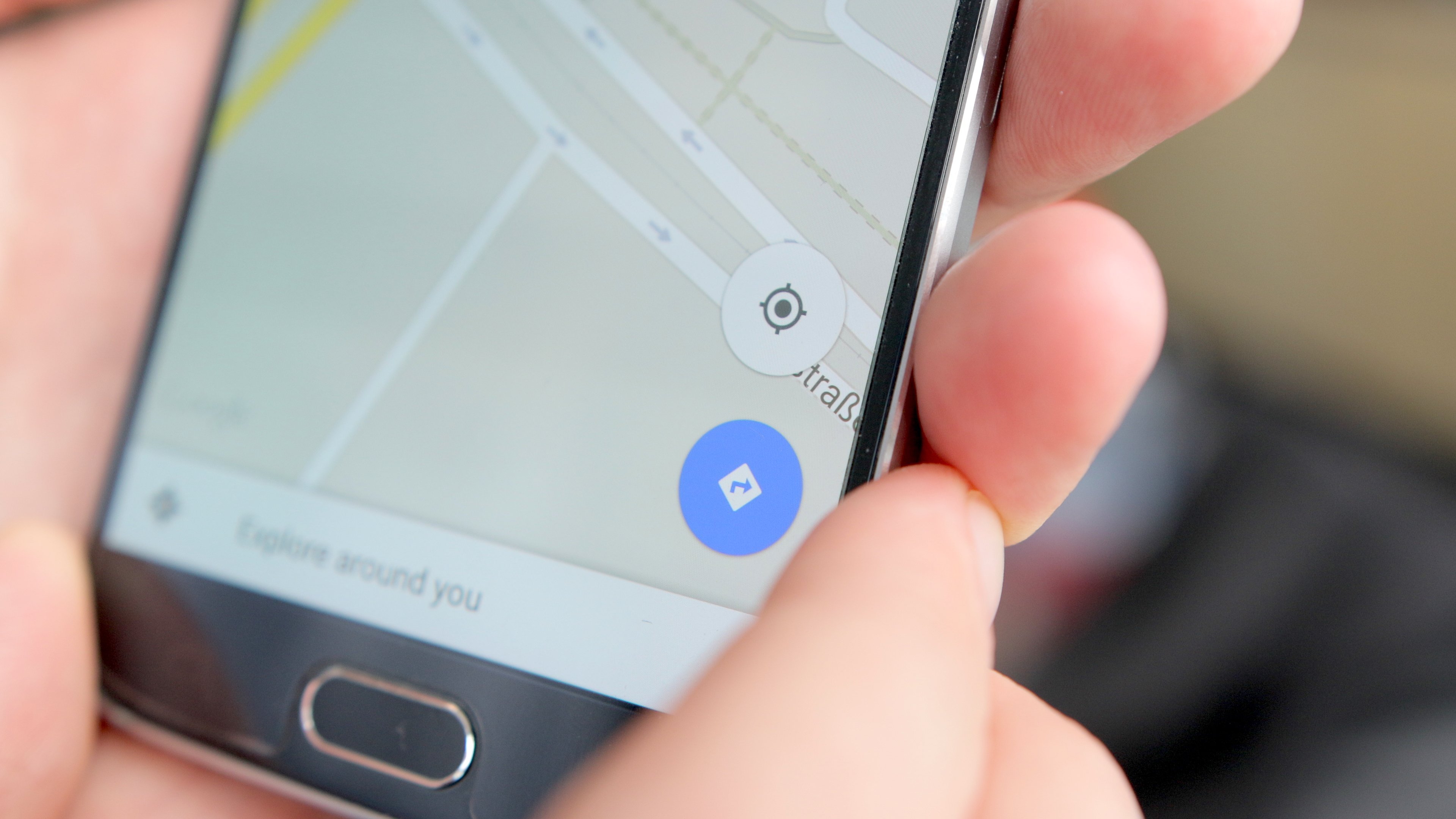
Изменение режимов определения местоположения
Существует 3 режима для телефонов и планшетов с ОС Android 5.1 и ниже:
- Только устройство. Данный режим очень точен, но поиск спутников, особенно при холодном старте, может занять определённое время. Кроме того, необходимо находиться близко к окну или балкону, а лучше — на открытой местности под безоблачным небом. Высокое потребление энергии.
- Экономия заряда аккумулятора. Установление координат с помощью беспроводных сетей: Wi-Fi; мобильная сеть; Bluetooth. Для корректной работы этого режима должен быть включён Wi-Fi или мобильный интернет. Режим менее энергозатратный, однако и менее точный.
- Высокая точность. Комбинация предыдущих двух режимов. Самый точный, быстрый и энергозатратный режим.
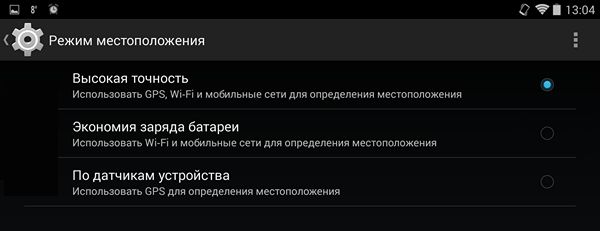
Активация геолокации в меню настроек
Второй способ так же прост, как и первый.
- Нажмите значок “Настройки”. Он может находиться на главном экране или на экране приложений.
- Перейдите в следующий раздел настроек: “Личные данные” (для Android до версии Lollipop) или “Конфиденциальность” в меню “Расширенные настройки” (для прошивок, начиная с Marshmallow).
- Нажмите на пункт “Местоположение” — откроется меню настроек позиционирования.
Кроме того, в этот раздел меню можно быстро перейти из шторки уведомлений, зажав значок ”GPS”.
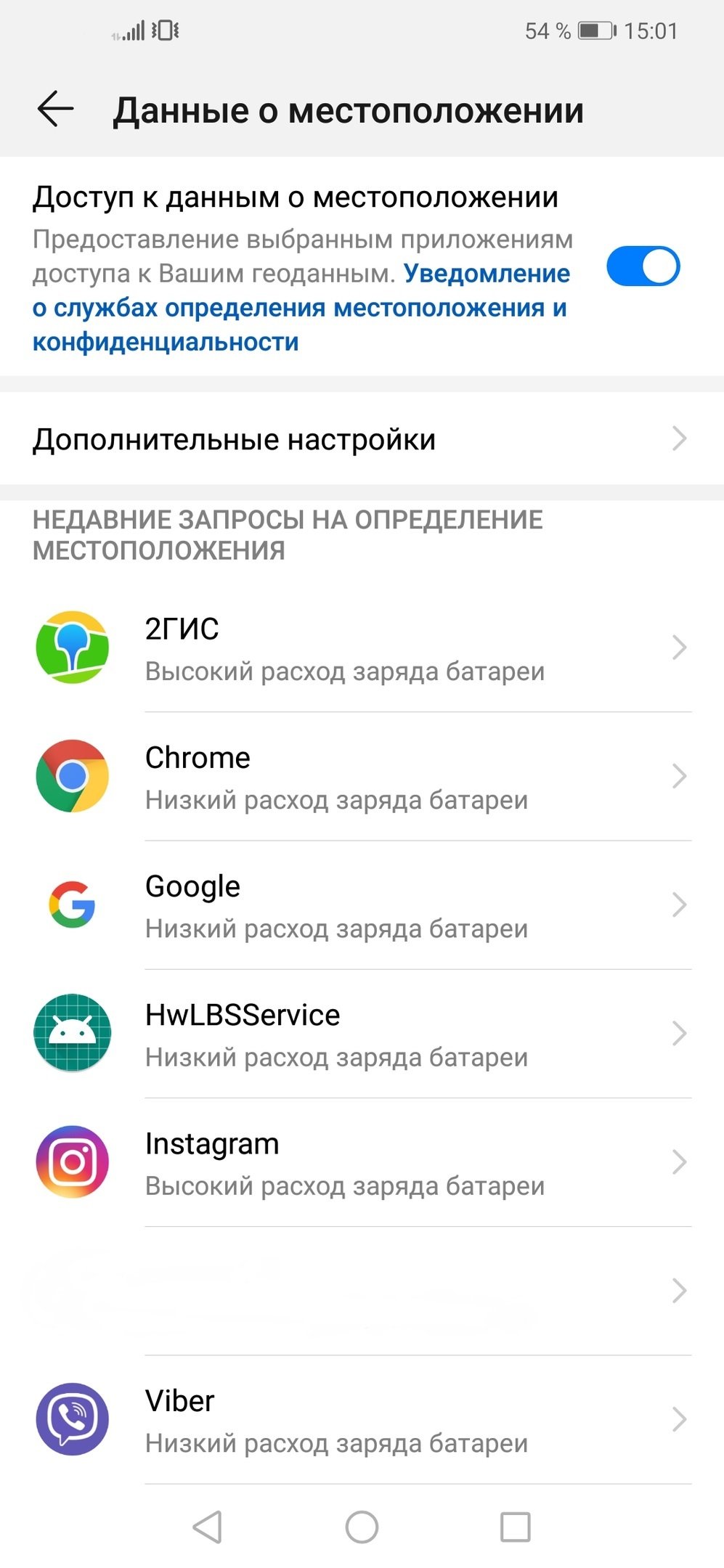
Зачем подключать геолокацию?
GPS-система обеспечивает корректную работу практически всех стационарных встроенных приложений, связанных с определением времени и географии. Сервисы от «Google»: «GoogleКарты», «GoogleКалендарь» будут работать без ошибок и предоставлять верную информацию владельцу. Клиенту будет легко найти необходимый маршрут, отследить передвижение посылок или такси, можно будет без труда найти необходимый маршрут или оставить отзыв, добавив понравившееся кафе или магазин в «Закладки». GPS – службы также помогут найти смартфон в случае потери, если гаджет синхронизирован с персональным компьютером пользователя.
Также смартфон будет полностью персонализирован: помимо адреса и телефона владельца в устройство можно будет внести необходимые маршруты или заметки для близких людей и родственников, позволяющие без труда найти дом владельца или воспользоваться картой для осмотра достопримечательностей.
Постоянное сохранение маршрута поможет спортсменам в отслеживании прогресса в достижениях.
Статус услуг GPS
Все опции геолокации на абсолютно всех моделях смартфонов абсолютно бесплатны и круглосуточны. Также геолокация спокойно работает без сети Интернет, вне зависимости от приобретенного тарифа.
При использовании опции определения местоположения смартфона в пространстве выполняется дополнительная проверка услуг сотового оператора, координируется направленность передающих волн от специальных вышек линий связи.
Операторы мобильных систем тестируют скорость отклика по координатам расположения гаджета в тот или иной момент.
Состояние батареи и уровень заряда при активном использовании GPS-навигации
В сети Интернет содержится много информации о том, что постоянное использование GPS-подключения напрямую влияет на уровень заряда смартфона. Согласно этой информации, приложения потребляют больше трафика и работают активнее, а, значит, существенно ускоряют процесс потребления заряда батареи.
Увы, но это действительно так, однако батарея садится не так быстро, как это преподносится в различных статьях. Более того, подключенные услуги GPS-навигации приносят гораздо больше пользы и помогают смартфону работать правильно, не нанося никакого вреда аккумулятору.
Также разработчики мобильного софта постоянно работают над улучшением приложений и уменьшением энергопотребления.
Примечание: постоянное чередование режимов служб навигации (включение / выключение) может сказаться негативно на состоянии батареи, а вот постоянно включенные опции потребляют гораздо меньше энергии аккумулятора гаджета.
Методы включения служб навигации
В Интернете нет единой инструкции по подключению GPS для всех типов смартфонов на «OS Android» , для каждой модели существует свой способ. Однако, общая инструкция, придерживаться которой можно, все-таки есть, и даже не одна, так как существует много способов, позволяющих быстро и без лишних хлопот подключать службы навигации в любое удобное для клиента время.
Существует два простых метода активизации GPS на смартфонах с «OS Android»:
- Использование панели быстрого доступа;
- Приложение «Настройки».
Оба этих способа являются, по сути, работой с системными утилитами и не требуют от пользователя смартфона серьезных знаний в области программирования или практических навыков работы со смартфоном вообще. Подключить GPS сможет и самый неопытный пользователь, впервые купивший смартфон.
Важное примечание: во время подключения службы маршрутизации нельзя отключать беспроводную сеть Wi-Fi. Во-первых, это сэкономит внутренний трафик Интернета на смартфоне, который напрямую зависит от выбранного тарифа. Во-вторых, это обеспечит более быстрое и качественное подключение службы геолокации к смартфону.
Также постоянное соединение с сетью Wi-Fi гарантирует своевременное обновление всех приложений, которые требуют постоянного усовершенствования.
Настройка интерфейса
Первое, что следует упомянуть — это встроенная программа GPS-навигатор, которой часто снабжены мобильные гаджеты на Андроиде. Они, прежде всего, ориентированы на пешеходов и велосипедистов. Для ориентирования на трассе автомобилистов больше подходят GPS-устройства. Большинство телефонов на андроид-системе и айфонов снабжены встроенными GPS-модулями. Поэтому любой мобильник можно превратить в качественный навигатор.
Обычно в ОС мобильного устройства изначально заложена утилита для навигации — наиболее распространены Google Карты. Они довольно удобны в пользовании, но нуждаются в постоянном соединении с интернетом. А Android тем и хорош, что позволяет внедрить любое программное обеспечение в зависимости от потребностей пользователя.
Для настройки интерфейса необходимо включить сам модуль GPS и интернет-соединение, если есть возможность. При наличии интернет-поддержки сигнал к спутникам поступает быстрее. Тем самым информация по местоположению будет достовернее.
Пошаговая инструкция, как настроить навигатор на телефоне, представлена ниже:
| Шаг | |
| 1. Заходят в настройки и находят один из разделов (зависит от марки гаджета): «Местоположение», «Геоданные», «Геолокация». Переставляют значок в режим включения. После этого появляется возможность обозреть приложения, которые доступны для навигации | |
| 2. В пункте «Режим» выбирают требуемые позиции — точность и скорость определения местоположения. Максимально быструю информацию пользователь получает при одновременной отметке граф «По координатам сети» и «По спутникам GPS». Но тогда сильнее расходуется энергия и трафик мобильного устройства. Медленнее связь со спутниками устанавливается, если отметить только «По спутникам» |
Если на мобильном гаджете отсутствует встроенная программа навигации, то выходом послужит скачивание стороннего приложения. Существует много таких для андроид-систем и iOS. Различаются они по некоторым техническим показателям, например, цели использования (ориентация по городу или загородной местности). В большинстве телефонов налажена поддержка GPS-связи с российскими и американскими спутниками. Если же задействованы другие системы, то нетрудно перенастроить гаджет на определённые спутники.
Все имеющиеся навигационные утилит-приложения условно разделяют на 2 категории:
- работающие по уже составленным картам;
- ориентированные на снимки со спутников.
К последней категории относят Google и «Яндекс. Карты».
Как пользоваться Navitel
Это приложение, как и другие, скачивают из Play-маркета. После скачивания и запуска программы она запоминается во внутренней памяти в виде отдельного раздела Navitel Content, который включает ещё одну папку — Maps. Именно в неё загружают навигационные карты.

После включения автоматически происходит взаимодействие со спутниками, и при обнаружении связи хотя бы с одним высвечивается на карте точка нахождения объекта. Чем больше спутников вступило в соединение, тем точнее выдаются координаты. Стоит отметить, что данное приложение платное.
Использование «Яндекс. Карт» на смартфоне
Наиболее распространёнными сейчас являются «Яндекс. Карты», которые поддерживают смартфоны на ОС Android. Это обусловлено обширными функциональными возможностями, расширенным интерфейсом на русском языке и отсутствием рекламы. Ещё один плюс — бесплатность в использовании.
Чтобы начать работать с приложением «Яндекс. Карты», достаточно запуска. После чего программа настраивается самостоятельно.
Эта утилита функционирует как в спутниковом режиме, так и карточном. Для офлайн-пользования можно перекачать на мобильное устройство карту конкретного города, которые есть в бесплатном доступе.
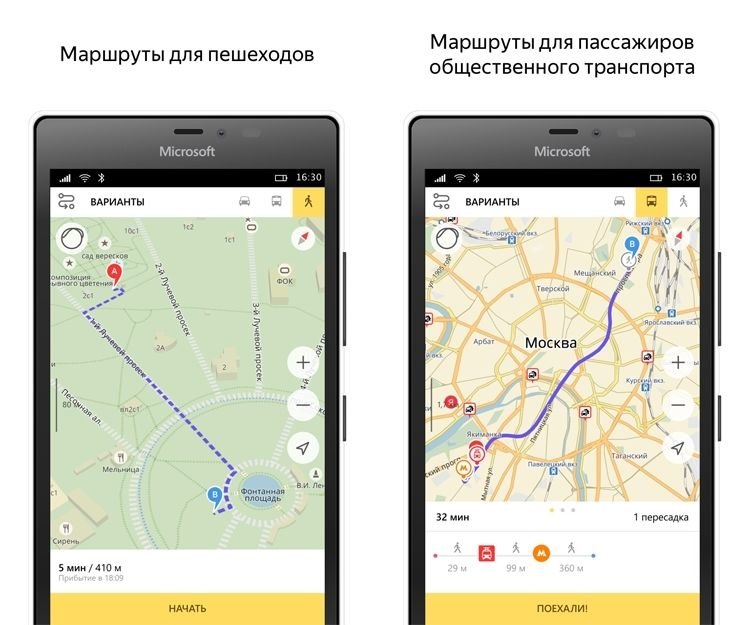
При ориентировании по снимкам, полученным от спутников, человеку предоставляется возможность свободно передвигаться не только по автомобильным дорогам, но и по любой местности. Справа размещены клавиши, отвечающие за масштаб картинки. В этом плане надо быть осторожным, так как многочисленные загрузки одной координаты, но в разном масштабировании могут переполнить память системы. Поэтому необходима регулярная подчистка кеша.
Если подразумевается использование навигатора без доступа к интернету, то заранее загружают все необходимые карты в одном масштабе.
Как установить приложение на гаджет:
- Для установления навигатора на андроиде переходят в магазин и кликают по иконке «Установить».
- Дожидаются окончания загрузки.
- Для настройки приложения под личное использование входят в «Яндекс. Навигатор» путём нажатия соответствующей иконки на экране смартфона.
- После первого запуска появляются 2 последовательных запроса от программы для получения доступа к геолокации и микрофону. Для чего дают своё согласие.
- Дальше раскрывается карта со значком в виде стрелки, по которой можно узнать своё месторасположение.
- Нажимают на «Меню» в нижнем углу экрана (справа) и переходят в «Настройки». Возникает перечень возможностей, среди которых выбирают те, что существенно влияют на функционал навигатора.
- Во вкладке «Вид карты» можно выделить то, что нужно — стандартный маршрут по улицам и дорогам либо спутниковая координация.
- Чтобы пользоваться навигационной системой в режиме офлайн, необходимо в разделе «Загрузка карт» забить в строке поиска определённый населённый пункт. В выпадающем списке выбирают свой: город, страну, область или провинцию.
- Поменять значок местоположения можно путём перехода во вкладку «Курсор», где есть три возможных варианта.
- Настраивают звук.
- Налаживают работу голосового помощника во вкладке «Диктор», где указывают конкретную озвучку.
- Выбирают язык, на котором будет изъясняться навигатор. Для этого переходят в подраздел с соответствующим названием и нажимают на требуемую позицию. Для возврата в меню жмут на стрелочку в верхнем углу.
- В настройках рекомендуется все 3 активированные опции оставить как есть. Голосовое взаимодействие позволяет общаться с устройством без отрыва от дороги — произносят адрес по маршруту после команды «Слушай Яндекс».
Правила работы с навигатором
После установки и настройки утилиты на смартфоне или айфоне стоит разобраться, как дальше с ней работать. Это несложно, если предварительно ознакомиться с инструкцией.
Сначала загружают карты. В противном случае без wi-fi и мобильного интернета функционировать устройство не будет.
Детальные рекомендации по использованию GPS-навигатора:
- Нажимают на поисковик.
- В обозначившемся окошке указывают категорию, которая соответствует теме конечного пункта назначения. Можно ввести адрес вручную.
- Чтобы запустить гаджет голосом, произносят «Слушай, Яндекс» и ждут появления на экране разрешающей команды «Говорите! » Затем озвучивают адрес и место.
- Как только навигатор найдёт требуемый посыл, на карте появляется информационная иконка, где прописаны два наиболее близких маршрута. Необходимо выбрать один по личному усмотрению.
- Дальше ПО входит в режим езды, а сверху видны соответствующие показатели: скорость передвижения, расстояние до ближайшего поворота, сколько времени осталось до конца поездки. Остаётся только придерживаться напутствий диктора, но учитывать, что это техника, и может ошибаться. Поэтому рекомендуется и самому внимательно следить за дорогой.
Дополнительные функции, которые созданы для удобства:
- Ориентирование на дороге по степени загруженности автотранспортом в определённых местах — способ избегать пробок. Активируют опцию так: справа в верхнем углу нажимают на светофор. Сразу же на карте дороги окрасятся в разные цвета (жёлтый, зелёный, оранжевый, красный), указывающие на интенсивность передвижения по ним автомобилей.
- Для добавления комментария к определённому событию на дороге кликают на иконку в виде треугольника с плюсом.
- Одновременно с комментарием можно установить указатель места, к которому нужно осуществить привязку факта. Это может быть авария, ремонтные работы на определённом участке дороги и любое другое происшествие. Достаточно выделить из списка нужный пункт и нажать «Установить».
- После проделанных манипуляций на экране появится указатель. После нажатия на него высвечивается введённая информация.
- Функция отображения парковочных мест появилась в приложении не так давно. Чтобы её включить, выделяют букву Р, которая располагается в нижнем углу.
На этом работа с основополагающими опциями заканчивается. Далее представлены вспомогательные возможности приложения. Так, если нет постоянного интернет-соединения, но карты загружены либо сохранён в памяти маршрут, есть возможность также перемещаться по мобильному навигатору. Схема аналогичная онлайн-режиму. А чтобы сберечь уже проложенный путь, необходимо кликнуть по кнопке «Мои места» и добавить все необходимые данные.
Теперь остаётся только озвучить команду и указать адрес места, куда направляется пользователь.
Выбор и установка стороннего приложения для навигации
Одни приложения ориентированы для навигации по городу и городским дорогам, другие, для перемещения по межгородским соединениям. Есть и такие, которые помогают специалистам в сложной, геодезической работе.
В качестве навигационных спутников, могут использоваться американские, российские и китайские спутники, впрочем, большинство смартфонов использует именно американскую GPS технологию. Если же в смартфоне реализована поддержка других систем навигации, любой программе, не составит труда, подключится к тем или иным спутникам.
Так или иначе, все навигационные приложения, можно разделить на две категории: те, что работают по заранее составленной карте и те, которые позиционируются по спутниковым снимкам. Самые популярные приложения, работающие со спутниковыми снимками, являются Google Карты и Яндекс Карты. Оба приложения удовлетворяют всем требованиям, и все же, Яндекс Карты более удобное приложение, позволяющее сохранять в памяти весь отображенный ранее маршрут.
В качестве основной программы для перемещения по дорогам, стоит остановить свое внимание на платном приложении Navitel.
Как пользоваться Яндекс Картами для навигации на смартфоне
В отличие от предыдущего приложения, Яндекс Карты является абсолютно бесплатными. Для начала работы, необходимо просто запустить программу и дождаться, пока программа загрузит выбранный участок.
Яндекс Карты могут работать как в спутниковом режиме, так и в виде карты. Для оффлайн эксплуатации, можно скачать карту родного города. В отличие от многих других навигаторов, карты у данного приложения, абсолютно бесплатны.
В режиме спутниковых снимков, человек может перемещаться не только по дорогам, но и другой местности, например, полю, озеру или лесу.
С правой стороны, располагаются клавиши для масштабирования карты. Следует быть предельно внимательным, ведь одна и та же местность, но с другим масштабом, будет заново загружать локацию. Таким образом, память телефона довольно быстро заполнится.
Разумеется, лучше всего использовать телефон с постоянным подключением к интернету. При этом, созданный кэш, необходимо регулярно очищать.
Если человек желает использовать смартфон без доступа к интернету, кэш спутниковых снимков можно заранее прогрузить, при этом, устанавливая один и тот же масштаб.
Подводя итог, следует отметить, что при желании, Яндекс Карты можно заменить Google Картами, а Navitel, любой другой бесплатной альтернативой, например, 2Gis.
Таким образом, любой смартфон можно превратить в мощное навигационное устройство.
Официальный магазин Google Play
Большинству начинающих пользователей Android, на устройствах которых установлены сервисы Google, вполне достаточно магазина Google Play. Но, прежде чем воспользоваться им, необходимо зарегистрировать аккаунт Google, о чём мы писали в одной из предыдущих статей.
Установка приложений из этого магазина максимально проста:
1. Откройте приложение Google Play на вашем устройстве.
2. Перейдите в раздел «Приложения» или «Игры».
3. Найдите интересующее вас приложение одним из способов: поиском по ключевым словам, выбором конкретной категории или просмотром топов и подборок. Интерфейс Google Play интуитивно понятен, поэтому проблем быть не должно.
4. Откройте страницу с нужной программой или игрой, нажмите кнопку «Установить», затем ознакомьтесь с разрешениями, которые требует приложение, и подтвердите своё согласие кнопкой «Принять».
5. Бесплатное приложение будет загружено и установлено автоматически, но, если программа платная — появится ещё одно окно для выбора способа оплаты и подтверждения транзакции.
6. После нажатия на кнопку «Купить» магазин попросит вас ввести пароль от своего аккаунта — для предотвращения случайных покупок, например, детьми.
7. После покупки в течение двух часов у вас будет возможность вернуть приложение и получить уплаченные деньги обратно в полном объёме, а сама программа при этом будет удалена с устройства. Для этого необходимо нажать на кнопку «Вернуть платёж». Обратите внимание, что вернуть деньги за каждое приложение можно только один раз — при повторной покупке такой возможности уже не будет.
Покупка и установка приложений возможна не только непосредственно с Android-устройства, но и из веб-версии Google Play. Отличие лишь в том, что если у вас есть несколько устройств, то перед установкой придётся выбрать, на какое именно должна быть установлена программа. При таком способе установки загрузка приложения на гаджет произойдёт автоматически, как только он получит доступ к стабильному интернет-соединению.
5 лучших навигаторов для Android
В таблице ниже представлены 5 лучших навигаторов.
| Наименование | Описание | Цена | |
| Waze | Разработчики представляют этот навигатор как помощник для водителей. В нем можно уведомлять остальных водителях о ДТП, работах на дороге и остальной полезной информации. Возможности инструмента:
Помимо этого, в приложении у каждого пользователя есть свой рейтинг, который повышается при активном участии в сообществе. | Бесплатно | |
| Яндекс. Навигатор | Это также бесплатный инструмент для навигации, который по мнению пользователей является одним из самых лучших. В нем содержится большое количество полезной информации как для водителей, так и для пешеходов. Возможности инструмента:
| Бесплатно | |
| Навител | Несмотря на достаточно высокую стоимость этого приложения, огромное количество пользователей отдали свое предпочтение именно ему. Возможности и преимущества приложения:
| 560 рублей (встроенные покупки) | |
| Maps.me | Это навигатор от компании Mail. Ru Group, которым можно также пользоваться, не имея доступа к интернету, если ранее были установлены необходимые маршруты и карты. Этим приложением могут пользоваться как водители, так и пешеходы почти по всему миру. Возможности инструмента:
Многие пользователи отмечают одно большое преимущество, а именно то, что в приложении имеется бесплатный доступ ко всем функциям. | Бесплатно | |
| Google карты | Это одно из самых используемых приложений для навигации в мире. Главные особенности этого инструмента:
| Бесплатно |
Как настроить навигатор на телефоне
После установки навигатора на телефон его необходимо настроить. Сделать это довольно просто, тем более если вы решили использовать Навител.
Настройка навигатора происходит следующим образом:
- Запустите Навител и выберите подходящий пункт в настройках соединения с интернетом. Для подобного онлайн-сервиса требуется большой объем трафика, поэтому учитывайте это, особенно если используете GPRS в роуминге. Задав нужные настройки, нажмите на «галочку» в правом верхнем углу экрана.
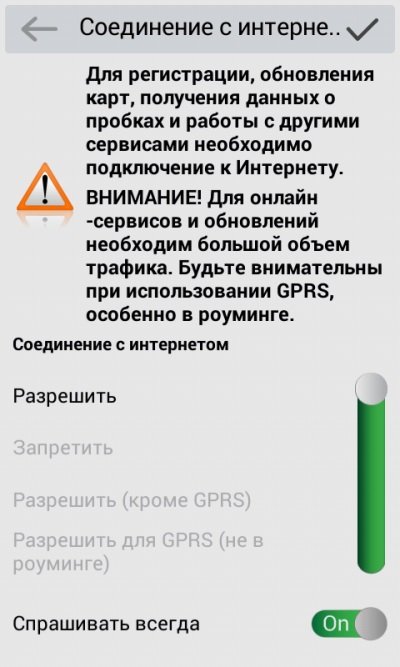
- Выберите язык интерфейса, язык карты и вариант голосового оповещения (женский или мужской голос). Нажмите «галочку» в верхнем правом углу.
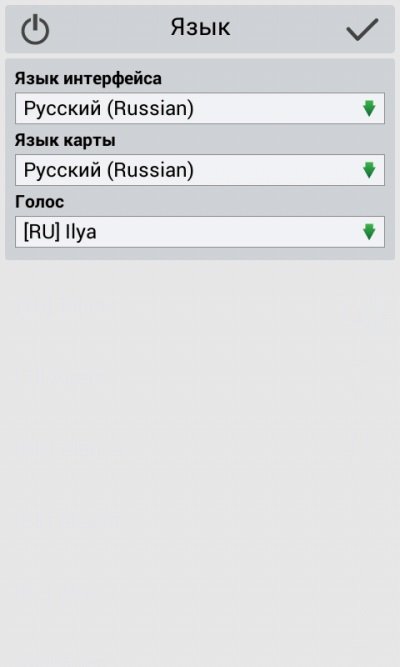
- Ознакомьтесь с лицензионным соглашением и нажмите кнопку «Принять».

- Бесплатный gps-навигатор можно использовать временно в течение 6 дней (пробный период), после чего рекомендуется приобрести Преиум версию. Для бесплатного пользования нажмите кнопку «Начать пробный период».

- Далее навигатор установит соединение со спутниками, после чего вам необходимо будет загрузить карты необходимой местности («Загрузить карты») или выбрать из имеющихся на телефоне («Открыть карты»). Поскольку на данном телефоне карт не имеется, выбираем «Загрузить карты».
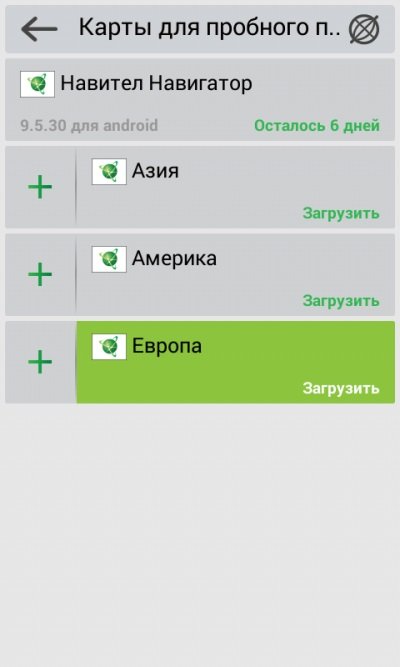
- Выберите карты, которые требуется загрузить: Азия, Америка или Европа. Нажав на одну из позиций, выберите страну. Следует заметить, что загрузка карт платная, и сумма индивидуальна для каждой страны. Так, карта России стоит 30$, карта Украины 24$, Беларуси 17$. Стоимость написана мелким шрифтом под каждый позицией.
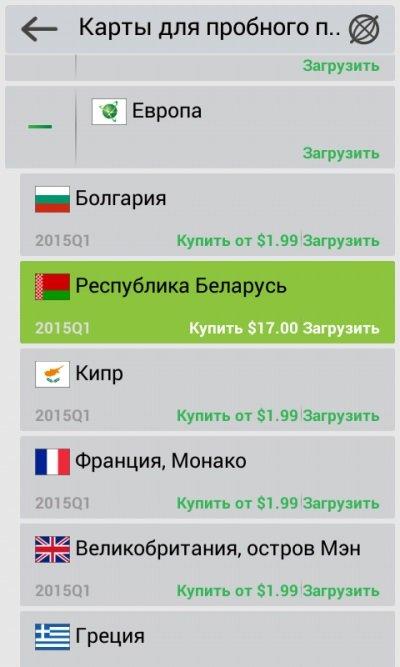
- Для пробного периода можно загрузить карту бесплатно. Выберите страну и нажмите кнопка «Загрузить».
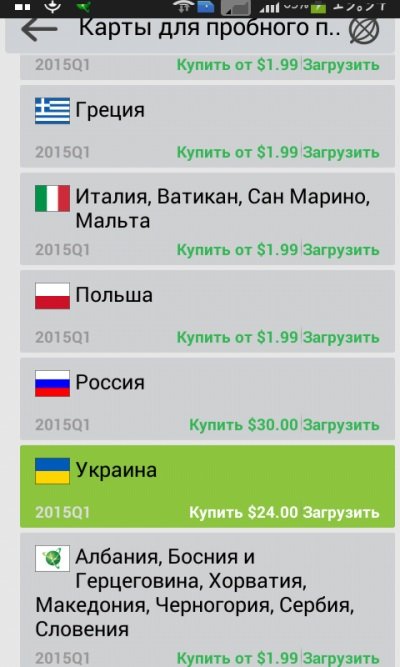
- Скачайте карту на телефон и присутпайте к использованию навигатора.
Источники
- https://tarifam.ru/kak-ustanovit-navigator-na-smartfon-android-besplatno/
- https://tarifkin.ru/mobilnye-sovety/kak-podklyuchit-navigator-v-telefone
- https://rAndroid.ru/hardware/kak-vklyuchit-i-nastroit-gps-na-android
- https://tarifam.ru/kak-vklyuchit-gps-na-telefone-android/
- https://tehznatok.com/kak-polzovatsya/kak-nastroit-navigator.html
- https://infodroid.ru/how-to-use-navigation/
- https://4pda.ru/2015/10/08/250073/
- https://tarifkin.ru/mobilnye-sovety/kak-polzovatsya-navigatorom-v-telefone
- https://strana-sovetov.com/computers/11866-kak-ustanovit-navigator.html

Навигатор — это незаменимая утилита для тех, кто часто путешествует и нуждается в верном помощнике для перемещений в пределах города или страны.
Практически на всех современных Android устройствах навигатор от Google установлен по умолчанию. При желании вы можете скачать на смартфон любое другое аналогичное приложение из Play Маркет. Далее мы расскажем, как установить навигатор на Андроид и настроить основные параметры.
Как установить навигатор от Google
Приложение Карты от Google предустановлено практически на всех современных Android смартфонах. Это бесплатный навигатор с помощью которого можно получать информацию о загруженности дорог, создавать списки любимых мест и прокладывать маршруты. Как установить навигатор на смартфон:
Шаг 1. Если приложение отсутствует в списке загруженных по умолчанию, то загрузите его вручную. Для этого запустите Play Маркет и воспользуйтесь поиском по ключевому слову «Карты». На открывшейся странице нажмите «Установить» или «Обновить», чтобы скачать приложение на телефон.

Шаг 2. Запустите навигатор. Чтобы проложить путь в навигаторе тапните на синюю кнопку «В путь». В верхней части страницы укажите точки отправления и прибытия. Здесь же выберите тип транспорта (личный автомобиль, общественный транспорт, пешком).

Шаг 3. Когда вы укажите точки отправления и прибытия, то сможете просмотреть примеры доступных маршрутов на карте. Если вы прокладываете маршрут для личного транспорта, то для вас будет доступна кнопка «Путь и парковка», где вы сможете посмотреть загруженность трафика.

Шаг 4. Если вы прокладываете маршрут для пешеходной прогулки, то сможете просмотреть другие подробности. Для этого нажмите «По шагам». Здесь отобразятся пешеходные переходы и другие безопасные места для пересечения дороги.

Шаг 5. Нажмите на синюю кнопку «В путь», чтобы начать движение по маршруту. Для этого следуйте голосовым рекомендациям навигатора и указаниям на карте.

В целом навигатор от Google может похвастаться проработанными картами городов и высокой точностью построения маршрутов, а главное, может использоваться без регистрации.
Как установить Яндекс Навигатор
Вместо Карты от Google вы можете бесплатно скачать на смартфон или планшет любой другой аналогичный софт. Подробнее о лучших навигаторах для Android читайте в нашей подборке приложений. Далее мы расскажем, как установить и настроить навигатор от Yandex:
Шаг 1. Откройте Play Маркет и найдите через поиск приложение «Яндекс.Навигатор». Нажмите «Установить», чтобы начать загрузку.

Шаг 2. Примите условия лицензионного соглашения и выдайте навигатору доступ к микрофону (для управления голосом), к данным о местоположении Андроид устройства.

Шаг 3. Откроется карта города. Если вы разрешили приложению использовать микрофон для доступа к голосовым командам, то для построения маршрута скажите «Привет, Алиса» и уточните адрес.

Шаг 4. Вы также можете указать пункт назначения вручную. Для этого перейдите на главный экран и нажмите на иконку в виде лупы. Здесь выберите категорию из списка (для быстрого поиска) или введите адрес.

Шаг 5. Нажмите «Поехали», чтобы построить маршрут. Еще раз тапните «Поехали», чтобы начать движение или «Отмена», чтобы выбрать другой пункт назначения.

Практически все популярные навигаторы доступны на русском языке и могут похвастаться высокой точностью построения маршрутов. Но не забывайте, что точность навигатора зависит и от технических характеристик Android-устройства.
Читайте также
Смартфон может с легкостью применяться как GPS-устройство, так как постоянно получает спутниковые сигналы. С правильным приложением можно использовать эту функцию в своих интересах, сделав телефон доступным и надежным инструментом навигации. Главное, чтобы интерфейс программы был понятен, а карты были достаточно подробными для ориентирования на местности.
Особенности установки навигатора на Андроид
Установить навигатор на смартфон Андроид бесплатно можно, загрузив приложение с Google Play Market либо закачав с помощью телефона или персонального компьютера APK-файл.
С Google Play Market
Чтобы установить навигатор на телефон с ОС Андроид бесплатно с картами на русском через Play Market, необходимо:
- написать в поисковой строке слово «навигатор»;

- выбрать понравившуюся программу;

- нажать «Установить»;

- ждать окончания автоматической загрузки.
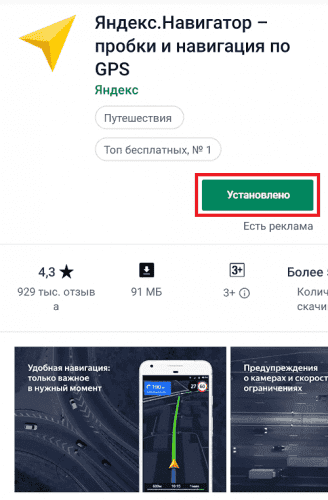
При первом включении пользователю от системы будет предъявлен запрос доступа к хранилищу и параметрам GPS. Для штатной работы настроек нужно нажать кнопку «Разрешить» («Подтвердить»).

С использованием APK файла
Пошаговая инструкция по загрузке APK-файла с помощью телефона:
- скачать понравившийся навигатор, например: Яндекс навигатор;

- Выбрать файл и нажать «Открыть».

- Нажать кнопку «Установить».

В случае с ПК:
- загрузить файл с веб-страницы;

- скинуть файл на смартфон;

- произвести установку.

Популярные навигаторы для смартфона и тонкости их выбора
Для операционной системы Android существует несколько известных навигационных программ: «Яндекс.Навигатор», 2GIS, Навител, Google Maps, Waze, OsmAnd, Maps.me. Каждая утилита обладает плюсами и минусами.
2GIS

Программу 2GIS нельзя назвать абсолютно точной с точки зрения логистики, могут происходить сбои, из-за чего нетрудно заблудиться. Основным и существенным преимуществом считается возможность просмотра карт без интернета, так как все необходимые города можно загрузить в память телефона.
Яндекс.Навигатор

Яндекс — российская компания, поэтому для машин, передвигающихся по дорогам РФ, отлично подойдет её навигационное приложение. Программа показывает несколько вариантов пути до места назначения. В зависимости от предпочтений водитель может выбрать наиболее короткую и удобную дорогу. «Яндекс.Навигатор» покажет наличие пробок, ДТП, ремонтных работ, камер.
Google Карты

Программа является базовой для телефонов Android и располагается в папке Google рабочего экрана. Визуальный интерфейс приемлем, однако непосредственно маршруты могут строиться очень неудобно, так как обновление происходит нечасто. Google Maps не показывает пробки или дорожно-транспортные происшествия.
Waze

Интерфейс Waze незамысловат, нужная функция найдется быстро. Для подробного просмотра какого-либо элемента необходимо увеличить карту, проведя двумя пальцами от центра в противоположные стороны экрана. Приложение предлагает альтернативный путь, в особенности в случае затора на дороге. Детализация оставляет желать лучшего, однако в целом маршрут понятен.
Голосовой поиск не всегда точно распознает запросы, для ввода лучше использовать клавиатуру. Офлайн-режим функционирует стабильно, но предупреждений о камерах по пути не будет, поэтому лучше включить Интернет. При покупке «Премиум» опций будет больше, хотя бесплатная версия тоже предоставляет обширный список функций.
OsmAnd

Есть платная и бесплатная версия OsmAnd, а также режимы офлайн и онлайн. Функции просты, акцент сделан на точной детализации локаций. Для загрузки доступно до 10 карт, но при покупке премиальной версии количество становится неограниченным. Есть топографические схемы РФ и других стран, но нельзя просмотреть их в 3D.
Онлайн-карту можно наложить на скачанную версию. Есть дневной и ночной режимы. Обновление происходит регулярно. Однако программа не учитывает происшествия или ремонт на дороге.
Maps.me

Приложение не требует затрат и экономично с точки зрения интернет-трафика, так как может работать автономно. Maps.me постоянно предоставляет обновления. Интерфейс сложный, но можно адаптироваться. Для пеших прогулок программа показывает угол наклона при ходьбе в гору. В Maps.me есть опция, которая позволяет отправлять другим пользователям свою геолокацию, а также выбирать среди разных вариантов маршрута.
Навител

В приложении имеются подробные карты с отмеченными ключевыми точками (АЗС, отели и т. д.). В рамках версии «Стандарт» представлены 65 регионов и 130 000 населенных пунктов РФ. За большее количество необходимо внести плату.
Navitel поддерживает OpenGL, которая ускоряет прорисовку обычной карты или 3D-изображения. Отображаются пробки на дорогах. Подключена опция самостоятельного выбора спутника для более стабильного сигнала. Navitel подходит только при движении на машине из-за отсутствия пешеходного режима.
Как включить GPS навигацию на телефоне
Подключить GPS на ОС Android можно следующим образом:
- открыть «верхнюю шторку», сделав движение пальцем сверху вниз по экрану;

- нажать в открывшемся меню кнопку «Местоположение» или «Геолокация».

Другой вариант:
- зайти в настройки телефона;

- поставить флажок местонахождения в положение «Включено».

Заключение
Без навигатора легко заблудиться и оказаться в опасной ситуации. Взяв GPS-устройство, можно всегда точно знать свое местонахождение, что поможет оставаться в безопасности и сделает поездки свободными от стресса. Для России отлично подойдет навигатор от компании Яндекс и 2GIS (который можно использовать при отсутствии сигнала Сети). Google Карты также являются приемлемым вариантом, так как, кроме всего прочего, являются стандартным и уже установленным на телефон ОС Android приложением.
 Навигация и Навигатор
Навигация и Навигатор
Это два термина, которые при полном совпадении корней этих слов имеют разное значение. Для владельца смартфона «Навигация» – это управление перемещением в пространстве, когда нужно из точки «А» добраться до точки «Б»: пешим ходом, на городском транспорте или в собственном автомобиле.
А «Навигатор« – это электронное устройство, которое помогает Навигации, то есть оно показывает положение хозяина телефона в пространстве во время следования по запланированному маршруту, подсказывая о предстоящих действиях, включая повороты, развороты и перестройка из ряда в ряд при многополосной дороге, предупреждая об ограничении в скорости и об установке Камеры для фиксаций нарушений ПДД.
Поэтому Навигатор, чтобы выполнить свои функции должен иметь:
— электронное вычислительное устройство (компьютер);
— модуль памяти для хранения информации;
— экран для отражения информации;
— звуковое оборудование для голосовых подсказок;
— приёмник сигналов спутниковой навигации (GPS, ГЛОНАСС и пр.);
— приёмник сигналов сетей сотовой, Wi-Fi или Bluetooth связи;
— программное обеспечение;
— набор цифровых карт местности.
Он должен также уметь выбирать оптимальный путь следования объекта в пространстве, с возможностью перестройки маршрута, в случае появления новых непредвиденных обстоятельств.
И, как оказалось, наш с вами уважаемый смартфон, всё это имеет и умеет.
Современный смартфон с ОС Android имеет Искусственный Интеллект (ИИ) умеющий думать и воспринимать изменяющиеся обстоятельства, приложение Google Карты (Google Maps) из стандартного набора программ, все необходимые электронные модули, экран, звуковой динамик с микрофоном и электронные карты, скачиваемые из Интернета.
Но если вы запустите приложение Google Карты, то, скорее всего, обратите внимание на то, что эта программная среда буквально перегружена информацией об окружающих Вас на местности объектах. Google Карты разработаны, прежде всего, как информационный сервис для ориентации на карте местности со всеми её объектами. И в случае необходимости Вы можете даже проложить маршрут до любой точки «Б», где следуя по указанным улицам, Вы точно не потеряетесь.
Нужно отметить, что Навигатор – это, прежде всего, специализированное устройство, которое имеет крепкий корпус и своё специальное программное обеспечение, который был разработан для различных условий эксплуатации: туристический, военный, морской, космический и прочие. Его задача обеспечить Вас всей полнотой информации, чтобы вы прошли свой маршрут от точки «А» до точки «Б» со всеми подсказками и описанием возможных трудностей. То есть задача Навигатора провести Вас самым оптимальным путём до конца маршрута.
Все признают, что корпорация Google смогла довести приложение Google Карты до совершенства и сегодня оно является одним из немногих удачных программ, которые могут переключиться в режим Навигатора, как для пешеходов, так и для водителей авто.
А как в приложении Google Карты включить в режим Навигатор?
Оказалось очень просто: для этого после формирования маршрута нужно нажать на кнопку «В путь», и приложение перейдёт в режим Навигатора, который с этого момента будет заботливо вести Вас по всему маршруту как самая заботливая няня.
Далее мы опишем этот процесс на примере редакционного смартфона Samsung A50 с ОС Android 11, где мы проложим автомобильный маршрут от нашего текущего местонахождения до Ж/д Вокзала.
Инструкция по включению Навигатора приложения Google Карты на смартфоне Samsung Galaxy
Обязательным условием работы любого Навигатора является постоянное подключение службы местонахождения, ещё именуемой геолокацией, локация или GPS.
Также, для доступа приложения Google Maps к новым участкам карты и к информации о загруженности на дорогах необходимо иметь постоянное подключение службы мобильной передачи данных.
Важное замечание: Для работы Навигатора обязательным условием является включение службы геолокация и мобильная передача данных.
1. Для проверки включения службы местоположения и мобильной передачи данных достаточно свайпом опустить шторку панели уведомлений и, в случае необходимости, с помощью кнопок быстрых настроек включить службы «Мобильные данные» и «Локация».

2. Далее нужно запустить приложение Google Карты. Для этого на Основном экране нужно открыть папку Google.
Далее в папке Google нажать на значок приложения «Карты»

3. Находясь на основной странице Google Карты нужно проложить маршрут. Для этого нужно нажать на кнопку «Маршрут» в виде синего круга со «стрелочкой поворот направо».

4. Теперь необходимо определить две позиции маршрута:
— Откуда;
— Куда.
Так как мы прокладываем маршрут от точки текущего местонахождения, то в первой позиции «Откуда» оставляем значение «Мое местоположение» и новых данных вносить не надо.
Для того чтобы внести данные окончания маршрута нужно нажать на вторую строчку «Куда».

Конечную точку маршрута «Куда» можно внести двумя способами:
— указать точку на карте местности;
— набрать адрес: город, улица и номер дома.
Точка «Б» нашего маршрута – Ж/д вокзал. Поэтому в строчке «Куда» мы набираем текст: «жд вокзал ул. дружбы».
После этого приложение предложит варианты соответствующие нашему запросу. Он оказался один – «Железнодорожный вокзал, ул.Дружбы, г. ***». Нажимаем на эту строчку.

5. После этого приложение проложит маршрут до вокзала и предложит уточнить способ перемещения:
— На автомобиле;
— Общественный транспорт;
— Пешком.
В первом случае – на автомобиле – два варианта маршрута – 16 минут и 18 минут.
Для просмотра маршрута на общественном транспорте нужно нажать на кнопку «Общественный транспорт».

6. Программа подобрала минимум три варианта на местном транспорте:
— на трамвае – 44 минуты;
— пешком и на автобусе – 40 минут;
— на автобусе с пересадкой – 44 минуты.
Для просмотра маршрута пешего перехода нужно нажать на кнопку «Пешком».

7. Приложение подобрало два варианта пешего маршрута:
— 1 час 15 минут;
— 1 час 19 минут.
Для возвращения к автомобильному маршруту нужно нажать на кнопку «На автомобиле».

8. Мы остановились на первом варианте автомобильного маршрута «16 минут».
Для включения режима Навигатор нужно нажать на кнопку «В путь» внизу экрана.

9. Теперь мы находимся в режиме Навигатор.
Перед нами карта маршрута с указанием ближайших поворотов. Примерное время в пути 18 минут.
В режиме Навигатор все команды по ходу движения сопровождаются голосовыми подсказками.
Начинается наш маршрут первыми тремя командами:
— направляйтесь на запад;
— поворот налево в сторону ул. Пушкинская;
— поворот направо на ул. Пушкинская.

Счастливого пути!
Навигатор приложения Google Maps – знает своё дело и не подведёт в пути. Пользуйтесь на здоровье.
Статьи по этой теме:
— Как водителю в Навигаторе Google Карты включить Ночной режим
— Как проложить маршрут по карте Google на смартфоне Huawei (honor)?
— Как повысить точность навигатора на смартфоне HUAWEI (honor)?
— Как включить функцию Навигация офлайн на смартфоне HUAWEI (honor)?
Содержание статьи
- Функциональные особенности телефонов и цели навигационных приложений
- GPS-навигатор телефона
- Онлайн-режим
- Офлайн-режим
- Функциональные особенности
- Активация навигации в телефоне
- Какой прицеп можно буксировать с категорией С
- Установка сторонних программ для навигации
- Ведерко на фаркоп: что это значит, зачем его вешают
- Популярные навигационные сервисы
- Google Maps
- Яндекс.Навигатор
- Навител Навигатор
Современные мобильные гаджеты перестали быть простыми устройствами для совершения звонков. Теперь это полнофункциональные аппараты с массой разнообразных возможностей. Можно делать фотографии неплохого качества слушать любимые музыкальные композиции и смотреть фильмы. Также многие телефоны имеют доступ к скоростному интернету для поиска необходимой информации или общения через мессенджеры и социальные сети.
Вдобавок во многих устройствах имеется GPS-позиционирование, за счет чего можно использовать любой телефон как навигатор. Это позволяет определить свое местоположение в лесу, путешествиях или даже, находясь где-либо не прогулке.
Функциональные особенности телефонов и цели навигационных приложений
Сегодня уже никто не удивляется возможностям современных мобильных гаджетов. Снять качественные видеоролики или фотографии для них не проблема. Вдобавок есть возможность работать с разными документами. Если перечислить весь функционал современных моделей, то список получится внушительным.
Среди основного функционала:
- фотографирование;
- видеосъемка;
- выход во всемирную сеть;
- проигрывание аудио- и видеофайлов;
- чтение многих книг электронного формата;
- проведение операций с электронной почтой;
- наличие GPS навигатора;
- видеорегистратор;
- делать различные записи;
- программирование или набор текста;
- запуск многих игр;
- работа с офисными документами;
- управление бытовыми приборами вроде телевизора, проектора, проигрывателей, ресиверов и т. д.
Изначально система GPS использовалась в военных целях — определение локации врага. Сегодня ей нашли мирное применение.
Ну и самое главное — это совершение звонков, а также пересылка текстовых и графических сообщений (СМС, ММС).
Если установить навигатор на планшет на Андроид или смартфон, то устройство превращается в самостоятельный и полноценный навигационный прибор.
GPS-навигатор телефона
По сути, это штатная навигационная система для определения местонахождения телефона на местности. Также с помощью стандартного навигатора есть возможность прокладывать маршрут до нужного местоположения.
Большинство производителей оснащает этим электронным модулем все свои гаджеты. По сути, это миниатюрная антенна, спрятанная в корпусе устройства.
Слово гаджет (с английского gadget или «устройство») означает приспособление для улучшения качества жизни — смарт-часы, фитнесс-браслеты, смартфоны, гугл-очки и прочее.
Мобильный навигационный инструмент с давнего времени снискал большую популярность. Функционал GPS-навигатора будет полезен путешественникам, а также тем людям, кому «по долгу службы» приходится находиться в постоянных разъездах или командировках. В особенности роль опции повышается в густонаселенных регионах.

В современное время трудно представить, как бы выполнялась деятельность многих социальных служб, курьерских организаций, компаний по доставке продуктов, а также таксистов без навигатора. К тому же не стоит забывать и про охотников с рыболовами, которым наличие GPS-модуля особенно важно.
Но как можно установить навигатор в смартфоне, чтобы подключить в автомобиль? Для этого существует официальный магазин Play Market (для устройств на базе ОС Android), где любители смогут найти подходящее приложение, имеющее дружелюбный интерфейс, а также множество полезных и необходимых опций.
Онлайн-режим
Подобная категория приложений работает только за счет наличия доступа к интернету (желательно иметь высокоскоростное соединение). При этом любая из частей программы расположена непосредственно на серверах разработчиков, а потому получить доступ к картам, базам данных без сети не получится.
Пользователям стоит учесть, что при работе приложения может уходить немало трафика мобильного оператора. По этой причине лучше, по мере возможности, использовать Wi-Fi.
Весомый плюс любой онлайн программы навигатора в том, что приложение загружает необходимые данные в автоматическом режиме без участия пользователя. Подобная опция присутствует у ресурсов:
- Google Maps.
- Яндекс.Навигатор.
Оба ресурса просты, а также бесплатны в использовании. В отсутствии нужной программы есть возможность загрузить ее из официального магазина. При этом навигаторы отличаются стабильностью работы независимо от условий — отдаленная сельская местность или густой населенный пункт.

Офлайн-режим
Оптимальная функциональность достигается установкой навигатора для Андроида, который способен работать не только онлайн, но и офлайн. Последний режим может пригодиться, когда израсходован мобильный трафик.
Отличительная особенность таких приложений в том, что все данные, а также карты местности сохраняются непосредственно на смартфон-навигатор.
Соответственно для них требуется больше места, нежели онлайн приложения. Однако для загрузки недостающих сведений нужно изредка подключаться к сети.
Офлайн навигаторы актуальны в тех случаях, когда пользователь находится вдали от населенной местности, а также у него отсутствует связь с мобильным интернетом, чтобы подключить онлайн сервис. То есть использование этих программ позволяет экономить трафик.

В то же время многие из этих программ предлагаются на платной основе. При этом предоставляется пробный период, чтобы ознакомиться с возможностями приложения, но действует он в течение недели, не более.
Функциональные особенности
Функциональность навигационной системы зависит от условий местности. В отсутствии большого количества многоэтажных зданий и других построек телефонный GPS-навигатор работает стабильно. Внутри помещений уже будут наблюдаться проблемы со связью, поскольку бетонные поверхности играют роль блокирующего экрана.
Устройства дорогого ценового сегмента способны работать и в таких жестких условиях.
Для многих телефонных GPS-навигаторов характерно наличие некоторых особенностей:
- Доступ ко всем инструментам на бесплатной основе.
- Графическое и звуковое оповещение о дорожных знаках, резких поворотах, а также вероятных рисках.
- Точность, а также высокая скорость в определении нужных координат.
- Широкий ассортимент дополнительных опций.
- Способность функционировать в офлайн режиме.
- Базы данных можно дополнить самостоятельно.
- Наличие подробных сведений о достопримечательностях, знаменитых сооружений, включая зоны отдыха.
- Есть возможность сохранить закладки с часто посещаемыми местами.
Тем не менее могут возникнуть системные сбои на фоне неблагоприятные метеорологических условий. Все осложняется сильной влажностью и порывами ветра, вследствие чего искажается прием передающегося сигнала. Как итог — координаты локации определяются с большими погрешностями.
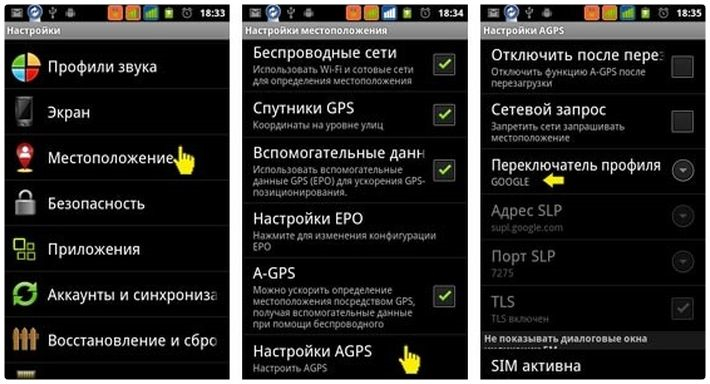
Активация навигации в телефоне
Включить навигационную систему можно двумя способами:
- Через главные настройки телефона в разделе про передачу данных.
- Экспресс панель — здесь нужен пункт «Геолокация», иногда зовется как «Местонахождение».
При активации GPS-модуля аккумулятор смартфона начнет потреблять больше энергии, в отличие от обычного пользования.
Если навигатор нужен в дальней дороге, необходимо заранее взять с собой дополнительную более емкую батарею. Водителям еще проще, поскольку есть возможность воспользоваться специальным зарядным устройством, которое обычно подключается к прикуривателю.
Главное, чтобы устройство находилось на открытой местности. Местонахождение в тоннеле, метро либо в любом другом здании, у которого толстые стены из бетона накладывают серьезные помехи на работу GPS устройства.
Установка сторонних программ для навигации
Большинство моделей современных смартфонов выпускаются с навигационными приложениями Яндекс.Навигатор или Google карты. Платить за них не нужно, и они максимально удобны в использовании.
Не каждый телефон обладает подобными сервисами и тогда остается устанавливать сторонний навигатор для мобильного телефона.
Функциональность подобных сервисов базируется на позиционировании спутников в режиме реального времени либо за счет предварительной загрузки карт местности. Разумеется, первый вариант считается более функциональным, но в то же время эти сервисы уже платные.
Популярные навигационные сервисы
Если раньше у многих водителей была бумажная карта, по которой они ориентировались на местности, то теперь их заменили электронные аналоги. К тому же подобные сервисы развиваются стремительно. Во многом этому способствует современный ритм жизни, когда необходимо успевать везде и всюду. Речь идет о навигаторах, которые уже прочно обосновались в своей нише.
В наши дни подобный комплекс можно сделать даже из собственного смартфона — остается только скачать и установить подходящее приложение. Некоторые из них бесплатны, но предлагают богатый функционал. Другими можно воспользоваться после оплаты.
Google Maps
Всем известная поисковая система Google славится большим количеством различных инструментов, включая картографический сервис собственной разработки Google Maps.
Это безусловный лидер рейтинга картографических ресурсов, который предоставляет спутниковые интерактивные карты в режиме онлайн. Сервис включает множество дополнительных инструментов, в том числе транспортные, а также метеорологические сервисы.

Одно время лидерство в области схематического позиционирования удерживал картографический сервис Open Street Maps, который схож с другим популярным ресурсом — Википедией. То есть любой желающий может загрузить данные.
Однако это не помешало Google Maps сохранить популярность на высоком уровне. Причина такого внимания проста — как раз Гугл Карты предоставляет фотографии с максимальной детализацией. Причем охватывается обширный регион любой страны мира. А вот крупная российская компания Яндекс не может похвастать таким масштабным покрытием даже в рамках территории России.
На картах Google есть возможность увидеть спутниковые фотографии практически любого уголка планеты Земля, причем на бесплатной основе.
Качество снимков может быть разным и самое высокое разрешение доступно только для крупных городов по всему миру. В частности на текущий момент это может быть любой населенный пункт с населением более 1 млн человек. В остальных случаях разрешение изображений уже ограничено.
Яндекс.Навигатор
Это самый распространенный GPS навигатор на ОС Android на территории России. Как отмечают сотрудники самой компании, аудитория пользователей насчитывает без малого 13 млн человек.
Сервис содержит довольно богатый функционал различных инструментов, а интерфейс графической оболочки представлен полностью на русском языке. Вдобавок пользоваться приложением Яндекс.Навигатор можно совершено бесплатно, что уже является весомым преимуществом. Также радует отсутствие навязчивой рекламы.
Построение маршрута с помощью данного навигатора ведется с учетом дорожных заторов. Водителям предлагается три варианта проезда на выбор, причем самым первый подразумевает кратчайший путь. Однако есть возможность выбрать желаемую траекторию согласно собственным предпочтениям (к примеру, дорога по этому пути лучше).
Если по маршруту впереди ожидаются различные препятствия, объекты (камеры, лежачие полицейские, ДТП) или же запланирован ремонт дороги, голосовой навигатор для телефона сообщит об этом. Такая возможность активируется сразу без запроса, если не используется опция построения маршрута.

В перечне инструментов присутствует Яндекс.Авто — платформа для автолюбителей информационно-развлекательного характера. Она способна запоминать действия водителя для лучшего взаимодействия. Работает это следующим образом — на протяжении нескольких последних маршрутов в память вносятся места, а также время пребывания. В дальнейшем будет предложен оптимальный маршрут.
Голосовой помощник или диктор, по сути, это робот, на что нужно делать поправку. Некоторые команды могут оказаться ошибочными, а потому необходимо учитывать в первую очередь дорожную обстановку, знаки, указатели.
Также в наличии еще одна полезная опция — подсказки в пути. Навигатор ознакомит с конкретными маневрами, которые нужно делать. При этом подсказки не только выводятся на экране, но и озвучиваются голосом. Если на пути маршрута попадется сложная развязка, будет показана полоса, по которой лучше следовать.
Навител Навигатор
Navitel Navigator — еще один распространенный и довольно популярный в России сервис. Это продукт, созданный крупнейшими компаниями в сфере построения цифровой навигации.
Однако в отличие от карт Яндекса и Гугла функционал Навител Навигатора стоит денег. Тем не менее, им пользуются таксисты, а также водители спецтранспорта. Кроме того приложение ставится и на смартфоны-коммуникаторы, что делает их полноценными навигационными устройствами. К тому же перечень поддерживаемых операционных систем внушительный:
- Windows Mobile.
- Windows CE.
- Android OS.
- Apple iOS.
У программы есть возможность отображать карты в трехмерной проекции. В некоторых случаях данная опция оказывается наиболее полезной.
Кроме того, можно выбрать светлую или темную тему оформления (ночная либо дневная). Также в наличии голосовое управление для прокладки маршрутов. Чтобы карта находилась в зоне доступа при неблагоприятных метеоусловиях, имеется возможность переключения между спутниками.

При всех достоинствах навигатора, не каждому пользователю может понравиться нагромождение различных значков. Вдобавок не все обозначения понятны. Но вместе с этим «Навител» по-прежнему остается хорошим проводником практически на любой местности.
В отсутствии навигатора легко потеряться или заблудиться, причем неприятности случаются и у тех людей, кто вроде бы легко ориентируется на местности. С GPS-устройством любой будет знать, где конкретно он находится. К тому же современные сервисы дополняются необходимыми сведениями касательно объектов, улиц и прочих данных.
Как определить есть ли в телефоне GPS?
Как узнать есть ли на телефоне GPS?
Для проверки работы GPS приемника на устройствах Android рекомендуем установить бесплатное приложение GPS Test. C его помощью Вы сможете проверить, работу GPS приемник Вашего устройства. Постоянно указано «No Fix» — Устройство неисправно или устройство находится в плохих условиях приема.
Почему пропадает сигнал GPS на телефоне?
Таким образом, имеется три источника погрешности для сигнала GPS в смартфоне: Количество доступных спутников на текущем местоположении Качество антенны, которая находится внутри смартфона Реализация драйвера в операционной системе Android.
Что такое GPS в мобильном телефоне?
GPS — система навигации, которая определяет местоположение смартфона, строит маршруты и позволяет найти нужный объект на карте. Практически в каждый современный гаджет встроен GPS-модуль. Это антенна, настроенная на сигнал спутников системы геолокации GPS.
Как улучшить работу GPS на телефоне?
Как настроить GPS на смартфоне
- Зайдите в «Настройки».
- Найдите пункт «Местоположение». Пункт может называться иначе: на планшетах Samsung – «Подключения», где нужно отыскать вкладку «Геоданные».
- Включите высокую точность определения местоположения.
Как настроить GPS на телефоне Xiaomi?
Как включить и отключить GPS на Xiaomi
- Открыть шторку уведомлений, прикоснувшись к строке в верхней части экрана с часами и шкалами уровня сигнала и провести палец к центру экрана.
- Нажать на кнопку с надписью «GPS» или «Местоположение».
- Дождаться появления в строке уведомлений новой пиктограммы.
Что делать если не работает GPS?
Сделать это можно, придерживаясь следующих шагов:
- активируйте в настройках своего смартфона A-GPS, а затем GPS;
- далее войдите в инженерное меню Android, введя в меню набора номера код *#*#4636#*#*; …
- как только вы откроете инженерное меню, перейдите во вкладку под названием «YGPS»;
Что делать если GPS не правильно показывает?
Выполните следующие действия:
- Откройте приложение «Настройки» на устройстве Android.
- Выберите Местоположение.
- Установите переключатель в положение ВКЛ.
- Выберите Режим По всем источникам.
Как сделать калибровку GPS на андроиде?
Если у вас есть Google Карты, то откройте их и выполните следующие шаги:
- Нажмите голубую точку на карте, которая указывает ваше местоположение.
- Выберите «Откалибровать компас».
- Следуйте инструкциям в соответствии с показанной анимацией.
- Готово! Теперь синяя точка должна указывать в правильном направлении.
Как работает GPS простыми словами?
Спутники на околоземной орбите играют в GPS роль маркерных объектов. Они быстро вращаются, но их местоположение постоянно отслеживается, а в каждом навигаторе есть приемник, настроенный на нужную частоту. Спутники посылают сигналы, в которых закодирован большой объем информации, включая точное время.
Что такое GPS и кто их использует?
GPS — Глобальная система навигации и позиционирования. … Спутники передают радио сигналы малой мощности, позволяя каждому, у кого есть GPS навигатор, определять свое месторасположение на Земле.
Сколько нужно спутников для работы GPS?
Если упростить, то определение местоположения с помощью систем спутниковой навигации происходит путём получения приёмников или трекером сигналов со спутников. Минимальное необходимое количество спутников для определения корректного местоположения в пространстве — четыре.
Как улучшить GPS на Xiaomi?
[Устройства Xiaomi] Как повысить точность определения местоположения?
- Активируйте сервисы локации
- Предоставьте iSharing разрешение на доступ к местоположению
- Убедитесь, что интернет-соединение активно
- Включи вайфай
- Включить использование мобильных данных
- Отключить Хранитель данных / Ограничение данных
Почему пропадают спутники на навигаторе?
1 причина – сбой программного обеспечения
Навигатор может потерять спутники по причине сбоя прошивки. Программное обеспечение зависает, вследствие чего прибор не может функционировать в полной мере и не видит спутники. Устранить проблему в таком случае можно одним способом – провести перепрошивку прибора.
Источник
GPS в смартфоне: что это и как работает?
Смартфоны давно перестали быть простыми «звонилками». Своим владельцам они открыли массу новых возможностей.
На первом месте полноценный скоростной доступ в интернет и общение в социальных сетях и мессенджерах. Но не менее востребовано и GPS-позиционирование, о котором мы сейчас подробно расскажем.
Что такое GPS?
GPS — система навигации, которая определяет местоположение смартфона, строит маршруты и позволяет найти нужный объект на карте.

Практически в каждый современный гаджет встроен GPS-модуль. Это антенна, настроенная на сигнал спутников системы геолокации GPS. Изначально она была разработана в США для военных целей, но позже ее сигнал стал доступен всем желающим. GPS-модуль гаджет является принимающей антенной с усилителем, но передавать сигнал она не может. Получая сигнал от спутников, смартфон определяет координаты своего местоположения.
Практически каждый современный хотя бы раз пользовался GPS-навигацией на смартфоне или планшете. Потребность в ней может возникнуть в любой момент у людей разных профессий и разного рода занятий. Она необходима водителям, курьерам, охотникам, рыболовам и даже простым пешеходам, оказавшимся в незнакомом городе. Благодаря такой навигации можно определить свое местонахождение, найти нужный объект на карте, выстроить маршрут, а при наличии доступа в интернет объехать пробки.
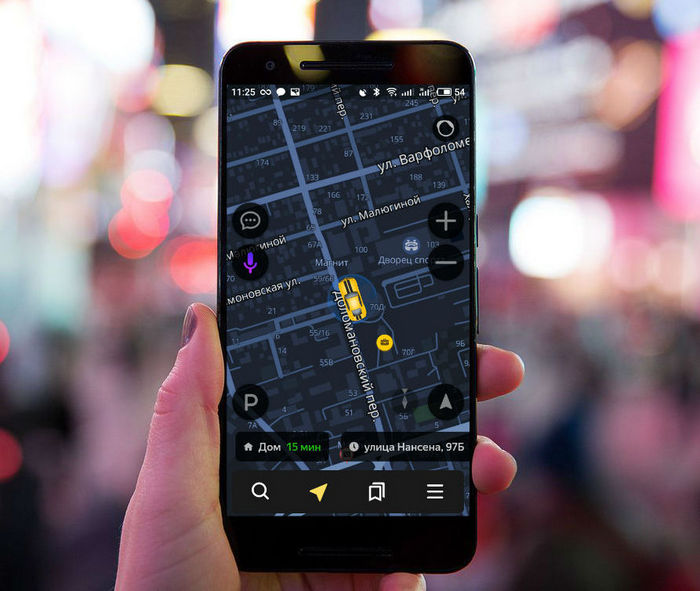
Оффлайн-карты для GPS
Google разработала для своей операционной системы Android специальное геолокационное приложение — Google Maps. Оно быстро находит спутники, разрабатывает маршруты до объектов и предлагает альтернативы. К сожалению, при отсутствии зоны покрытия сотовой сети Google Maps не работает, так как географические карты тут подгружаются через интернет.
Для навигации без использования сети лучшим выходом будет скачать приложения с поддержкой оффлайн-карт, например, Maps.me, Navitel и 2GIS. Также можно установить приложение «Карты: транспорт и навигация» для Google Maps.

В этом случае придется расходовать интернет-трафик для загрузки карт не придется — они будут всегда в вашем устройстве, независимо от местоположения. Особенно это актуально при нахождении за границей, так как стоимость роуминга для доступа в интернет весьма высока.
Как включить GPS на Android?
Активация GPS-модуля в операционной системе Android возможна двумя способами:
- Верхняя шторка. Проведите по дисплею сверху вниз и в открывшемся меню нажмите кнопку «Местоположение», «Геолокация» или «Геоданные» (зависит от версии Android).
- В настройках Android найдите пункт аналогичные пункты передвиньте флажок в положение «Включено».
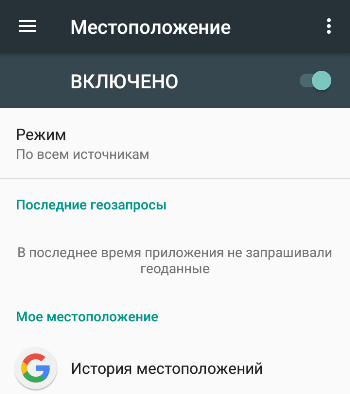
Во время активной работы навигационной системы смартфона заряд его аккумулятора начинает расходоваться достаточно активно, поэтому стоит позаботиться о дополнительных источниках питания. Например, за рулем нужно воспользоваться автомобильной зарядкой, а при передвижении на велосипеде или пешком — повербанком .
Также стоит помнить, что уверенный прием спутникового сигнала возможен на открытой местности, поэтому при нахождении в помещении или туннеле геолокация становится невозможной. Пасмурная погода также влияет — из-за туч устройство дольше ищет спутники и менее точно определяет свои координаты.
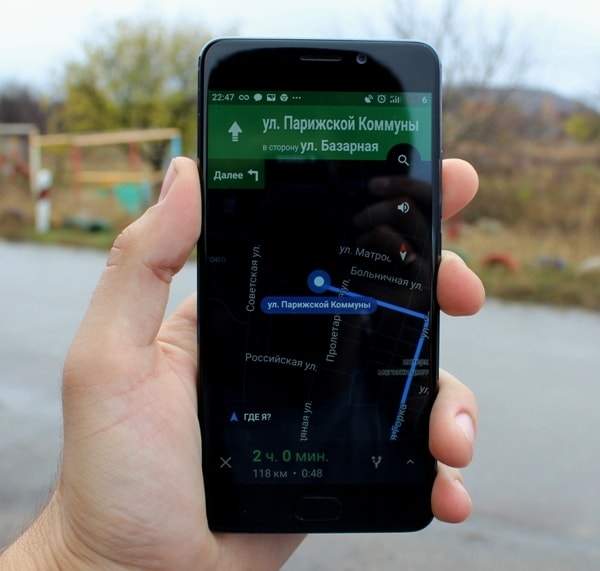
Не так давно GPS была единственной системой геолокации, поэтому в ранних версиях Android упоминалась только она, а кнопка активации службы так и называлась. С 2010 года полноценно заработала российская спутниковая система ГЛОНАСС, а с 2012 — китайская Beidou.
Источник
Магнитные и геомагнитные датчики
В современные смартфоны устанавливаются различные датчики, которые делают устройства более функциональными, позволяют им совершать определенные действия. Их работа не заметна для пользователя, а вот при отсутствии прибор теряет в своей мощности, у него резко уменьшается набор опций. Так, в чем же главное назначение данных элементов? Этот вопрос волнует многих владельцев мобильных устройств.
А ведь для современных моделей используется много новых датчиков, которые применяются для контролирования температуры, измерения геомагнитного поля, отслеживания положения устройства в пространстве и другие функции. Они существенно упрощают использование смартфона, делают его умнее.

Что такое и для чего нужен
Магнитный датчик — встраиваемый в телефон сенсор, который реагирует на магнитные поля Земли, а именно он улавливает электромагнитное излучение. При помощи магнитного датчика можно определить стороны света, узнать текущее направление устройства, поэтому его часто называют, как «электронный компас».
Этот датчик именуется, как датчик Холла. Эффект Холла был открыт давно, почти 150 лет назад, но он до сих пор применяется в разной технике. Он выявляет магнитное поле, за счет этого может определить положение мобильного устройства в пространстве. А если на смартфон загрузить специальное приложение из магазина Google Play или App Store, то он может стать полноценным компасом для определения координат.

Наличие датчика в телефоне позволит реализовать ряд функций и возможностей:
- Измерение величины магнитного потока;
- Автоматическая коррекция яркости экрана при разной освещенности;
- Определение более точного направления движения;
- Проведение управления бесконтактным способом (при помощи жестов);
- Изменение ориентации изображения на экране смартфона и другое.
Магнитные датчики положения на телефонах удобно применять вместе со специальными чехлами с застежкой или защелкой. Это позволяет сэкономить время, потому что прибор будет выключаться при закрытии и автоматически включаться при открытии аксессуара.

Если у чехла имеется небольшое незакрытое окно для дисплея, то пользователь может просматривать необходимую информацию. Через него можно узнать время, проверить приложения, различные виджеты без открытия и разблокировки экрана.
Как проверить наличие
Не все знают, действительно ли в смартфоне имеется датчик положения, но этот компонент применяется для многих современных устройств.
И чтобы узнать, установлен ли он в приборе или прибор все же без магнитного датчика, можно воспользоваться следующими вариантами обнаружения:
- Простой способ — проверить в технических настройках смартфона. В них обязательно будет указано, имеется ли в устройстве магнитный элемент;
- На гаджет можно установить приложение «Компас», его можно загрузить из магазина Google Play (Android) или App Store (IOS). Если после загрузки и установки он начнет работать, выполнять основные функции, то значит, в устройстве имеется магнитометр;
- Легкий метод — к дисплею устройства можно поднести обычный магнит. Если прибор отреагирует, то это значит, что геомагнитный датчик в смартфоне установлен.

Как использовать
Несмотря на то, что во многих моделях современных смартфонах имеется геомагнитный датчик, не во всех предусмотрена программа для его применения. И чтобы пользователь смог включить его и начать использовать возможности данного элемента он должен загрузить стороннее приложение. Компас на Андроид можно скачать в Google Play, а для Айфона — в App Store.

Установка программы производится автоматически. После можно ее открыть, разрешить доступ к данным. Также можно ознакомиться с инструкцией использования приложения, изучить принципы настройки и работы компаса. Но в целом многие программы имеют простой интерфейс, у них предусмотрена встроенная функция калибровки датчика.
Другие виды датчиков
В смартфонах часто используются различные датчики, которые позволяют проводить дополнительные функции. Среди популярных из-них можно выделить такие:
- Акселерометр или G-сенсор. Он помогает гаджету определить положение в пространстве и расстояние перемещения. Элемент выполняет автоповорот ориентации экрана, реагирует на жесты, а также может производить подсчет шагов, помогает в ориентировке на картах;
- Гироскоп. Помогает определять положение смартфона в пространстве. Это он производит путем выявления собственного угла наклона по отношению к поверхности земли;
- Датчик приближения. Поможет определить наличие перед ним какого-то объекта;
- Датчик освещения. Автоматически выставляет яркость экрана;
- GPS. Работает о спутников, помогает определить местоположение смартфона и объекта.

Магнитные датчики — полезное и уникальное изобретение, которое облегчает использование смартфонов. Они делают их функциональными, удобными, технологичными. Но чтобы правильно пользоваться ими, нужно предварительно рассмотреть характеристики и особенности управления.
Видео по теме
Источник
Как включить GPS на Андроид, а затем настроить и проверить


Читайте все о том, как включить GPS на Андроид, настроить и проверить работоспособность. А так же способы решения проблем, если GPS не работает. Практически в каждом современном телефоне можно встретить систему навигации GPS . Она используется в приложениях для поиска адресов, вызова такси и доставки онлайн-заказов. И это лишь малые возможности, открывающиеся при помощи спутниковой навигации. Если вы хотите пользоваться всеми доступными опциями смартфона, то использование GPS для Андроид обязательно.
Как включить определение местоположения по GPS на Android?

Если вы хотите использовать все возможности навигации, то предварительно нужно активировать модуль. Легче всего это сделать, если опция «Местоположение» вынесена на шторку, опускающуюся с верхней части экрана свайпом. Тогда вам достаточно нажать на пиктограмму, чтобы активировать поиск спутника.
Разберемся, как включить GPS на Андроид:
- Зайдите в главное меню смартфона, где собраны все приложения. Выберите пиктограмму «Настройки» и нажмите на нее.
- Из списка выберите пункт «Местоположение».
- Зайдите в раздел «Режим». Из предложенных вариантов отметьте «По всем источникам».
Если вам достаточно примерного определения координат, то можно выбрать пункт «По спутникам GPS ». В некоторых моделях смартфонов утилита «Местоположение» заменена на «Геоданные». Обратите внимание, чтобы рычажок рядом с этой функцией находился в активном состоянии (был выделен цветом).
Общие настройки навигации на Android

Мы уже вскользь упомянули про разные режимы навигации. Теперь стоит остановиться на них подробнее:
- Режим высокой точности («По всем источникам») реализуется при помощи модуля A — GPS . Этот вариант можно встретить только в современных смартфонах. При выборе этого режима пространство будет постоянно мониториться на наличие сигнала. Навигация одинаково хорошо работает в помещении и на открытом пространстве. Телефон в таком режиме быстро связывается со спутниками.
- «Экономия заряда батареи» не задействует GPS -модуль. В этом случае вы теряете точность, так как в помещении местоположение определяется по сигналу Wi — Fi , а вне его по вышкам сотовой связи.
- «По датчикам устройства» — в этом случае геолокация будет работать только на открытой местности, так как модуль будет получать лишь сигнал со спутника. Это точный, но весьма неудобный вариант. Сейчас им практически не пользуются.
Если вам не нужно ориентироваться в лесу или замерять физическую активность, то достаточно выбрать режим экономии заряда аккумулятора. Вы получите приемлемый результат, которого достаточно для работы большинства приложений. Для приложений, которым для работы нужна высокая точность, можно временно включать режим высокой точности. Помните, что в нем расход энергии аккумулятора чрезмерно высокий.
Как проверить и настроить GPS в смартфоне
Если вас не устраивает качество определения координат или приемник вовсе не работает, то необходимо провести проверку и настройку модуля. Для этого сначала включите модуль для определения местоположения, а затем примените дополнительные возможности.
Используем GPS Test

Одним из самых доступных способов отладки являются специальные утилиты. Все действия в них происходят в автоматическом режиме. Одной из лучших программ является GPS Test . Разберемся, как проверить GPS на Андроид с ее помощью.
- Откройте приложение и посмотрите на строку состояния сверху. Если в ней указано 3 D Fix , то модуль работает нормально. При надписи No Fix – необходима настройка модуля, определение местоположения не происходит. Постоянная смена состояний происходит при плохом сигнале со спутника или нахождении в помещении.
- Если в строке состояния значение Off , значит вы не включили приемник.
Настроить работу приемника при помощи этой программы нельзя. Она лишь фиксирует полученные данные. Утилита позволяет узнать:
- точные координаты местоположения;
- количество видимых спутников и информацию о них;
- дает данные о часовом поясе в месте расположения абонента, высоте над уровнем моря в этой точке, времени восхода и заката.
Это приложение можно использовать в качестве электронного компаса. В паре с модулем навигации оно позволит вам сориентироваться на открытой местности. При помощи GPS Test и раздела настройки вы сможете включить модуль, если это не удалось сделать стандартным способом. Активируйте все способы получения координат для высокой точности геопозицирования.
Используем инженерное меню

Использовать инженерное меню можно на свой страх и риск. Если вы неопытный пользователь или очень дорожите своим устройством, то лучше не стоит вызывать настройки. Предварительно нужно получить для своего смартфона Root -права. Затем проблема, как настроить GPS для Андроид, решается следующим образом:
- Активируйте GPS и Wi — Fi , выйдите на балкон или сядьте на подоконник открытого окна. Лучшим вариантом для настройки через инженерное меню является размещение пользователя на открытой площадке, на улице.
- Вызовите инженерное меню одной из команд *#*#3646633*#*#, или *#15963#*, или *#*#4636#*#*. Если перечисленные комбинации не подошли, то можно выбрать подходящую при помощи утилиты Mobileuncle ToolHero.
- Обратите внимание, что инженерное меню составлено на английском языке. Поэтому с ним будет сложно справиться тем, кто не знает этого языка. В открывшемся окне вы увидите несколько разделов. Пролистайте влево до варианта Location, спуститесь вниз до Location Based Service.
- Зайдите во вкладку EPO , в ней нужно поставить маркеры напротив пунктов Enable EPO и Auto Download. Если путь EPO не активен в вашем устройстве, то необходимо скачать одноименный файл, чтобы в устройстве появилась информация о траектории полета и расположении спутника.
- Вернитесь при помощи стрелки назад. Выберите пункт YGPS и откройте вкладку Satellites. Вы увидите схему расположения спутников, они будут неактивны и выделены красным цветом. Девайс их видит, но соединится не может.
- Зайдите в раздел Information и нажмите на слово Full . Через 2 секунды активируйте AGPS restart.
- Вернитесь во вкладку Satellites, ваше устройство подключится к спутникам и точки поменяют цвет на зеленый. Если вы находитесь у окна или на балконе, то изменение цвета произойдет не у всех спутников.
- Перезагрузите устройство, чтобы сигнал стал более уверенным.
На этом настройка GPS на Андройд подошла к концу, после проведенных манипуляций модуль должен работать нормально.
Что делать, если GPS не работает?
Если произведенные манипуляции не помогли, и вы все равно не смогли включить геопозицирование, то необходимо найти причину сбоя и устранить ее. Для начала проверьте стандартные настройки, протестируйте девайс при помощи утилит и инженерного меню.
Причины сбоев
Если не работает GPS на Андроид, то причинами могут быть:
- Аппаратные неисправности – модуль вышел из строя из-за механического воздействия на корпус смартфона или попадания жидкости на его основную плату. В редких случаях аппаратный сбой возникает на фоне некачественных комплектующих.
- Программные сбои – повреждение драйвера модуля на фоне заражения устройства вирусами, возникновения проблем при обновлении ПО или прошивке устройства.
Для начала нужно понять, почему модуль не работает. После того как вы установите причину поломки, можно заняться ее устранением.
Решение проблем
Если вы не можете включить «Местоположение», то для начала нужно проверить настройки модуля и перезагрузить устройство. Часто проблема возникает при перегруженности оперативной памяти, что приводит к недостатку ее для работы модуля. Попробуйте сменить режим работы модуля на вариант «Только мобильные сети». Если после этого геолокация заработала, то проблема с драйвером или в аппаратной части. Невозможность сменить режим использования устройства возникает при сбое при перепрошивке.
При сбое работы модуля, произошедшем после смены прошивки, необходимо восстановить заводскую версию операционной системы. Для этого зажмите одновременно клавиши громкости и выключения. Через 5-7 секунд на экране появится режим Recovery . Из его меню выберите пункт Wipe Data/Factory Reset, подтвердите свое решение клавишей «Выключение». Затем вам нужно выбрать пункт Reboot system no w , и дождаться включения устройства.
Откалибровать модуль после сбоя можно при помощи утилиты Essential setup. Она распространяется бесплатно через официальный магазин приложений. Положите смартфон на ровную поверхность, откройте приложение и нажмите кнопку Test. Манипуляции производятся в автоматическом режиме.
Если все проведенные процедуры не помогли, самостоятельно вы решить проблему не сможете. В этом случае – обратитесь в сервисный центр для замены модуля. Теперь вы знаете все о настройке и работе GPS -модуля на смартфонах, поделитесь информацией с друзьями. Если у вас остались вопросы, то их можно задать в комментариях.
Зачем нужна навигация?
Еще пару десятилетий назад навигацию не использовали простые люди, но в Америке разработчики придумали, как использовать ее в обычной жизни. Теперь простые люди могут при помощи GPS решать разные бытовые задачи:
- найти дорогу в лесу;
- ориентироваться в любом городе мира;
- находить нужные адреса и объекты неподалеку от себя;
- избегать заторов на дорогах;
- фиксировать собственную физическую активность и скорость передвижения.
При этом использование навигации в приложениях имеет обратную сторону – аккумулятор телефона быстрее разряжается. Особенно заметно это в девайсах, использующих стандартный модуль. В современных смартфонах устанавливают надстройку A — GPS , сокращающая ресурсы на поиск спутника. Батарея разряжается медленнее, а после старта система быстро определяет местоположение устройства. Использование для получения информации спутниковой и мобильной сети позволяет определить координаты более точно.
Источник

